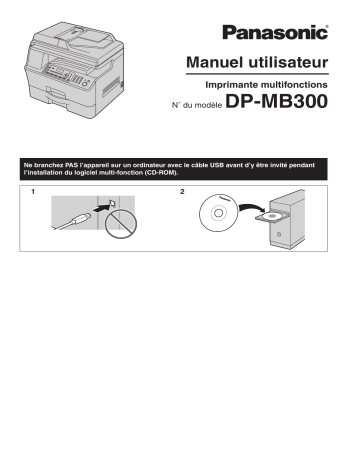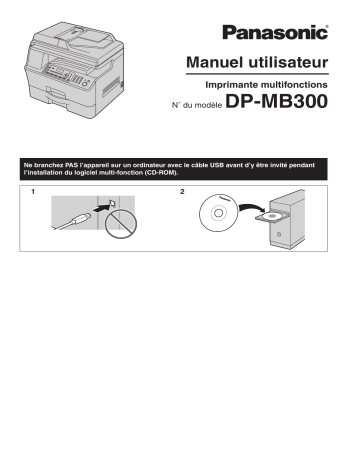
Manuel utilisateur
Imprimante multifonctions
N˚ du modèle
DP-MB300
Ne branchez PAS l’appareil sur un ordinateur avec le câble USB avant d’y être invité pendant
l’installation du logiciel multi-fonction (CD-ROM).
1
2
Merci d’avoir acheté un produit Panasonic.
Vous pouvez sélectionner l’une des langues suivantes :
anglais, allemand, espagnol, portugais, français, polonais ou
hongrois.
L’affichage et les rapports apparaissent dans la langue
sélectionnée. Le paramètre par défaut est l’anglais. Si vous
souhaitez modifier le paramètre, voir la fonction #110 à la page 56.
L Les langues sélectionnables peuvent varier selon le
paramètre de l’emplacement (fonction #114 à la page 56).
Conçu pour être utilisé en Grande-Bretagne et en Irlande, en
Allemagne, en Espagne, au Portugal, en France, en Pologne
et en Hongrie conformément au paramètre du choix de
région.
La région définie par défaut est la Grande-Bretagne. Pour modifier
le paramètre de région, voir page 56 (fonction #114).
Attention :
L Ne pas frotter ou gommer la face imprimée du papier
d’enregistrement, vous risqueriez d’étaler l’impression.
Notice pour l’élimination du produit, son transfert ou son
retour :
L Ce produit est susceptible de contenir des informations
privées ou confidentielles vous concernant. Pour protéger
votre vie privée ou votre confidentialité, il est conseillé
d’effacer les informations de la mémoire avant de détruire,
transférer ou de retourner l’appareil.
Environnement :
L La direction stratégique de Panasonic intègre le souci de
protection de l’environnement dans tous les aspects du cycle
de vie du produit, du développement du produit à la
conception d’économie d’énergie, d’une meilleure réutilisation
du produit à des pratiques d’emballage prenant en compte le
problème des déchets.
Marques de commerce :
L Microsoft, Windows, Windows Vista, Internet Explorer et
PowerPoint sont des marques de commerce déposées ou non
de Microsoft Corporation aux Etats-Unis et/ou dans d’autres
pays.
L Pentium est une marque de commerce de Intel Corporation
aux États-Unis et dans d’autres pays.
L Copies d’écran reproduites avec l’autorisation de Microsoft
Corporation.
L Adobe et Reader sont soit des marques commerciales, soit
des marques déposées de Adobe Systems Incorporated aux
États-Unis et/ou dans d’autres pays.
L 3M est une marque commerciale ou une marque déposée de
3M Company.
L Avery est une marque déposée de Avery Dennison
Corporation.
L XEROX est une marque déposée de Xerox Corporation.
L PCL est une marque commerciale de Hewlett-Packard
Company.
L Toutes les autres marques de commerce identifiées dans le
présent document sont la propriété de leurs détenteurs
respectifs.
2
Copyright :
L Le présent document est la propriété intellectuelle de
Panasonic Communications Co., Ltd. et ne peut être reproduit
qu’à des fins internes. Toute autre reproduction, partielle ou
intégrale, est interdite sauf accord écrit de Panasonic
Communications Co., Ltd.
© Panasonic Communications Co., Ltd. 2009
Informations importantes
Informations importantes
Pour votre sécurité
Remarques :
L La zone à proximité de la sortie du papier d’enregistrement
(2) peut également chauffer. C’est normal.
Rayonnement laser
PRODUIT LASER DE CLASSE 1
1
L’imprimante de cet appareil fonctionne au rayon
laser. L’utilisation de commandes ou de réglages ou
la mise en application de procédures autres que
celles spécifiées ici peut entraîner une exposition
dangereuse aux effets du rayon.
Propriétés de la diode laser
Puissance du laser : 6,5 mW max
Longueur d’onde : 760 nm – 800 nm
Durée d’émission : Continue
2
Témoin LED
MATERIEL AVEC TEMOIN LED DE
CLASSE 1
Ne regardez pas directement avec des instruments
optiques.
Témoin DEL aux propriétés CIS
Radiation de la LED : 1 mW max.
Longueur d’onde : Rouge 630 nm (typique)
Vert 520 nm (typique)
Bleu 465 nm (typique)
Durée d’émission : continue
Unité de fusion
L’unité de fusion (1) devient très chaude pendant
l’impression ou immédiatement après. C’est
normal. Ne touchez pas le fusible.
Pour de meilleurs résultats
Cartouche de toner et kit tambour
L Lorsque vous remplacez la cartouche de toner ou le kit
tambour, empêchez tout contact du tambour avec de la
poussière, de l’eau ou des liquides. La qualité d’impression
pourrait s’en trouver affectée.
L Pour des performances optimales, nous vous recommandons
d’utiliser des cartouches de toner et des kit tambour
Panasonic authentiques. Nous ne pourrons être tenus pour
responsables des problèmes pouvant résulter de l’utilisation
d’une cartouche de toner ou d’un kit tambour d’une autre
marque que Panasonic :
– Endommagement de l’appareil
– Mauvaise qualité d’impression
– Fonctionnement incorrect
Cartouche de toner
L Ne laissez pas trop longtemps la cartouche de toner en
dehors du sachet de protection. Cela réduit la durée de
service de la cartouche de toner.
Unité tambour
L Lisez les instructions à la page 10 avant de commencer
l’installation du kit tambour. La lecture terminée, ouvrez le
sachet de protection du kit tambour. L’unité tambour contient
un tambour photosensible. L’exposer à la lumière risque de
l’endommager. Une fois le sachet de protection ouvert :
– N’exposez pas l’unité tambour plus de 3 minutes à la
lumière.
– Ne pas toucher ni égratigner la surface noire du tambour.
– Ne placez pas l’unité tambour dans un endroit sale,
poussiéreux ou extrêmement humide.
– N’exposez pas l’unité tambour à la lumière directe du
soleil.
L Pour prolonger la durée de vie du kit tambour, l’interrupteur ne
doit jamais être désactivé immédiatement après l’impression.
Laissez-le sous tension pendant au moins 30 minutes après la
fin de l’impression.
3
Informations importantes
Emplacement
L Pour éviter tout dysfonctionnement, ne placez pas l’appareil à
proximité de périphériques, tels que des téléviseurs ou des
haut-parleurs, qui génèrent un champ magnétique intense.
Pour déplacer l’appareil, tenez les poignées (1) sur les deux
côtés.
Électricité statique
L Pour éviter que l’électricité statique n’endommage les
connecteurs d’interface ou d’autres composants électriques à
l’intérieur de l’appareil, touchez une surface métallique reliée
à la terre lorsque vous manipulez les composants.
Environnement
L Éloignez l’appareil de tout dispositif produisant un bruit
électrique, comme par exemple les lampes fluorescentes et
les moteurs.
L Conservez l’appareil à l’abri de la poussière, d’une
température trop élevée et des vibrations.
L N’exposez pas l’appareil à la lumière directe du soleil.
L Ne déposez pas d’objets lourds sur l’appareil. Lorsque vous
n’utilisez pas l’appareil pendant une longue période,
débranchez-le de la prise électrique.
L Éloignez l’appareil de toute source de chaleur, telles que les
radiateurs, les cuisinières, etc. Evitez également les sous-sols
humides.
L Pendant le processus d’impression, un procédé thermique de
fusion permet de fixer le toner sur la page. En conséquence, il
est normal que l’appareil dégage une odeur pendant
l’impression et juste après celle-ci. Veillez à utiliser cet
appareil dans une pièce correctement aérée.
L Ne recouvrez pas les fentes d’insertion ni les ouvertures de
l’appareil. Inspectez régulièrement les aérations et éliminez
toute accumulation de poussière à l’aide d’un aspirateur (1).
1
1
Copies illégales
1
Entretien habituel
L Nettoyez la surface extérieure de l’appareil avec un chiffon
doux. N’utilisez pas de benzène, de solvant ou tout autre
poudre abrasive.
Déplacement de l’appareil
L’appareil est lourd. Il est vivement recommandé d’être deux pour
manipuler cette unité.
4
L Il peut être illégal de reproduire certains documents.
La photocopie de certains documents peut être illégale dans
votre pays. Tout contrevenant s’expose à des amendes et/ou à
des peines d’emprisonnement. La liste ci-dessous présente
des exemples de documents dont la reproduction peut être
illégale dans votre pays.
– Devises
– Billets de banque et chèques
– Obligations et titres d’État et bancaires
– Passeports et cartes d’identité
– Matériel protégé par des droits d’auteur, ou marques de
commerce sans l’autorisation de leur détenteur
– Timbres-poste et autres instruments négociables
Cette liste n’est pas exhaustive et aucune responsabilité
n’est assumée quant à son exhaustivité ou son
exactitude. En cas de doute, contactez votre conseiller
juridique.
Informations importantes
Avis :
L Il est recommandé de placer l’appareil dans un endroit
surveillé de manière à prévenir la reproduction illicite de
documents.
5
Sommaire
1. Introduction et installation
1. Sommaire
Accessoires
1.1
1.2
Accessoires inclus ......................................................8
Informations sur les accessoires ................................8
7. Télécopies
Envoi de télécopies
7.1
7.2
Présentation
1.3
Présentation................................................................9
Installation
1.4
1.5
2. Emplacement des commandes
Description des boutons
2.1
Description des boutons ...........................................16
3. Préparation
Connexions et réglages
3.1
3.2
3.3
3.4
Connexions ...............................................................18
Mise sous tension .....................................................19
Mode de numérotation..............................................20
Sélection du mode de fonctionnement (Numérisation/
Copie/Fax) ................................................................20
Exigences relatives aux documents
3.5
7.3
Cartouche de toner et kit tambour ............................ 10
Papier d’enregistrement............................................13
7.4
7.5
Envoi d’une télécopie manuellement ........................ 44
Mémorisation des informations dans la fonction de
numérotation “une touche” et le répertoire de
navigation ................................................................. 45
Envoi d’une télécopie à l’aide de la fonction de
numérotation “une touche” et du répertoire de
navigation ................................................................. 46
Transmission par diffusion ........................................ 47
Envoi d’un document électronique en tant que télécopie
à partir de l’ordinateur............................................... 49
Réception de télécopies
7.6
7.7
7.8
7.9
7.10
7.11
7.12
Placement de l’original..............................................21
Sélection du mode d’utilisation de l’appareil............. 49
Réception automatique d’une télécopie – Réponse
auto activée .............................................................. 50
Réception manuelle d’une télécopie – Réponse auto
désactivée................................................................. 51
Utilisation de l’appareil avec un répondeur ............... 52
Réception de relève (récupération d’une télécopie
placée sur un autre télécopieur) ............................... 53
Réception d’une télécopie sur l’ordinateur................ 53
Aperçu de télécopie Web (connexion LAN uniquement)
..................................................................................54
Aide
3.6
Fonction d’aide..........................................................22
Volume
3.7
Réglage du volume ...................................................23
Programmation initiale
3.8
3.9
3.10
3.11
3.12
3.13
Date et heure ............................................................23
Votre logotype........................................................... 24
Votre numéro de télécopieur.....................................24
Configuration de l’accès de l’appareil au réseau local
..................................................................................25
Installation du logiciel multifonction...........................26
Lancement du logiciel multifonction ..........................28
4. Imprimante
Imprimante
4.1
4.2
Impression à partir des applications de Windows.....30
Impression automatique d’une pièce jointe d’e-mail
reçue (connexion LAN uniquement) .........................31
5. Scanner
8. Fonctions programmables
Résumé des fonctions
8.1
8.2
8.3
8.4
8.5
8.6
8.7
8.8
Programmation ......................................................... 55
Fonctions de base .................................................... 56
Fonctions du télécopieur........................................... 60
Fonctions de copie.................................................... 64
Fonctions d’impression PC ....................................... 65
Fonctions de numérisation........................................ 67
Fonctions LAN .......................................................... 69
Fonctions réseau (connexion LAN uniquement)....... 71
9. Informations utiles
Informations utiles
9.1
9.2
9.3
Entrée de caractères ................................................ 73
État de l’appareil ....................................................... 74
Annulation des opérations ........................................ 75
Option
9.4
9.5
Plateau d’alimentation inférieur (en option) .............. 75
Réglage du bac d’alimentation inférieur ................... 76
Scanner
5.1
5.2
Numérisation à partir de l’appareil (numérisation en
mode Push) ..............................................................33
Numérisation à partir d’un ordinateur (numérisation en
mode Pull).................................................................35
6. Photocopieur
10. Aide
Rapports et affichages
10.1
10.2
Messages de rapport................................................ 77
Messages d’affichage ............................................... 78
Dépannage
10.3
Si une fonction ne marche pas ................................. 81
Photocopie
6.1
6.2
Réalisation d’une photocopie....................................37
Autres fonctions de photocopie.................................38
11. Bourrages
Bourrages
11.1
11.2
6
Bourrage du papier d’enregistrement ....................... 89
Bourrage du document (chargeur automatique de
documents) ...............................................................95
Sommaire
12. Nettoyage
Nettoyage
12.1
12.2
Nettoyage des plaques blanches et de la vitre ......... 97
Nettoyage des rouleaux du chargeur de documents 98
13. Informations générales
Impression de rapports
13.1
Listes et rapports ...................................................... 99
Spécifications
13.2
Spécifications............................................................99
Copyrights
13.3
Informations de copyright et de licence .................. 102
14. Index
14.1
Index ...................................................................... 112
7
1. Introduction et installation
1 Introduction et installation
Accessoires
1.1 Accessoires inclus
1.2 Informations sur les accessoires
1 Unité tambour
2 CD-ROM
3 Guide d’utilisation rapide
4 Câble d’alimentation
(Utilisez le câble
d’alimentation adapté à
votre pays d’utilisation.)
Afin d’assurer le bon fonctionnement de l’appareil, nous vous
conseillons d’utiliser les cartouches de toner et l’unité tambour
Panasonic.
■ Accessoire de remplacement
– Cartouche de toner
L N° de modèle (référence) : DQ-TCB008-X
L Imprime environ 8 000 pages (page telle que définie par
la norme ISO/IEC 19752).
– Unité tambour
L N° de modèle (référence) : DQ-DCB020-X
■ Accessoire en option
– Plateau d’alimentation inférieur (page 75)
L N° de modèle (référence) : DA-LCB350
Remarques :
L La norme ISO/IEC 19752 est la suivante :
– Environnement : 23 ± 2 °C / 50 ± 10% HR
– Mode d’impression : impression continue
5 Câble téléphonique
(Utilisez le câble
téléphonique adapté à
votre pays d’utilisation.)
6 Pour le Portugal
uniquement
Prise auxiliaire
Remarques :
L Conservez le carton et l’emballage d’origine, en vue du
transport ultérieur de l’appareil.
L Après avoir déballé le produit, retirez les pièces d’emballage
et/ou la protection de la fiche d’alimentation de façon
appropriée.
8
1. Introduction et installation
Présentation
1.3.2 Vue arrière
1.3 Présentation
1.3.1 Vue avant
A
4 5
1 2 3
B
6
C
k
7
j
D
E
F
H
G
8
1
2
3
4
5
6
7
8
9
j
k
9
Capot du chargeur automatique de documents
Guides-documents
Chargeur de documents
Sortie de documents
Cache documents
Entrée des documents
Panneau de gauche
Levier d’ouverture du panneau de gauche
Bac d’alimentation standard
Sortie du papier d’enregistrement
L La zone de sortie de papier de cet appareil supporter
environ 100 feuilles de papier imprimé (le nombre de
feuilles peut varier selon l’environnement d’utilisation).
Retirez le papier imprimé avant qu’il ne surcharge la
sortie du papier d’enregistrement.
Réceptacle papier A4/Lettre
L Nous vous recommandons d’ouvrir le réceptacle papier
A4/Lettre lorsque vous utilisez du papier
d’enregistrement de format A4 ou Lettre. Ne l’ouvrez pas
lorsque vous utilisez du papier d’enregistrement de
format Légal.
L Pour le format A4, faites coulisser le réceptacle vers sa
position à l’extrémité droite, puis ouvrez-le.
Pour le format Lettre, ouvrez simplement le réceptacle
(inutile de le faire coulisser).
L Le réceptacle papier A4/Lettre n’est pas toujours illustré.
A
B
C
D
E
F
G
H
Prise de ligne téléphonique
Prise téléphonique externe
Haut-parleur
Connecteur d’interface USB
Interrupteur
Connecteur d’interface LAN
L 10Base-T/100Base-TX
LED
Prise secteur
9
1. Introduction et installation
L Ne touchez pas et n’égratignez pas la surface noire du
tambour ou du toner.
Installation
1.4 Cartouche de toner et kit tambour
Attention :
L Lisez les instructions suivantes avant de procéder à
l’installation. La lecture terminée, ouvrez le sachet de
protection du kit tambour. L’unité tambour contient un
tambour photosensible. L’exposer à la lumière risque de
l’endommager. Une fois le sachet de protection ouvert :
– N’exposez pas l’unité tambour plus de 3 minutes à la
lumière.
– Ne touchez pas et n’égratignez pas la surface noire du
tambour à l’intérieur de la cartouche du tambour.
– Ne placez pas l’unité tambour dans un endroit sale,
poussiéreux ou extrêmement humide.
– N’exposez pas l’unité tambour à la lumière directe du
soleil.
L Ne laissez pas trop longtemps la cartouche de toner en
dehors du sachet de protection. Cela réduit la durée de
service de la cartouche de toner.
L Nous ne pouvons en aucun cas être tenus responsables
des dégâts occasionnés à l’appareil ou de la dégradation
de la qualité de l’impression en raison de l’utilisation
d’une cartouche de toner et kit tambour non fabriqués par
Panasonic.
L N’ajoutez pas de toner à la cartouche.
1
3
4
4
5
6
Retirez la cartouche de toner (1) et la cartouche de tambour
(2) de leur sachet de protection.
1
2
5
2
Insérez la cartouche de toner (5) dans la cartouche de
tambour (6) depuis le coin supérieur.
Poussez la cartouche de toner vers le bas (7) pour la
verrouiller en place.
L Veillez à faire correspondre les triangles (8) pour
installer correctement la cartouche de toner.
8
Secouez la cartouche de toner horizontalement plus de 5 fois.
7
3
10
Détachez le cache de protection (3) de la cartouche de
toner, et retirez la feuille de protection (4) de la cartouche de
tambour.
1. Introduction et installation
6
Maintenez le levier d’ouverture du capot de gauche (9), puis
tirez sur le capot de gauche pour l’ouvrir (j).
7
Installez le tambour et la cartouche de toner (l) en les tenant
par la poignée centrale.
L Veillez à faire correspondre les flèches (m) pour installer
correctement le tambour et la cartouche de toner.
l
9
m
j
k
Attention :
L L’unité de fusion (k) devient très chaude
pendant l’impression ou immédiatement
après. Attendez le temps que l’unité de
fusion refroidisse.
8
Fermez le capot de gauche.
A quel moment remplacer la cartouche de toner et le kit
tambour
Lorsque les messages suivants apparaissent à l’écran, remplacez
la cartouche de toner.
11
1. Introduction et installation
–
–
“TONER BAS”
“TONER VIDE”
Remarques :
L Pour vérifier la durée de vie et la qualité du tambour, veuillez
imprimer la liste de tests de l’imprimante (page 99) et vous
reporter à page 101 pour des informations sur la durée de vie
du tambour. Si la qualité de l’impression est toujours mauvaise
ou que “REMPLACER CYLIN. REMP.FOURNITURE” apparaît
à l’écran, remplacez la cartouche de toner et la cartouche du
tambour.
L Afin d’assurer le bon fonctionnement de l’appareil, nous vous
conseillons d’utiliser les cartouches de toner et le kit
tambour Panasonic. Reportez-vous à la page 8 pour plus
d’informations sur les accessoires.
L Reportez-vous à la page 100 pour plus d’informations sur la
durée de vie du toner et du tambour.
Nettoyage de la cartouche du tambour
Important :
L Si la rainure de la cartouche du tambour est sale, des
lignes ou des motifs aléatoires peuvent apparaître sur les
feuilles imprimées. Veillez à éliminer le toner restant à
l’intérieur de la cartouche du tambour afin de garantir la
qualité d’impression.
L Un dispositif de nettoyage pour cartouche de tambour est
fourni avec la cartouche de toner de remplacement. Si vous
remplacez uniquement la cartouche de toner, nettoyez la
cartouche de tambour à l’aide de ce dispositif.
L Insérez le dispositif de nettoyage (n) dans la rainure de
gauche (o) et faites-le coulisser de part et d’autre au moins 3
fois pour nettoyer l’intérieur de la cartouche de tambour. Faites
de même pour la rainure de droite (p).
n
o
12
p
Remarques :
L Veillez à bien nettoyer le long de chaque rainure jusqu’au
bord.
Méthode d’élimination des déchets
Les déchets doivent être éliminés de manière à respecter
l’ensemble des lois nationales et régionales concernant la
législation de l’environnement.
Fonction d’économie de toner
Pour réduire votre consommation de toner, activez la fonction
d’économie de toner (fonction #482 à la page 59). La durée de
service de la cartouche de toner sera prolongée d’environ 20 %.
Cette fonction peut réduire la qualité de l’impression.
1. Introduction et installation
en permanence. Si vous imprimez sur du papier humide, vous
risquez de provoquer un bourrage papier.
1.5 Papier d’enregistrement
L’unité du bac d’alimentation standard peut contenir :
– Jusqu’à 520 feuilles de papier 75 g/m2.
– Jusqu’à 470 feuilles de papier 80 g/m2.
– Jusqu’à 410 feuilles de papier 90 g/m2.
– Jusqu’à 100 feuilles de papier 105 g/m2.
– Jusqu’à 25 transparents.*1
– Jusqu’à 25 étiquettes.*1
1
Tirez le bac d’alimentation standard (1) jusqu’à ce qu’il
s’enclenche avec un déclic, puis retirez-le entièrement en
soulevant la partie avant du bac.
*1 Uniquement lorsque l’appareil est utilisé comme imprimante.
Reportez-vous à la page 31 pour plus de détails.
L Le format du papier ordinaire par défaut est “A4”.
– Si vous utilisez d’autres formats de papier, il convient
de modifier le format du papier d’enregistrement
(fonction #380 à la page 58).
– Lorsque vous utilisez du papier fin ou épais, il
convient de modifier le format du papier
d’enregistrement (fonction #383 à la page 58).
Remarque relative au papier :
L Nous vous conseillons d’essayer le papier sur l’appareil avant
d’en acheter en grandes quantités (surtout s’il est de
dimensions inhabituelles ou d’un type particulier).
L N’utilisez pas les types de papier suivants :
– Papiers contenant plus de 20 % de coton et/ou de fibres,
tels que le papier à en-tête ou le papier utilisé pour des
brouillons
– Papiers trop lisses, lustrés ou à forte texture
– Papiers couchés, froissés ou déchirés
– Papier comportant des objets étrangers, comme des
onglets ou des agrafes
– Papiers sales, poussiéreux ou présentant des tâches
grasses
– Papiers pouvant fondre, se décolorer, brûler ou émettre
des émanations dangereuses lorsqu’ils avoisinent 200
°C, tels que le papier vélin. Ces papiers peuvent se fixer
sur le rouleau de fusion et risquent de l’endommager.
– Papier humide
– Papier jet d’encre
L Certains papiers ne peuvent être imprimés que sur une face.
Si vous n’êtes pas satisfait de la qualité d’impression ou si le
papier n’est pas entraîné correctement dans l’appareil,
imprimez sur l’autre face.
L Pour un entraînement optimal et une meilleure qualité
d’impression, nous vous recommandons d’utiliser du papier
sens machine.
L N’utilisez pas simultanément des papiers d’épaisseur ou de
type différents. Vous risqueriez de provoquer des bourrages
papier.
L N’utilisez pas de papier imprimé avec cet appareil pour une
impression recto verso sur un autre photocopieur ou une autre
imprimante. Vous risqueriez de provoquer des bourrages
papier.
L Pour éviter que le papier ne gondole, n’ouvrez pas les rames
de papier avant l’utilisation. Gardez le papier dans son
emballage d’origine, dans un endroit frais et sec.
L Pour les clients vivant dans des régions extrêmement
humides : veillez à stocker le papier dans une pièce climatisée
1
2
Avant de charger une pile de papier, déramez le papier pour
éviter les bourrages.
3
Pincez le côté droit du guide papier d’enregistrement (2),
puis faites-le glisser jusqu’à ce qu’il corresponde avec le
repère du format papier.
Pincez en même temps les guides avant et arrière du papier
d’enregistrement (3) puis faites-les glisser jusqu’à ce qu’ils
correspondent avec le repère du format papier.
2
3
13
1. Introduction et installation
4
Chargez le papier, face à imprimer vers le haut (4).
Important :
L Poussez le support vers le bas pour le verrouiller (5)
dans le bac d’alimentation standard s’il s’est soulevé.
5
Insérez le bac d’alimentation standard dans l’appareil en
soulevant la partie avant du bac. Poussez-le ensuite
entièrement dans l’appareil.
5
4
L Veillez à ce que les guides du papier d’enregistrement
(6) correspondent bien au repère du format papier, et
que le papier d’enregistrement ne dépasse pas le repère
de la limite de papier (7). Le papier ne doit pas recouvrir
la languette (8).
6
8
7
Remarques :
L Si le papier n’est pas chargé correctement, réajustez les
guides papier afin d’empêcher un bourrage.
L Si le bac d’alimentation standard ne ferme pas correctement,
le support du bac d’alimentation standard n’est peut-être pas
en position verrouillée. Poussez le papier vers le bas et
assurez-vous que le papier est posé à plat dans le bac
d’alimentation standard.
Précaution d’utilisation du bac d’alimentation standard
L Ne laissez pas tomber le bac d’alimentation standard.
6
14
L Tenez le bac d’alimentation standard avec les deux mains
lorsque vous le déplacez ou l’installez. Le bac
d’alimentation standard pèse environ 4,8 kg lorsqu’il est
entièrement chargé de papier d’enregistrement.
1. Introduction et installation
Ne pas toucher le plateau (9) sur le côté gauche du bac
d’alimentation standard.
9
Environ 4,8 kg
15
2. Emplacement des commandes
2 Emplacement
Description
des boutons
des commandes
2.1 Description des boutons
A
N
A
B
C
D
E
F
G
H
I
J
K
16
B CD
E
O
F
G
P
H
Q
I
R
{D} (Copie)
L Pour basculer en mode copie (page 20, 37).
{A/B} (Numér.)
L Pour basculer en mode numérisation (page 20, 33).
{E} (Tri)
L Pour effectuer des copies triées (page 39).
{L} (Répertoire)
L Pour lancer le répertoire de navigation (page 46, 48).
{C} (Recto Verso)
L Pour effectuer des copies recto verso (page 39).
{F} (Contraste)
L Pour choisir le contraste lors de la copie (page 37).
L Pour choisir le contraste lors de l’envoi d’un fax (page 44).
{G}/{H} (Résolution)
L Pour sélectionner la résolution lors de la copie (page 37).
L Pour sélectionner la résolution lors de l’envoi d’un fax
(page 44).
{I} (Zoom)
L Pour agrandir ou réduire un document lors de la copie
(page 38).
{M} (Envoi Mémoire)
L Pour conserver un document numérisé en mémoire, puis
l’envoyer (page 45).
S
T
L
M
N
O
P
Q
R
S
{J} (Mise en page)
L Pour effectuer des copies avec diverses mises en page
(page 40).
T
{Y} (Menu)
L Pour démarrer ou quitter la programmation.
U
{R/P} (Bis/Pause)
L Pour recomposer le dernier numéro. Si la ligne est
occupée lorsque vous envoyez un fax, l’appareil
recompose automatiquement le numéro 5 fois.
L Pour insérer une pause pendant la numérotation.
{R} (R)
L Pour accéder à des services téléphoniques spéciaux ou
pour transférer des appels de poste.
J K
V
U
L
V
M
W
{V/K} (Réponse Auto.Fax)
L Pour activer ou désactiver le réglage Réponse auto (page
50).
{W} (Stop)
L Pour interrompre une opération ou la programmation.
L Pour effacer un caractère/chiffre.
{K} (Fax)
L Pour basculer en mode télécopie (page 20, 44).
{O} (Multiposte)
L Pour envoyer un document à plusieurs correspondants
(page 47).
{P} (Multi Manuel)
L Pour envoyer un document à plusieurs parties à l’aide du
clavier de numérotation (page 47).
Numéros abrégés
L Pour utiliser la fonction de numérotation “une touche”
(page 45, 46).
Touche de déplacement du curseur
L Pour sélectionner les paramètres souhaités.
L Pour régler le volume (page 23).
L Pour rechercher un élément mémorisé (page 46).
{OK}
L Pour mémoriser un réglage pendant la programmation.
{S} (Accès 6 à 10)
L Pour sélectionner les postes 6–10 pour la fonction de
numérotation “une touche” (page 45, 46).
{R} (Prise de ligne)
L Pour lancer la numérotation d’un numéro.
Si vous appuyez sur la touche {R} lors de la réception
d’un appel, vous pouvez entendre le correspondant, mais
ce dernier ne peut pas vous entendre.
{*} (Tonalité)
L Pour remplacer provisoirement les pulsations par la
tonalité lorsque vous composez un numéro (si votre ligne
dispose du service par pulsations).
2. Emplacement des commandes
W
{X} (Départ)
L Pour copier un document (page 37).
L Pour numériser un document (numérisation en mode
Push) (page 33).
L Pour envoyer une télécopie (page 44).
Touche Rappel (pour utiliser la fonction de rappel) (GrandeBretagne uniquement)
La touche {R} permet d’accéder à des services téléphoniques en
option. Pour plus d’informations, contactez votre fournisseur de
services de téléphonie.
Remarques :
L Si votre appareil est relié à un central téléphonique, la touche
{R} vous permet d’accéder à certaines fonctions de votre
central hôte, par exemple le transfert d’un appel vers un autre
poste.
17
3. Préparation
3 Préparationet réglages
Connexions
3.1 Connexions
Attention :
L Le câble d’alimentation doit toujours être connecté
(Grande-Bretagne uniquement).
L N’installez jamais de ligne de téléphone durant un orage
(Grande-Bretagne uniquement).
L Raccordez l’appareil à une prise secteur proche et
facilement accessible.
L Veillez à utiliser le câble téléphonique livré avec cet
appareil.
L Ne tirez pas sur le câble téléphonique.
8
9
AVIS IMPORTANT CONCERNANT LA CONNEXION USB
L NE BRANCHEZ L’APPAREIL SUR UN ORDINATEUR
AVEC LE CÂBLE USB QU’APRÈS Y AVOIR ÉTÉ INVITÉ
PENDANT L’INSTALLATION DU LOGICIEL
MULTIFONCTION (page 26).
Remarques :
L Ne placez pas d’objet dans le périmètre suivant :
– Côté gauche (8) : 40 cm
– Côtés droit (9) et arrière (j) : 10 cm
L Utilisez une prise reliée à la terre lorsque vous raccordez
l’appareil à la prise secteur (pour la Pologne uniquement).
L Afin de garantir la stabilité de l’accès au réseau, il est
préférable de ne pas brancher un autre appareil sur la même
ligne téléphonique.
L Si vous utilisez l’appareil avec un ordinateur et que votre
fournisseur d’accès à Internet vous demande d’installer un
filtre (k), raccordez-le comme suit.
j
3
7
5
6
1
2
4
1
2
3
4
5
6
7
18
Câble d’alimentation
L Raccordez le câble à la prise secteur
(220–240 V, 50 Hz).
Câble téléphonique
L Raccordez-le à une ligne téléphonique unique.
[EXT] connecteur
L Vous pouvez raccorder un répondeur ou un téléphone
supplémentaire. Otez le cran d’arrêt si connecté.
Répondeur (non compris)
Branchement à Internet
Routeur réseau/Concentrateur réseau (non inclus)
L Connectez également les ordinateurs en réseau.
Câble LAN (non inclus)
L Afin de garantir une conformité au seuil d’émission
continue, n’utiliser qu’un câble de réseau local blindé
(câble ordinaire de catégorie 5).
k
Broches de connecteur
(pour l'Allemagne uniquement)
Prise “vers la ligne téléphonique”
1
2
3
4
5
6
a2
—
La
Lb
—
b2
3
2
1
4
5
6
L Il n’est pas possible de connecter de combiné téléphonique
directement à cet appareil. Pour parler à un correspondant,
raccordez un téléphone supplémentaire.
Conçu pour être utilisé en Grande-Bretagne et en Irlande,
en Allemagne, en Espagne, au Portugal, en France, en
Pologne et en Hongrie conformément au paramètre du
choix de région.
La région définie par défaut est la Grande-Bretagne. Pour
modifier le paramètre de région, voir page 56 (fonction #114).
3. Préparation
Utilisation du routeur réseau/concentrateur réseau
L Nous vous recommandons d’utiliser les routeurs
réseau/concentrateurs réseau (6) dans des environnements
réseau sécurisés. Contactez votre administrateur réseau pour
des informations sur les paramètres de pare-feu, etc.
L La garantie ne couvre pas les dommages résultant de
problèmes de sécurité, ou tout inconvénient s’y rapportant.
3.2 Mise sous tension
Mettez l’interrupteur en position ON (1).
1
19
3. Préparation
3.3 Mode de numérotation
Important :
L Non disponible lorsque “U.K.” est sélectionné dans la
fonction #114 à la page 56.
Si vous ne pouvez pas composer de numéro (page 44), modifiez
ce paramètre en fonction de votre opérateur téléphonique.
3.4 Sélection du mode de
fonctionnement
(Numérisation/Copie/Fax)
Vous pouvez sélectionner le mode désiré en appuyant sur l’un des
boutons suivants.
{Y} (Menu)
{OK}
1
2
{Y}
3
Appuyez sur {1} ou sur {2} pour afficher le paramètre désiré.
{1} “IMPULSIONS” : pour un service par pulsations.
{2} “TONALITÉ” (par défaut) : pour un service par fréquence
vocale.
–
{OK}
Remarques :
L Le mode de fonctionnement par défaut est le mode copie.
L Vous pouvez modifier le mode de fonctionnement par défaut
(fonction #463 sur page 59) et le minuteur avant de rétablir le
mode de fonctionnement par défaut (fonction #464, page 59).
4
5
20
Appuyez sur {#}{1}{2}{0} pour afficher “TYPE
COMPOSITION”.
Appuyez sur {Y} pour sortir.
–
–
{A/B} : Sélectionnez ce mode lorsque vous utilisez
l’appareil comme scanner (page 33).
{D} : Sélectionnez ce mode lorsque vous utilisez l’appareil
comme photocopieur (page 37).
{K} : Sélectionnez ce mode lorsque vous utilisez l’appareil
comme télécopieur (page 44).
3. Préparation
Exigences relatives aux documents
3.5.2 Utilisation du chargeur automatique de
documents
3.5 Placement de l’original
3.5.1 Utilisation de la vitre du scanner
1
1
2
1
2
3
Ouvrez le cache documents (1).
Placez le document FACE VERS LE BAS sur la vitre du
scanner (2), en alignant le coin supérieur gauche du
document avec le coin où se trouve le repère m.
Fermez le cache documents.
Remarques :
L Vérifiez qu’aucun document ne se trouve dans le chargeur
automatique de documents.
L Placez avec précaution l’original sur la vitre du scanner. Pour
éviter tout dysfonctionnement, n’appuyez pas trop fermement.
L Si l’original est un livre épais, ne fermez pas le capot de
documents.
L Si les documents sont recouverts d’encre, de colle ou de
liquide correcteur, laissez-les complètement sécher.
L La zone de numérisation réelle est indiquée par la zone
ombrée :
Surface réelle de balayage
4 mm
208 mm
4 mm
4 mm
348 mm
4 mm
1
Insérez le document (50 pages max.) FACE VERS LE HAUT
dans le chargeur jusqu’à émission d’un bip.
2
Réglez les guide-documents (1) sur la largeur du document.
Remarques :
L Vérifiez qu’aucun document ne se trouve sur la vitre du
scanner.
L Si les documents sont recouverts d’encre, de colle ou de
liquide correcteur, laissez-les complètement sécher.
L Retirez les agrafes, trombones ou autres objets qui
maintiennent ensemble des documents.
L N’insérez pas les types de documents suivants (Effectuez une
copie du document à l’aide de la vitre du scanner et utilisez
cette dernière.) :
– Papier traité chimiquement (papier carbone ou papier
autocopiant)
– Papier chargé d’électricité statique
– Papier froissé, écorné ou plié
– Papier avec surface traitée
– Papier laissant transparaître les caractères imprimés au
verso, comme du papier journal
L La hauteur totale des documents posés à plat doit être
inférieure à 5 mm. Si les documents dépassent la capacité du
chargeur automatique de documents, ils risquent de tomber
ou de provoquer un bourrage dans le chargeur.
L Pour placer un document d’une largeur inférieure à 210 mm,
nous vous recommandons d’utiliser la vitre du scanner pour
copier l’original sur du papier au format A4 ou Lettre avant de
placer la copie du document afin d’obtenir de meilleurs
résultats.
L N’insérez pas de documents dont la taille ou le poids ne sont
pas conformes. Réalisez une copie du document sur la vitre
du scanner, puis insérez cette copie dans le chargeur.
L Les formats des documents, le grammage des documents et
la zone de numérisation effective disponibles sont les
suivants :
21
3. Préparation
Format minimum des documents
Aide
128 mm
3.6 Fonction d’aide
L’appareil contient des informations utiles qui peuvent être
imprimées et consultées pour référence.
– “RÉGLAGES DE BASE”
– “LISTE FONCTIONS”
– “RÉPERTOIRE”
– “RÉCEPTION FAX”
– “PHOTOCOPIE”
– “RAPPORTS”
128 mm
600 mm
Format maximum des documents
{Y} (Menu)
216 mm
Surface réelle de balayage
{OK} {<}{>}
4 mm
1
2
3
4 mm
4 mm
4 mm
208 mm
216 mm
L La zone ombrée est numérisée.
L Lorsque vous utilisez l’appareil comme scanner (page 33,
35), la longueur réelle de balayage dépend de la taille du
papier sélectionné.
Grammage des documents
L Feuilles simples :
45 g/m2 à 90 g/m2
L Feuilles multiples :
60 g/m2 à 80 g/m2
22
Appuyez plusieurs fois sur {Y} pour afficher “AIDE”.
Appuyez sur {<} ou sur {>} à plusieurs reprises pour afficher
l’entrée désirée. i {OK}
Appuyez sur {Y} pour sortir.
3. Préparation
Volume
Programmation initiale
3.7 Réglage du volume
3.8 Date et heure
Important :
L Avant de régler le volume, réglez l’appareil en mode
télécopie. Si la lumière {K} s’éteint, allumez-la en
appuyant sur {K}.
Nous vous recommandons de régler la date et l’heure. Votre
correspondant recevra la date et l’heure de votre appareil comme
informations d’en-tête.
{Y} (Menu)
{K} (Fax)
{OK} {V}{^}
Volume de la sonnerie
Lorsque l’appareil est en mode de veille, appuyez sur {V} ou
{^}.
L Le volume de la sonnerie ne peut être réglé que si aucun
document ne se trouve dans l’entrée du chargeur de
documents.
{K} (Fax)
1
{OK} {<}{>}
{Y} i {#}{1}{0}{1} i {OK}
J:|
01/M:01/A:09
HEURE:00:00
2
Désactivation de la sonnerie
Appuyez plusieurs fois sur {V} pour afficher “SANS SONNERIE?”.
i {OK}
L L’appareil ne sonne pas.
L Pour réactiver la sonnerie, appuyez sur {^}.
Entrez les jour/mois/année/heure/minute en sélectionnant 2
chiffres pour chaque. Appuyez sur {*} à plusieurs reprises
pour sélectionner “AM” ou “PM” (système horaire de 12
heures) ou le système horaire de 24 heures.
Exemple : 10 août 2009 10:15 PM (système horaire de 12
heures)
1. Appuyez sur {1}{0} {0}{8} {0}{9} {1}{0} {1}{5}.
J:|
10/M:08/A:09
HEURE:10:15
Volume du moniteur
Lors de l’utilisation du moniteur, appuyez sur {V} ou {^}.
2. Appuyez sur la touche {*} à plusieurs reprises pour
sélectionner “PM”.
3
4
{OK}
Appuyez sur {Y} pour sortir.
Remarques :
L Pour vérifier le réglage actuel de date et d’heure, appuyez sur
{K} pour basculer temporairement l’appareil en mode de
télécopie.
L La date et l’heure de votre appareil seront utilisées comme
informations d’en-tête dans les cas suivants :
– Lors de l’envoi en tant que fichier joint à un courrier
électronique directement à partir de cet appareil
(Numérisation vers adresse e-mail) (page 34).
– Lors de l’envoi de télécopies (page 44).
L Si la date et l’heure ne sont pas correctement réglées, le
correspondant reçoit une date et une heure incorrectes
comme en-tête, ce qui peut troubler le correspondant.
Pour corriger une erreur
Appuyez sur {<} ou {>} pour déplacer le curseur jusqu’au chiffre
erroné et apportez la correction requise.
23
3. Préparation
3.9 Votre logotype
3.10 Votre numéro de télécopieur
Vous pouvez programmer votre logotype (nom, nom de la société,
etc.) afin qu’il apparaisse en haut de chaque page envoyée.
Vous pouvez programmer votre numéro de télécopieur de manière
à ce qu’il apparaisse en haut de chaque page envoyée.
{Y} (Menu)
{OK} {<}{>}
1
{Y} (Menu)
{W} (Stop)
{Y} i {#}{1}{0}{2} i {OK}
{OK} {<}{>}
1
Entrez votre logotype de 30 caractères maximum (voir page
73 pour la saisie de caractères). i {OK}
3
Appuyez sur {Y} pour sortir.
NUMERO =|
2
Entrez votre numéro de télécopieur, jusqu’à 20 chiffres.
L Pour entrer “+”, appuyez sur la touche {*}.
L Pour entrer un espace, appuyez sur la touche {#}.
L Pour entrer un tiret, appuyez sur la touche {R}.
L Pour effacer un numéro, appuyez sur la touche {W}.
3
4
{OK}
Pour corriger une erreur
Appuyez sur {<} ou {>} pour déplacer le curseur jusqu’au
caractère erroné et apportez la correction requise.
L Pour effacer tous les caractères, appuyez sur la touche {W} et
maintenez-la enfoncée.
{W} (Stop)
{Y} i {#}{1}{0}{3} i {OK}
LOGO=|
2
{R} (R)
Appuyez sur {Y} pour sortir.
Pour corriger une erreur
Appuyez sur {<} ou {>} pour déplacer le curseur jusqu’au chiffre
erroné et apportez la correction requise.
L Pour effacer tous les numéros, appuyez sur la touche {W} et
maintenez-la enfoncée.
24
3. Préparation
2. {OK} i Indiquez le masque de sous-réseau du réseau.
i {OK}
3.11 Configuration de l’accès de
l’appareil au réseau local
Vous pouvez imprimer des documents, numériser des documents,
recevoir ou envoyer des télécopies en utilisant un ordinateur
connecté au réseau local. Pour activer ces fonctions, vous devez
assigner une adresse IP, un masque de sous-réseau et une
passerelle par défaut à l’appareil.
Important :
L Consultez votre administrateur réseau lors de la
configuration de l’adresse IP, du masque de sous-réseau
et de la passerelle par défaut.
3.11.1 Installation automatique avec un serveur
DHCP
Votre situation :
– Si un seul appareil est branché au réseau local.
Pour la passerelle par défaut :
1. Appuyez sur {5}{0}{3} pour afficher “PASSEREL.
DÉFAUT”.
2. {OK} i Indiquez la passerelle par défaut du réseau.
i {OK}
5
6
Appuyez sur {Y} pour sortir.
Installez le logiciel multifonctions sur l’ordinateur avec lequel
vous souhaitez utiliser le télécopieur. Reportez-vous à la
page 26 pour plus de détails.
Correction d’une erreur concernant l’adresse IP, le masque de
sous-réseau ou la passerelle par défaut
Appuyez sur {<} ou {>} pour déplacer le curseur jusqu’au chiffre
erroné et apportez la correction requise.
Si votre administrateur réseau gère le réseau à l’aide d’un serveur
DHCP (Dynamic Host Configuration Protocol), il assignera
automatiquement une adresse IP, un masque de sous-réseau et
une passerelle par défaut à l’appareil.
3.11.3 Configuration de l’ordinateur pour une
réception de télécopie
1
Après avoir branché le câble de réseau local à l’appareil et à
l’ordinateur, allumez l’interrupteur.
L L’adresse IP, le masque de sous-réseau et la passerelle
par défaut seront définis automatiquement.
2
Installez le logiciel multifonctions sur l’ordinateur avec lequel
vous souhaitez utiliser le télécopieur. Reportez-vous à la
page 26 pour plus de détails.
Important :
L Assurez-vous au préalable que le paramètre de PC Fax
est réglé sur “TOUJOURS” ou “CONNECTÉ” (fonction #442 à
la page 63).
L Assurez-vous au préalable que le paramètre de mode
aperçu de télécopie est désactivé (fonction #448 à la page
54).
Remarques :
L Vous pouvez brancher deux appareils ou plus et assigner des
adresses IP automatiquement à l’aide d’un serveur DHCP.
Nous recommandons cependant d’assigner manuellement
des adresses IP statiques pour chaque appareil afin
d’empêcher l’accès au réseau et d’éviter tout problème de
configuration.
3.11.2 Installation manuelle
Votre situation :
– Votre administrateur réseau n’utilise pas de serveur DHCP.
– Si deux appareils ou plus sont branchés au réseau local.
Vous devez sélectionner l’ordinateur qui sera utilisé pour la
réception d’une télécopie.
1
2
{Y} i {#}{4}{4}{3} i {OK}
3
Appuyez sur {Y} pour sortir.
Appuyez plusieurs fois sur {V} ou sur {^} pour afficher
l’ordinateur désiré. i {OK}
Remarques :
L Si l’appareil n’est pas raccordé au réseau local, l’ordinateur
connecté à l’appareil par USB est affecté comme ordinateur
par défaut pour la réception de PC Fax.
L Pour sélectionner l’ordinateur souhaité facilement, modifiez le
nom du PC au préalable (page 28).
Vous devez assigner une adresse IP, un masque de sous-réseau
et une passerelle par défaut manuellement.
1
2
3
{Y}
4
Configurez chacun des éléments.
Appuyez sur {#}{5}{0}{0} pour afficher “DHCP”.
Appuyez sur la touche {0} pour sélectionner “DÉSACTIVÉ”.
i {OK}
Pour l’adresse IP :
1. Appuyez sur {5}{0}{1} pour afficher “ADRESSE IP”.
2. {OK} i Indiquez l’adresse IP de l’appareil. i {OK}
Pour le masque de sous-réseau :
1. Appuyez sur {5}{0}{2} pour afficher “MASQ.SOUS
RÉSEAU”.
25
3. Préparation
3.12 Installation du logiciel
multifonction
3.12.1 Environnement informatique requis
Le logiciel pour station multifonction Panasonic permet à votre
appareil d’effectuer les fonctions suivantes :
– Impression sur papier ordinaire, papier épais et fin,
transparents et étiquettes
– Reproduction de documents par scanner et conversion des
images en texte grâce au logiciel Readiris ROC
– Numérisation à partir d’autres applications pour Microsoft®
Windows® prenant en charge la numérisation TWAIN et la
numérisation WIA (Windows XP/Windows Vista®, connexion
USB uniquement)
– Enregistrement, édition ou suppression des entrées des
répertoires depuis votre ordinateur
– Programmation des fonctions à l’aide de votre ordinateur
– Envoi et réception de télécopies à l’aide de votre ordinateur
Configuration minimale requise pour utiliser le logiciel
multifonctions sur votre ordinateur :
Système d’exploitation :
Windows 98/Windows Me/Windows 2000/Windows XP/Windows
Vista
Processeur :
Windows 98/Windows Me/Windows 2000 : processeur Pentium®
y ou supérieur
Windows XP : processeur Pentium z ou supérieur
Windows Vista : processeur Pentium 4 ou supérieur
Mémoire minimum :
Windows 98/Windows Me : 64 Mo (128 Mo minimum
recommandés)
Windows 2000/Windows XP : 128 Mo (256 Mo minimum
recommandés)
Windows Vista : 512 Mo (1 024 Mo minimum recommandés)
Autre matériel :
lecteur de CD-ROM
disque dur avec au moins 150 Mo d’espace disponible
interface USB
Interface de réseau local (10Base-T/100Base-TX)
Autres :
Internet Explorer® 5.0 ou plus récent
Avertissement :
L Afin de garantir la conformité au seuil d’émission continue ;
– utilisez uniquement un câble USB blindé (exemple : câble
certifié USB 2.0 grande vitesse).
– utilisez uniquement un câble de réseau local blindé (câble
droit de catégorie 5).
L Pour protéger l’appareil, utilisez uniquement un câble USB
blindé dans les zones où des orages peuvent se produire.
Remarques :
L Le câble USB n’est pas fourni. Veuillez acheter un câble USB
blindé de type A mâle/B mâle.
26
3.12.2 Installation du logiciel multifonction sur un
ordinateur
L Installez le logiciel multifonction (CD-ROM) avant de
brancher l’appareil sur un ordinateur à l’aide du câble
USB. Si l’appareil est branché sur un ordinateur avec le
câble USB avant d’installer le logiciel multifonction, la
boîte de dialogue [Assistant Matériel détecté] apparaît.
Cliquez sur [Annuler] pour la fermer.
L Les copies d’écran figurant dans ces instructions ont été
réalisées sous Windows XP et sont proposées à titre de
référence uniquement.
L Il se peut que les copies d’écran figurant dans ces
instructions soient légèrement différentes des écrans du
produit réel.
L Les fonctions et l’aspect du logiciel peuvent être modifiés
sans préavis.
L Si vous utilisez un modèle de la série KX-MB200/KXMB700/KX-FLB880, reportez-vous à page 88.
1
Lancez Windows et quittez toutes les autres applications.
L Sous Windows 2000, Windows XP et Windows Vista,
vous devez être connecté en tant qu’administrateur pour
installer le logiciel multifonctions.
2
Introduisez le CD-ROM fourni dans le lecteur de CD-ROM.
L Si la boîte de dialogue [Sélection de la langue]
apparaît, sélectionnez la langue dans laquelle vous
souhaitez utiliser ce logiciel. Cliquez sur [OK].
L Si l’installation ne commence pas automatiquement :
Cliquez sur [démarrer/Démarrer]. Sélectionnez
[Exécuter...]. Entrez “D:\Install” (“D” étant le symbole du
lecteur de CD-ROM). Cliquez sur [OK].
(Si vous n’êtes pas sûr du symbole utilisé pour désigner
votre lecteur de CD-ROM, employez Windows Explorer et
recherchez le lecteur de CD-ROM.)
3
[Installation facile]
L L’installation commence automatiquement.
4
Lorsque le programme d’installation démarre, suivez les
instructions qui s’affichent.
L Le logiciel ROC Readiris (page 34) et le moniteur de
périphériques (page 74) sont également installés.
5
La boîte de dialogue [Type de connexion] s’affiche.
Pour la connexion USB :
1. [Connexion directe à l’aide d’un câble USB.] i
[Suivant]
L La boîte de dialogue [Connexion périphérique]
s’affiche.
3. Préparation
2. Branchez l’appareil sur un ordinateur avec le câble USB (1),
puis cliquez sur [Suivant].
L Vous devez utiliser Adobe® Reader® pour afficher le
mode d’emploi.
Remarques :
L Si vous êtes invité à insérer le CD-ROM du système
d’exploitation lors de l’installation du logiciel multifonctions,
introduisez-le dans le lecteur correspondant.
L Si vous installez le mode d’emploi, vous pouvez le consulter à
tout moment en cliquant sur [o] dans le lanceur de logiciel
multifonction.
1
L Si l’appareil est branché sur votre ordinateur, le nom du
modèle sera détecté automatiquement.
L Si nécessaire, vous pouvez modifier le nom de l’appareil.
3. Cliquez sur [Installer], puis suivez les instructions qui
s’affichent.
L Les fichiers sont copiés sur votre ordinateur.
Pour la connexion LAN :
1. [Connexion via le réseau] i [Suivant]
L La boîte de dialogue [Sélectionnez un périphérique
réseau] s’affiche.
2. Cochez [Sélectionner dans la liste de recherches] et
sélectionnez l’appareil dans la liste.
L Si l’appareil n’apparaît pas dans la liste et si l’adresse IP
a été assignée à l’appareil, cochez [Saisie directe] et
saisissez l’adresse IP.
3. [Suivant]
L Si nécessaire, vous pouvez modifier le nom de l’appareil.
4. Cliquez sur [Installer], puis suivez les instructions qui
s’affichent.
L Les fichiers sont copiés sur votre ordinateur.
Avis important
Si vous utilisez Windows XP ou Windows Vista, il se peut qu’un
message s’affiche après la connexion de l’appareil à l’aide du
câble USB. Ceci est normal et le logiciel ne causera aucun
problème avec votre système d’exploitation. Vous pouvez
continuer l’installation sans problème. Ce type de message
s’affiche :
L Pour les utilisateurs de Windows XP
“Le logiciel que vous êtes en train d’installer pour ce
matériel n’a pas été validé lors du test permettant d’obtenir
le logo Windows et vérifiant sa compatibilité avec Windows
XP.”
L Pour les utilisateurs de Windows Vista
“Voulez-vous installer ce logiciel de périphérique ?”
Pour utiliser un autre appareil avec l’ordinateur
Vous devez ajouter le pilote d’impression de chaque appareil,
comme suit.
1. Démarrez Windows et insérez le CD-ROM fourni dans le
lecteur de CD-ROM.
2. [Modifier] i [Ajouter le pilote de la Station
multifonction]. Suivez ensuite les instructions qui s’affichent.
Remarques :
L Vous ne pouvez pas brancher plus d’un appareil
simultanément sur le même ordinateur (connexion USB
uniquement).
Pour modifier le logiciel (pour ajouter ou désinstaller chaque
composant)
Vous pouvez sélectionner les composants à installer ou
désinstaller à tout moment après l’installation.
Sous Windows 2000, Windows XP et Windows Vista, vous devez
être connecté en tant qu’administrateur pour modifier le logiciel
multifonctions.
1. Démarrez Windows et insérez le CD-ROM fourni dans le
lecteur de CD-ROM.
2. [Modifier] i [Modifier utilitaires]. Suivez ensuite les
instructions qui s’affichent.
Désinstallation du logiciel
Sous Windows 2000, Windows XP et Windows Vista, vous devez
être connecté en tant qu’administrateur pour désinstaller le logiciel
multifonctions.
[démarrer/Démarrer] i [Tous les programmes] ou
[Programmes] i [Panasonic] i nom de l’appareil i
[Désinstaller]. Suivez ensuite les instructions qui s’affichent.
Pour afficher ou installer les données du mode d’emploi
1. Démarrez Windows et insérez le CD-ROM fourni dans le
lecteur de CD-ROM.
2. Cliquez sur [Manuel utilisateur], puis suivez les instructions
qui s’affichent à l’écran pour afficher ou installer le mode
d’emploi au format PDF.
27
3. Préparation
3.13 Lancement du logiciel
multifonction
[démarrer/Démarrer] i [Tous les programmes] ou
[Programmes] i [Panasonic] i nom de l’appareil i
[Station multifonction]
L Le logiciel multifonctions s’affiche.
[n]
L Pour afficher des informations sur le logiciel multifonctions.
Remarques :
L Vous pouvez vérifier si l’appareil est bien branché sur votre
ordinateur à l’aide du moniteur de périphériques (page 74).
L Les fonctionnalités informatiques (impression, numérisation,
etc.) peuvent ne pas fonctionner correctement dans les
situations suivantes :
– Si l’appareil est branché sur un ordinateur personnalisé
par l’utilisateur.
– Si l’appareil est branché sur un ordinateur via une carte
PCI ou une autre carte d’extension.
– Si l’appareil est branché sur un autre périphérique
(comme un concentrateur USB ou un adaptateur
d’interfaces) et pas directement sur l’ordinateur.
Pour modifier les paramètres
Vous pouvez modifier au préalable les paramètres du logiciel
multifonctions.
1. Sélectionnez [Paramètres] dans le logiciel multifonctions.
2. Cliquez sur l’onglet souhaité et modifiez les paramètres. i
[OK]
[Numérisation] (page 35)
L Pour numériser et afficher les images numérisées.
L Pour numériser et créer un fichier image.
L Pour numériser et envoyer par courriel.
L Pour numériser et convertir une image en des données texte
modifiables.
[Télécopieur PC]
L Pour envoyer un document créé sur l’ordinateur en tant que
télécopie (page 49).
L Pour afficher une télécopie reçue sur l’ordinateur (page 53).
[Commande à distance] (page 74)
L Pour programmer les fonctions.
L Pour enregistrer, éditer ou effacer des entrées dans les
répertoires.
L Pour afficher des éléments dans le journal des
communications.
L Pour enregistrer ou effacer des entrées dans la mémoire de
transmission par diffusion.
[Utilitaires]
L Pour démarrer le logiciel de visualiseur multifonction (page
35).
L Pour démarrer le moniteur de périphériques (page 74).
L Pour démarrer l’application ROC (page 34).
L Pour démarrer la page Web de configuration (page 55, 74)
(connexion LAN uniquement).
[Paramètres] (page 28)
L Pour modifier les paramètres généraux.
L Pour modifier les paramètres de numérisation.
[o]
L Pour obtenir des informations détaillées sur le logiciel
multifonctions.
L Pour afficher manuel d’utilisation.
[p]
L Pour afficher les conseils d’utilisation.
28
[Général]
– [Paramètres d’affichage de la table de lancement] :
Sélectionner le type d’affichage du programme de lancement.
– [Chemin de ROC] : Sélectionner le logiciel ROC.
– [Liste des noms des ordinateurs sur l’appareil]
(connexion LAN uniquement) : Sélectionner si le nom de votre
ordinateur s’affiche sur l’appareil.
– [Nom de l’ordinateur] (connexion LAN uniquement) : Le
nom de l’ordinateur qui s’affichera sur l’appareil.
[Numérisation]
– [Enregistrer vers] : Sélectionner le dossier dans lequel
l’image scannée sera enregistrée.
– [Visualiseur][Fichier][Courriel][ROC][Personnaliser] :
Modifier les paramètres de numérisation pour l’application
logicielle de numérisation multifonction.
Remarques :
L Assignez un nom unique dans [Nom de l’ordinateur] pour
éviter les erreurs, ou l’image scannée risque d’être envoyée à
l’ordinateur incorrect.
Pour sélectionner le logiciel de messagerie par défaut
Le logiciel de messagerie par défaut est utilisé lorsque vous
utilisez “5.1.3 Numérisation vers un courrier électronique”, page
33.
Vous pouvez sélectionner le logiciel de messagerie par défaut
comme suit.
Pour Windows 98/Windows Me/Windows 2000 :
1. [Démarrer] i [Paramètres] i [Panneau de
configuration] i [Options Internet] i [Programmes]
i [Courrier]
2. Sélectionnez le logiciel de messagerie compatible MAPI de
votre choix, par exemple [Outlook Express], etc. i [OK]
3. Préparation
Pour Windows XP :
1. [démarrer] i [Panneau de configuration] i [Options
Internet] i [Programmes] i [Courrier électronique]
2. Sélectionnez le logiciel de messagerie compatible MAPI de
votre choix, par exemple [Outlook Express], etc. i [OK]
Pour Windows Vista :
1. [Démarrer] i [Panneau de configuration] i [Options
Internet] i [Programmes] i [Définir les
programmes] i [Définir les paramètres par défaut de
l’accès aux programmes et de l’ordinateur]
L Si la boîte de dialogue [Contrôle de compte d’
utilisateur] s’affiche, cliquez sur [Continuer].
2. [Personnalisée]
3. Sélectionnez le logiciel de messagerie compatible MAPI de
votre choix, par exemple [Windows Mail], etc. dans [Choisir
un programme de messagerie par défaut]. i [OK]
29
4. Imprimante
4 Imprimante
Imprimante
4.1 Impression à partir des
applications de Windows
Vous pouvez imprimer un fichier créé dans une application
Windows. Par exemple, pour imprimer à partir de WordPad,
procédez comme suit :
1
2
Ouvrez le document que vous voulez imprimer.
Sélectionnez [Imprimer...] dans le menu [Fichier].
L La boîte de dialogue [Imprimer] s’affiche.
Pour plus d’informations sur la boîte de dialogue
[Imprimer], cliquez sur [?], puis sur l’objet souhaité.
L En cas d’erreur d’impression, le moniteur de périphériques
(page 74) s’ouvre automatiquement et affiche des
informations sur l’erreur rencontrée.
Définition des propriétés de l’imprimante
Vous pouvez modifier les paramètres d’impression à l’étape 3.
Nous vous conseillons d’essayer le papier sur l’appareil avant d’en
acheter en grandes quantités (surtout s’il est de dimensions
inhabituelles ou d’un type particulier).
Vous pouvez modifier ou afficher les paramètres dans les onglets
suivants.
[Général] : format du papier, type de support, recto verso, etc.
[Sortie] : nombre de copies, copies assemblées, etc.
[Qualité] : qualité, contraste, fonction d’économie du toner, etc.
[Effets] : filigrane, superposition.
[Profil] : enregistrement des paramètres désirés, sélection des
paramètres enregistrés, etc.
[Assistance] : informations de version.
Remarques :
L Sélectionnez le type de support souhaité dans l’onglet
[Général] en fonction du papier d’enregistrement.
Remarques :
L Pour Microsoft PowerPoint®, sélectionnez [Couleur] ou
désélectionnez la case en regard de [Nuances de gris]
dans la fenêtre d’impression afin d’imprimer correctement
les objets gris et de couleur en échelle de gris.
3
4
Sélectionnez le nom de l’appareil comme imprimante active.
L Si vous avez modifié le nom de l’appareil lors de
l’installation, sélectionnez-le dans la liste.
L Pour modifier les paramètres d’impression, procédez
comme suit.
Sous Windows 98/Windows Me :
Cliquez sur [Propriétés], puis sur l’onglet souhaité.
Modifiez les paramètres d’impression, puis cliquez sur
[OK].
Sous Windows 2000 :
Cliquez sur l’onglet souhaité et modifiez les paramètres
d’impression.
Sous Windows XP/Windows Vista :
Cliquez sur [Préférences], puis sur l’onglet souhaité.
Modifiez les paramètres d’impression, puis cliquez sur
[OK].
Cliquez sur [Imprimer] ou [OK].
L L’appareil démarre l’impression.
Remarques :
L Pour savoir comment arrêter l’impression à partir de l’appareil,
voir page 75.
L Pour charger du papier, voir page 13.
L Pour plus d’informations sur les caractéristiques techniques
du papier, voir page 100.
30
Type de papier
d’enregistrement
Type de support
Papier ordinaire
75 g/m2 à 90 g/m2
[Papier ordinaire]
Papier fin
64 g/m2 à 75 g/m2
[Papier mince]
Papier épais
90 g/m2 à 165 g/m2
[Papier épais]
Transparent
[Transparent]
Étiquette
[Étiquette]
L Si vous imprimez à partir d’un ordinateur, les paramètres de
propriétés de l’imprimante écrasent les fonctions de
programmation de l’appareil suivantes :
– Paramètre du type de support (fonction #383 à la page
58)
– Paramètre d’économie de toner (fonction #482 à la page
59)
4.1.1 Impression recto verso
Par exemple, pour imprimer à partir de WordPad, procédez
comme suit.
L Du papier ordinaire et du papier fin peuvent être utilisés.
1
2
3
Ouvrez le document que vous voulez imprimer.
4
Sous Windows 98/Windows Me :
Sélectionnez [Imprimer...] dans le menu [Fichier].
Sélectionnez le nom de l’appareil comme imprimante active.
L Pour les utilisateurs de Windows 2000, passez à l’étape
5.
[Propriétés]
Sous Windows XP/Windows Vista :
[Préférences]
4. Imprimante
5
6
Cliquez sur l’onglet [Général].
7
Cliquez sur [Imprimer] ou [OK].
Sélectionnez la disposition recto verso souhaitée. i [OK]
L Sélectionnez [Aucune] pour désactiver cette fonction.
L Vous pouvez également modifier la marge recto verso.
4.1.2 Impression sur support spécial
Vous pouvez imprimer sur du papier ordinaire, mais également sur
des supports spéciaux (transparents / étiquettes).
L Veuillez vous reporter à la page 100 pour obtenir des
informations sur le papier d’enregistrement.
L Pour charger du papier, voir page 13.
Pour imprimer sur des transparents
Utilisez des transparents pour imprimante laser.
Notre recommandation :
3M® CG3300/CG5000
L N’empilez pas plus de 25 transparents à la fois.
L Après impression, posez les transparents sur une
surface plane afin qu’ils refroidissent et ne gondolent
pas.
L Ne réemployez pas de transparents qui sont déjà passés par
l’appareil. Y compris les transparents éventuellement
introduits dans l’appareil mais éjectés sans avoir été
imprimés.
L Certains modèles de transparents ont un mode d’emploi qui
spécifie sur quelle face imprimer. Si la qualité de l’impression
est décevante, essayez l’autre face d’un nouveau transparent.
4.2 Impression automatique d’une
pièce jointe d’e-mail reçue (connexion
LAN uniquement)
Si vous configurez les paramètres du serveur POP préalablement,
l’appareil imprime automatiquement les fichiers d’e-mail joints
envoyés à partir d’un appareil compatible via Internet
(numérisation vers courrier électronique pour impression).
Cette fonction est utile si vous souhaitez uniquement imprimer les
fichiers joints sans vérifier vos e-mails.
Important :
L L’appareil n’imprime pas les messages e-mail.
L L’appareil imprime uniquement les fichiers joints envoyés
d’un appareil compatible qui peut envoyer des e-mails
directement (sans utiliser d’ordinateur).
L Les formats de fichiers joints suivants peuvent être
imprimés :
– TIFF
– JPEG
– PDF (type image uniquement, par exemple les fichiers
numérisés à partir de l’appareil, ou numérisés depuis
l’ordinateur à l’aide du logiciel de visualisation.)
L Les e-mails reçus et les fichiers joints seront
automatiquement supprimés après impression.
A
B
C
Pour imprimer sur des étiquettes
Utilisez des étiquettes pour imprimante laser. Notre
recommandation :
Avery®
5160/5161/5162/5163/5164/5165/5167/5168
XEROX®
LWH100/LWH110/LWH120/LWH130/LWH140
L Vérifiez que la face à imprimer est ORIENTEE VERS LE
HAUT lorsque vous chargez les étiquettes.
L N’empilez pas plus de 25 étiquettes à la fois.
L N’utilisez pas les types suivants d’étiquettes :
– Étiquettes écornées, endommagées ou séparées de la
feuille de support.
– Toute feuille d’étiquettes dont certaines étiquettes ont été
enlevées.
– Étiquettes qui ne couvrent pas complètement la feuille de
support, comme suit :
A Envoyé à partir d’un appareil multifonctions compatible
(exemple : “5.1.5 Numérisation vers une adresse e-mail
(connexion LAN uniquement)”, page 34)
B Un e-mail est envoyé via Internet (serveur de messagerie)
C L’unité de réception imprime les fichiers joints
1
2
Lancez le logiciel multifonctions.
[Utilitaires] i [Internet intégré] i [Configuration
réseau]
3
Entrez “root” comme nom d’utilisateur, puis saisissez le mot
de passe (fonction #155 à la page 57). i [OK]
4
Cliquez sur l’onglet [Impression “Numérisation vers Email”].
5
Configurez chacun des éléments.
Pour activer cette fonction :
Sélectionnez [ACTIVÉ] à côté de [Impression
“Numérisation vers E-mail”]. i [Soumettre]
Pour configurer les informations du serveur de
messagerie :
1. Cliquez sur [Edition] à côté de [SERVEUR E-MAIL].
31
4. Imprimante
2. Entrez les informations du serveur de messagerie et du
serveur POP. i [Soumettre]
6
Fermez le navigateur Web.
Remarques :
L Cette fonction peut uniquement être programmée via
l’interface du navigateur Web (page 55).
L Pour afficher les informations de numérisation vers impression
de courrier électronique récentes, cliquez sur [Liste] à côté
de [LISTE IMPRESSIONS E-MAIL] (page 72).
L Un fichier joint trop volumineux ou d’un format non pris en
charge ne pourra pas être imprimé correctement.
L Vous pouvez modifier l’intervalle de vérification du courrier
électronique (page 72) ou le réglage de l’impression d’en-tête
(page 72).
L Pour plus d’informations, contactez votre fournisseur de
services ou votre administrateur réseau.
32
5. Scanner
Pour la connexion LAN :
Appuyez plusieurs fois sur {V} ou sur {^} pour sélectionner
l’ordinateur vers lequel vous souhaitez envoyer l’image
scannée. i {OK}
5 Scanner
Scanner
5.1 Numérisation à partir de l’appareil
(numérisation en mode Push)
Vous pouvez numériser le document facilement au moyen du
panneau de commande de l’appareil. Vous pouvez sélectionner
l’un des modes de numérisation suivants selon la manière dont
vous comptez utiliser l’image scannée.
– Affichage à l’aide du logiciel de visualisation (Visualiseur)
– Enregistrement en tant que fichier sur votre ordinateur
(Fichier)
– Envoi en tant que fichier joint à un courrier électronique à
partir de votre ordinateur (Courriel)
– Utilisation d’un logiciel OCR (ROC)
– Envoi en tant que fichier joint à un courrier électronique
directement à partir de cet appareil (adresse e-mail)
– Envoi à un serveur FTP (FTP)
Remarques :
L Vous pouvez d’avance définir le mode de numérisation désiré
pour la numérisation en mode Push (la fonction #493 page
67).
L Lorsque vous numérisez un document, il est conseillé
d’utiliser la vitre du scanner au lieu du chargeur automatique
de documents, de manière à obtenir de meilleurs résultats.
L N’ouvrez pas le capot de documents pendant la numérisation
d’un document via le chargeur automatique de documents.
{A/B}
(Numér.)
Numéros abrégés
5
Si nécessaire, modifiez les paramètres de numérisation.
Appuyez sur {>}, sur {V} ou sur {^} plusieurs fois pour
afficher le paramètre désiré. i {OK}
6
{X}
L L’image scannée s’affiche dans la fenêtre [Visualiseur
multifonction] une fois l’action effectuée. Toutefois,
lorsque le format de fichier sélectionné est PDF, le logiciel
associé pour l’ouverture du fichier PDF démarre.
Remarques :
L Pour savoir comment arrêter la numérisation, voir page 75.
L Vous pouvez enregistrer les images aux formats TIFF, JPEG,
BMP ou PDF.
L L’image scannée est automatiquement enregistrée dans le
dossier sélectionné par défaut dans la fenêtre [Paramètres]
(page 28).
5.1.2 Numérisation pour enregistrer en tant que
fichier
1 Placez l’original (page 21).
2 {A/B}
3 Appuyez sur {V} ou sur {^} à plusieurs reprises pour
sélectionner “FICHIER”. i {OK}
4
Pour la connexion USB :
Appuyez sur {V} ou sur {^} à plusieurs reprises pour
sélectionner “PRISE USB”. i {OK}
Pour la connexion LAN :
Appuyez plusieurs fois sur {V} ou sur {^} pour sélectionner
l’ordinateur vers lequel vous souhaitez envoyer l’image
scannée. i {OK}
{S} (Accès 6 à 10)
5
Si nécessaire, modifiez les paramètres de numérisation.
Appuyez sur {>}, sur {V} ou sur {^} plusieurs fois pour
afficher le paramètre désiré. i {OK}
6
{X}
L L’image scannée est automatiquement enregistrée dans
le dossier sélectionné par défaut dans la fenêtre
[Paramètres]. Pour l’enregistrer dans un autre dossier,
reportez-vous à la page 28.
{W} (Stop)
{OK}{V}{^}{>} {X} (Départ)
5.1.1 Numérisation vers le logiciel de
visualisation
1 Placez l’original (page 21).
2 {A/B}
3 Appuyez sur {V} ou sur {^} à plusieurs reprises pour
sélectionner “VISUALISEUR”. i {OK}
4
Pour la connexion USB :
Appuyez sur {V} ou sur {^} à plusieurs reprises pour
sélectionner “PRISE USB”. i {OK}
Remarques :
L Pour savoir comment arrêter la numérisation, voir page 75.
L Vous pouvez enregistrer les images aux formats TIFF, JPEG,
BMP ou PDF.
5.1.3 Numérisation vers un courrier électronique
Vous pouvez envoyer l’image scannée en tant que pièce jointe d’email en utilisant le logiciel de messagerie de votre ordinateur.
1
2
3
Placez l’original (page 21).
{A/B}
Appuyez sur {V} ou sur {^} à plusieurs reprises pour
sélectionner “E-MAIL”. i {OK}
33
5. Scanner
4
Pour la connexion USB :
Appuyez sur {V} ou sur {^} à plusieurs reprises pour
sélectionner “PRISE USB”. i {OK}
Pour la connexion LAN :
Appuyez plusieurs fois sur {V} ou sur {^} pour sélectionner
l’ordinateur vers lequel vous souhaitez envoyer l’image
scannée. i {OK}
5
6
Si nécessaire, modifiez les paramètres de numérisation.
Appuyez sur {>}, sur {V} ou sur {^} plusieurs fois pour
afficher le paramètre désiré. i {OK}
{X}
L Le logiciel de messagerie démarre automatiquement et
l’image numérisée est jointe au nouveau message e-mail.
Remarques :
L Pour sélectionner le logiciel de messagerie par défaut, voir
page 28.
L Pour savoir comment arrêter la numérisation, voir page 75.
L Vous pouvez enregistrer les images aux formats TIFF, JPEG
ou PDF.
L L’image scannée est automatiquement enregistrée dans le
dossier sélectionné par défaut dans la fenêtre [Paramètres]
(page 28).
5.1.5 Numérisation vers une adresse e-mail
(connexion LAN uniquement)
Vous pouvez envoyer l’image scannée en tant que fichier joint
sans utiliser le logiciel de messagerie.
Important :
L Programmez les paramètres du serveur de messagerie et
du serveur SMTP (page 67) et les destinataires d’e-mail
(page 68) au préalable.
1
2
3
1
2
3
4
Appuyez sur {V} ou sur {^} à plusieurs reprises pour
sélectionner “ROC”. i {OK}
Pour la connexion USB :
Appuyez sur {V} ou sur {^} à plusieurs reprises pour
sélectionner “PRISE USB”. i {OK}
Pour la connexion LAN :
Appuyez plusieurs fois sur {V} ou sur {^} pour sélectionner
l’ordinateur vers lequel vous souhaitez envoyer l’image
scannée. i {OK}
5
6
Si nécessaire, modifiez les paramètres de numérisation.
Appuyez sur {>}, sur {V} ou sur {^} plusieurs fois pour
afficher le paramètre désiré. i {OK}
{X}
L L’image scannée s’affiche dans la fenêtre de l’application
ROC une fois l’action effectuée.
Remarques :
L Pour savoir comment arrêter la numérisation, voir page 75.
L Vous pouvez enregistrer les images aux formats TIFF, JPEG
ou BMP.
L Pour plus d’informations sur ROC, sélectionnez [Aide].
L L’image scannée est automatiquement enregistrée dans le
dossier sélectionné par défaut dans la fenêtre [Paramètres]
(page 28).
34
Appuyez sur {V} ou sur {^} à plusieurs reprises pour
sélectionner “ADRESSE EMAIL”. i {OK}
Entrez l’adresse e-mail destinataire.
Utilisation des postes 1 à 5 :
Appuyez sur la touche du numéro abrégé voulu.
Utilisation des postes 6 à 10 :
Appuyez sur {S}, puis sur la touche du numéro abrégé
voulu.
Utilisation de la touche de navigation :
Appuyez plusieurs fois sur {V} ou sur {^} pour afficher la
destination désirée.
Utilisation du clavier de numérotation :
Appuyez sur {OK}, puis entrez l’adresse e-mail à l’aide du
clavier de numérotation (page 73).
5
6
{OK}
7
{X}
L L’image scannée sera envoyée en tant que fichier joint
directement via cet appareil.
Placez l’original (page 21).
{A/B}
{A/B}
4
5.1.4 Numérisation vers un logiciel ROC
Grâce au logiciel ROC, vous pouvez convertir une image en
données texte susceptibles d’être éditées avec un logiciel de
traitement de texte. Le logiciel Readiris OCR peut être installé lors
de l’installation du logiciel multifonctions.
Placez l’original (page 21).
Si nécessaire, modifiez les paramètres de numérisation.
Appuyez sur {>}, sur {V} ou sur {^} plusieurs fois pour
afficher le paramètre désiré. i {OK}
Remarques :
L Pour savoir comment arrêter la numérisation, voir page 75.
L Vous pouvez enregistrer les images aux formats TIFF, JPEG
ou PDF.
L Vous pouvez rechercher une adresse e-mail par initiale.
Exemple : “LISA”
1. Effectuez les étapes 1 à 3 dans “5.1.5 Numérisation vers
une adresse e-mail (connexion LAN uniquement)”, page
34.
2. Appuyez sur {5} à plusieurs reprises pour afficher tous les
noms dont l’initiale est “L” (pour la saisie de caractères,
voir page 73).
L Pour rechercher des symboles, appuyez sur {*}.
3. Appuyez sur {V} ou sur {^} à plusieurs reprises pour
afficher “LISA”.
L Pour interrompre la recherche, appuyez sur {W}.
L Vous pouvez envoyer facilement l’image numérisée aux
destinations voulues à l’aide des touches de numéros
abrégés. Pour utiliser cette fonction, enregistrez au préalable
les adresses e-mail sur les touches de numéros abrégés
(page 68).
5. Scanner
1. Placez l’original (page 21).
2. {A/B}
3. Utilisation des postes 1 à 5 :
Appuyez sur la touche du numéro abrégé voulu.
Utilisation des postes 6 à 10 :
Appuyez sur {S}, puis sur la touche du numéro abrégé
voulu.
4. {OK} i {X}
5.1.6 Numérisation vers un serveur FTP
(connexion LAN uniquement)
Vous pouvez envoyer l’image scannée à un dossier sur le serveur
FTP.
Important :
L Programmez au préalable les paramètres du serveur FTP
(page 68).
1
2
3
Placez l’original (page 21).
5.2 Numérisation à partir d’un
ordinateur (numérisation en mode
Pull)
Remarques :
L Lorsque vous numérisez un document, il est conseillé
d’utiliser la vitre du scanner au lieu du chargeur automatique
de documents, de manière à obtenir de meilleurs résultats.
L N’ouvrez pas le capot de documents pendant la numérisation
d’un document via le chargeur automatique de documents.
5.2.1 Utilisation de l’application de numérisation
multifonctions
Lorsque vous cliquez sur l’icône d’une application, l’application
sélectionnée démarre automatiquement après la numérisation.
1
2
3
{A/B}
Appuyez sur {V} ou sur {^} à plusieurs reprises pour
sélectionner “SERVEUR FTP”. i {OK}
4
Appuyez plusieurs fois sur {V} ou sur {^} pour sélectionner la
destination vers laquelle vous souhaitez envoyer l’image
scannée. i {OK}
5
Si nécessaire, modifiez les paramètres de numérisation.
Appuyez sur {>}, sur {V} ou sur {^} plusieurs fois pour
afficher le paramètre désiré. i {OK}
6
{X}
L L’image scannée est enregistrée automatiquement dans
le dossier sélectionné sur le serveur FTP.
Remarques :
L Pour savoir comment arrêter la numérisation, voir page 75.
L Vous pouvez enregistrer les images aux formats TIFF, JPEG
ou PDF.
L Pour afficher l’image scannée, téléchargez préalablement les
données sur votre ordinateur.
Placez l’original (page 21).
Lancez le logiciel multifonctions. i [Numérisation]
Cliquez sur l’icône de l’application désirée.
L Lorsque vous cliquez sur [Personnaliser], l’application
préprogrammée démarre.
L Pour annuler la procédure alors que les documents sont
en train d’être scannés, cliquez sur [Annuler].
Remarques :
L Vous pouvez modifier au préalable les paramètres de
numérisation pour chaque application (page 28).
L Lorsque vous pointez vers l’icône de l’application, les
paramètres de numérisation de cette application s’affichent
sous la forme d’une infobulle.
L L’image scannée est automatiquement enregistrée dans le
dossier sélectionné par défaut dans la fenêtre [Paramètres]
(page 28).
5.2.2 Utilisation du logiciel de visualisation
1 Placez l’original (page 21).
2 Lancez le logiciel multifonctions.
3 [Utilitaires] i [Visualiseur]
L [Visualiseur multifonction] s’affiche.
4
Cliquez sur l’icône [Numériser] dans la fenêtre [Visualiseur
multifonction].
L La boîte de dialogue du nom de l’appareil s’affiche.
5
Modifiez les paramètres de numérisation sur votre ordinateur,
au besoin.
L Pour prévisualiser l’image scannée, cliquez sur
[Aperçu]. Vous pouvez déplacer le cadre pour spécifier
la zone de numérisation. Si vous modifiez les paramètres
de numérisation, cliquez sur [Aperçu] pour actualiser
l’image scannée.
Si vous utilisez le chargeur automatique de documents,
seul l’aperçu de première page sera disponible. Pour
actualiser l’image numérisée, activez de nouveau le
mode d’aperçu du document.
6
[Numériser]
35
5. Scanner
L Si vous souhaitez prévisualiser l’image scannée à l’aide
du chargeur automatique de documents à l’étape 5,
réajustez le document et cliquez sur [Numériser].
L L’image scannée s’affiche dans la fenêtre [Visualiseur
multifonction] une fois l’action effectuée.
L Pour enregistrer l’image scannée, sélectionnez
[Enregistrer sous ...] dans le menu [Fichier].
L Pour annuler la procédure alors que le document est en
train d’être scanné, cliquez sur [Annuler].
Remarques :
L Vous pouvez afficher les images dans les applications qui
prennent en charge les formats TIFF, JPEG, PCX, DCX et
BMP.
L Vous pouvez enregistrer des images au format TIFF, JPEG,
PCX, DCX, BMP ou PDF.
L Si le bouton [Sélectionner...] est affiché dans [Périphérique
cible], cliquez sur le bouton [Sélectionner...] pour
sélectionner l’appareil dans la liste, puis cliquez sur [OK].
Le bouton [Sélectionner...] ne s’affiche pas si un seul pilote
d’imprimante a été installé.
L Vous pouvez déplacer, copier ou supprimer un fichier ou une
page.
5.2.3 Utilisation d’autres applications
Le logiciel multifonctions comprend un pilote de scanner
compatible TWAIN et WIA. Vous pouvez aussi employer d’autres
applications prenant en charge la procédure de numérisation
TWAIN ou WIA. Procédez comme suit pour un exemple de
numérisation :
1
2
Placez l’original (page 21).
3
Pour la numérisation TWAIN :
Sélectionnez [Acquisition d’une image...] dans le menu
[Fichier].
Pour la numérisation WIA :
Sélectionnez [D’un scanneur ou d’un appareil photo...]
dans le menu [Fichier].
L La boîte de dialogue du nom de l’appareil s’affiche.
4
Modifiez les paramètres de numérisation sur votre ordinateur,
au besoin. i [Numériser]
L L’image scannée s’affiche dans la fenêtre de l’application
une fois l’action effectuée.
L Pour annuler la procédure alors que le document est en
train d’être scanné, cliquez sur [Annuler].
Lancez une application prenant en charge la numérisation
TWAIN ou WIA.
Remarques :
L La numérisation à partir d’applications compatibles WIA est
uniquement disponible pour Windows XP et Windows Vista, et
uniquement via une connexion USB.
L En fonction de l’application utilisée, l’aspect peut être
légèrement différent.
L Si le bouton [Sélectionner...] est affiché dans [Périphérique
cible] lorsque vous effectuez une numérisation TWAIN,
cliquez sur le bouton [Sélectionner...] pour sélectionner
l’appareil dans la liste, puis cliquez sur [OK].
Le bouton [Sélectionner...] ne s’affiche pas si un seul pilote
d’imprimante a été installé.
36
6. Photocopieur
–
6 Photocopieur
Photocopie
6.1 Réalisation d’une photocopie
“PHOTO” : convient pour des photos, des graphiques
ombrés, etc.
2. {OK}
6.1.1 Utilisation de la vitre du scanner
{D} (Copie)
Remarques :
L Vous pouvez modifier la résolution par défaut (fonction #461,
page 64).
Pour sélectionner le contraste
Ajustez ce paramètre en fonction du caractère sombre ou clair du
document. Vous avez le choix entre 5 niveaux (bas à élevé).
Appuyez sur {F} à plusieurs reprises. i {OK}
Remarques :
L Vous pouvez conserver le paramètre de contraste précédent
(fonction #462, page 59).
{F} (Contraste)
{G}/{H} (Résolution)
{OK}{V}{^}
{W} (Stop)
{X} (Départ)
{V/K} (Réponse Auto.Fax)
1
2
3
Si la lumière {D} s’éteint, allumez-la en appuyant sur {D}.
4
5
Au besoin, entrez le nombre de copies (jusqu’à 99).
6
Une fois la copie terminée, appuyez sur {W} pour réinitialiser
les paramètres définis aux étapes 3 et 4.
Placez l’original (page 21).
Si nécessaire, modifiez la résolution et le contraste en
fonction du type de document.
L Pour sélectionner la résolution, voir page 37.
L Pour sélectionner le contraste, voir page 37.
{X}
L Si l’invite du bac d’alimentation de copie (fonction #471 à
la page 64) est activée, sélectionnez le format de papier
d’enregistrement sélectionné en appuyant plusieurs fois
sur {V} ou {^}, puis appuyez sur {X} à nouveau.
L L’appareil commence à photocopier.
Remarques :
L Pour savoir comment arrêter la copie, voir page 75.
L Vous pouvez modifier le mode de fonctionnement par défaut
(fonction #463 sur page 59) et le minuteur avant de rétablir le
mode de fonctionnement par défaut (fonction #464, page 59).
L Si le témoin {V/K} est ALLUME, l’appareil peut recevoir des
télécopies automatiquement, même en mode copie.
Pour choisir la résolution
1. Appuyez sur {G}/{H} à plusieurs reprises.
– “TEXTE/PHOTO” : convient à la fois pour du texte et des
photographies.
– “TEXTE” : convient pour du texte uniquement.
37
6. Photocopieur
6.1.2 Utilisation du chargeur automatique de
documents
6.2 Autres fonctions de photocopie
L Assurez-vous que la lumière {D} est allumée.
6.2.1 Copie avec zoom (agrandissement /
réduction)
1 Placez l’original (page 21).
2 Appuyez plusieurs fois sur {I} pour sélectionner le taux de
{D}
(Copie)
zoom correspondant au format de votre document et de votre
papier d’enregistrement.
– “ZOOM =100%”*1
– “50%”
– “200%”
{V}{^}
{X} (Départ) {W} (Stop)
1
2
3
Si la lumière {D} s’éteint, allumez-la en appuyant sur {D}.
4
5
Au besoin, entrez le nombre de copies (jusqu’à 99).
6
*1 Appuyez plusieurs fois sur {V} ou {^} pour modifier le
taux de zoom par incréments de 1 % entre “25%” et
“400%”.
Vous pouvez également entrer le pourcentage désiré
spécifiquement en utilisant les touches de numérotation.
L Il est possible de sélectionner des taux de zoom
supplémentaires en fonction du format du papier
d’enregistrement (fonction #380 à la page 58 ou fonction
#382 à la page 58).
Placez l’original (page 21).
Si nécessaire, modifiez la résolution et le contraste en
fonction du type de document.
L Pour sélectionner la résolution, voir page 37.
L Pour sélectionner le contraste, voir page 37.
{X}
L Si l’invite du bac d’alimentation de copie (fonction #471 à
la page 64) est activée, sélectionnez le format de papier
d’enregistrement sélectionné en appuyant plusieurs fois
sur {V} ou {^}, puis appuyez sur {X} à nouveau.
L L’appareil commence à photocopier.
Une fois la copie terminée, appuyez sur {W} pour réinitialiser
les paramètres définis aux étapes 3 et 4.
Remarques :
L Pour savoir comment arrêter la copie, voir page 75.
Réglage de la fonction
#380/#382
Taux de zoom
supplémentaire
“LETTRE”
“A4>LTR”
“LGL>LTR”
“A4”
“LTR>A4”
“LGL>A4”
“LÉGAL”
3
4
5
–
{OK}
Au besoin, entrez le nombre de copies (jusqu’à 99). i {X}
Une fois la copie terminée, appuyez sur {W} pour réinitialiser
cette fonction.
Remarques :
L La copie avec zoom n’est pas disponible pour les fonctions
suivantes :
– Fonction Photocopie ID rapide (page 40)
– Fonction Répétition simple (page 40)
– Fonction Affiche (page 41)
– Fonction N en 1 (page 41)
– Fonction N en 1 séparé (page 42)
– Fonction Livret (page 42)
L Vous pouvez conserver le paramètre de zoom précédent
(fonction #468, page 64).
L En cas d’utilisation de la vitre du scanner, l’appareil
agrandit uniquement le coin supérieur droit à partir de la
marque m sur l’appareil.
L En cas d’utilisation du chargeur automatique de
documents, l’appareil agrandit uniquement le centre de la
partie supérieure du document. Pour effectuer un
agrandissement de la partie inférieure du document, tournez
celui-ci de 180° et photocopiez-le dans cette position.
38
6. Photocopieur
Exemple : Agrandissement de 150 %
Utilisation de la vitre du scanner (1) :
Document original
L L’appareil commence à photocopier.
En cas d’utilisation du chargeur automatique de
documents :
Agrandissement
{X}
6
Une fois la copie terminée, appuyez sur {W} pour réinitialiser
cette fonction.
Exemple : Réalisation de 2 photocopies d’un document
original de 4 pages
1
4
Utilisation du chargeur automatique de documents :
Document original
3
4
2
Agrandissement
4
1
3
3
2
4
2
3
1
2
1
1
Exemple : Réduction de 70 %
Utilisation de la vitre du scanner (1) :
Document original
Utilisation du chargeur automatique de documents :
Réduction
6.2.2 Copies triées
L’appareil peut trier les photocopies multiples dans le même ordre
que les pages du document d’origine.
1
2
3
4
5
Pages non triées
Remarques :
L L’appareil enregistre les documents en mémoire lorsqu’il
assemble les copies. Si la mémoire est pleine durant
l’enregistrement, l’appareil imprime uniquement les pages
mises en mémoire.
L Vous pouvez conserver le paramètre précédent d’assemblage
(fonction #469, page 64).
1
Document original
Pages triées
Réduction
Placez l’original (page 21).
Appuyez plusieurs fois sur {E} pour afficher “ACTIVÉ”.
{OK}
Entrez le nombre de copies (jusqu’à 99).
En cas d’utilisation de la vitre du scanner :
1. {X}
L L’appareil numérise 1 page.
Fonction jeu d’épreuve
Pour effectuer 1 jeu de copies triées en premier lieu, appuyez sur
{E} à plusieurs reprises pour afficher “JEU D’ESSAI” (étape 2
de la section “6.2.2 Copies triées”, page 39). L’appareil effectue un
jeu de copies triées et s’arrête temporairement pour que vous
puissiez vérifier si la copie correspond à vos attentes. Si la copie
est correcte, appuyez sur {X} pour poursuivre l’opération.
Si la copie n’est pas correcte, appuyez sur {W} et recommencez
depuis le début.
6.2.3 Copie recto verso
Vous pouvez effectuer des copies recto verso de documents à 1
seule face.
L Le papier d’enregistrement utilisé (ordinaire et fin) peut être de
format A4, Lettre ou Légal.
1
2
3
Placez l’original (page 21).
{C}
Appuyez plusieurs fois sur {V} ou sur {^} pour afficher le
paramètre désiré.
– “BORD LONG”
2. Placez le document suivant sur la vitre du scanner et
appuyez sur {OK}. Répétez l’opération jusqu’à ce que
toutes les pages soient numérisées, puis appuyez sur
{X}.
39
6. Photocopieur
–
“BORD COURT”
L Sélectionnez “DÉSACTIVÉ” pour désactiver cette
fonction.
4
5
6
L Pour la fonction Répétition simple, allez à l’étape 6.
5
Appuyez sur {V} ou {^} à plusieurs reprises pour sélectionner
la mise en page, qui peut être “PAYSAGE” ou “PORTRAIT”.
i {OK}
6
7
Au besoin, entrez le nombre de copies (jusqu’à 99).
1. {X}
L L’appareil numérise 1 page.
{OK}
Au besoin, entrez le nombre de documents (jusqu’à 99).
2. Placez le document suivant sur la vitre du scanner et
appuyez sur {OK}. Répétez l’opération jusqu’à ce que
tous les documents soient numérisés.
L L’appareil commence à photocopier.
L Vous pouvez appuyer sur {X} à tout moment pour
commencer à photocopier.
En cas d’utilisation de la vitre du scanner :
1. {X}
L L’appareil numérise 1 page.
2. Placez le document suivant sur la vitre du scanner et
appuyez sur {OK}.
L L’appareil commence à photocopier.
En cas d’utilisation du chargeur automatique de
documents :
{X}
7
Une fois la copie terminée, appuyez sur {W} pour réinitialiser
cette fonction.
Remarques :
L La photocopie recto verso n’est pas disponible pour la fonction
Photocopie : ID rapide (page 40), la fonction Répétition simple
(page 40) ou la fonction Affiche (page 41).
L Vous pouvez enregistrer le paramètre duplex précédent
(fonction #470, page 64).
Fonction Photocopie : ID rapide :
Fonction Répétition simple :
{X}
8
Une fois la copie terminée, appuyez sur {W} pour réinitialiser
cette fonction.
Pour la fonction Photocopie : ID rapide
Document original
Mise en page
“2 en 1”
“PAYSAGE”
“PORTRAIT”
6.2.4 Fonction Photocopie : ID rapide / fonction
Répétition simple (vitre du scanner uniquement)
Fonction Photocopie : ID rapide : Pour copier des documents
recto verso sur une seule page.
Fonction Répétition simple : Pour copier un document unique
plusieurs fois sur une page.
“4 en 1”
Remarques :
L Les documents copiés ne seront pas réduits de manière à
s’ajuster au papier d’enregistrement ; cette fonction est donc
utile pour copier les documents de petit format, par exemple
des cartes de visite.
1
2
3
4
40
Placez l’original (page 21).
L Pour effectuer une copie en mode paysage, placez
l’original en orientation paysage. Pour effectuer une copie
en mode portrait, placez l’original en orientation portrait.
L La zone de numérisation varie en fonction du réglage
sélectionné à l’étape 4. Reportez-vous au tableau suivant
pour plus de détails. La zone ombrée est numérisée.
“PAYSAGE”
“PORTRAIT”
“8 en 1”
“PAYSAGE”
{J}
Appuyez sur {V} ou sur {^} à plusieurs reprises pour
sélectionner “COPIE CARTE” ou “RÉPÉTITION”. i {OK}
Appuyez sur {V} ou {^} à plusieurs reprises pour sélectionner
le nombre de documents originaux depuis “2 en 1”, “4 en
1” ou “8 en 1”. i {OK}
L Pour la fonction Photocopie : ID rapide, passez à l’étape
suivante.
“PORTRAIT”
6. Photocopieur
individuelles. Vous pouvez ensuite les rassembler pour en faire
une affiche.
Pour la fonction Répétition simple
Document original
Mise en page
“2 en 1”
“4 en 1”
1
2
3
“8 en 1”
Placez l’original (page 21).
{J}
Appuyez sur {V} ou sur {^} à plusieurs reprises pour
sélectionner “AFFICHE”. i {OK}
4
Appuyez sur {V} ou sur {^} à plusieurs reprises pour
sélectionner “2 × 2” ou “3 × 3”. i {OK}
5
6
Au besoin, entrez le nombre de copies (jusqu’à 99). i {X}
Une fois la copie terminée, appuyez sur {W} pour réinitialiser
cette fonction.
Remarques :
L Vous pouvez enregistrer le paramètre de mise en page
précédent (fonction #467, page 64).
6.2.6 Fonction N en 1
Remarques :
L Vous pouvez enregistrer le paramètre de mise en page
précédent (fonction #467, page 64).
6.2.5 Fonction Affiche (vitre du scanner
uniquement)
Vous pouvez économiser du papier en copiant 2, 4 ou 8 pages en
1 page. Les documents seront réduits pour s’ajuster au papier
d’enregistrement.
1
Placez l’original (page 21).
L Pour effectuer une copie en mode portrait, placez
l’original en orientation portrait. Pour effectuer une copie
en mode paysage, placez l’original en orientation
paysage.
2
3
{J}
Vous pouvez effectuer des copies divisées en 4 (“2 × 2”) ou 9 (“3
× 3”) sections pour réaliser des copies agrandies de sections
Appuyez sur {V} ou sur {^} à plusieurs reprises pour
sélectionner “N en 1”. i {OK}
4
Appuyez sur {V} ou {^} à plusieurs reprises pour sélectionner
le nombre de documents originaux depuis “2 en 1”, “4 en
1” ou “8 en 1”. i {OK}
5
Appuyez sur {V} ou {^} à plusieurs reprises pour sélectionner
la mise en page depuis “PORTRAIT” ou “PAYSAGE”. i
{OK}
6
7
Au besoin, entrez le nombre de copies (jusqu’à 99).
En cas d’utilisation de la vitre du scanner :
1. {X}
L L’appareil numérise 1 page.
41
6. Photocopieur
8
2. Placez le document suivant sur la vitre du scanner et
appuyez sur {OK}. Répétez l’opération jusqu’à ce que
tous les documents soient numérisés.
L L’appareil commence à photocopier.
L Vous pouvez appuyer sur {X} à tout moment pour
commencer à photocopier.
4. Appuyez sur {V} ou {^} à plusieurs reprises pour sélectionner
le nombre de documents originaux depuis “2 en 1” ou “4 en
1”. i {OK}
En cas d’utilisation du chargeur automatique de
documents :
6. Au besoin, entrez le nombre de documents (jusqu’à 99). i
{X}
{X}
7. Une fois la copie terminée, appuyez sur {W} pour réinitialiser
cette fonction.
Une fois la copie terminée, appuyez sur {W} pour réinitialiser
cette fonction.
5. Appuyez sur {V} ou {^} à plusieurs reprises pour sélectionner
la mise en page du document original, qui peut être
“PORTRAIT” ou “PAYSAGE”. i {OK}
6.2.7 Fonction Livret
Document original
Mise en page
“2 en 1”
“PORTRAIT”
“PAYSAGE”
“4 en 1”
Vous pouvez effectuer des copies, puis les plier en deux pour créer
des livrets. Les documents seront réduits pour s’ajuster au papier
d’enregistrement.
1
2
3
Appuyez sur {V} ou sur {^} à plusieurs reprises pour
sélectionner “LIVRET”. i {OK}
Appuyez plusieurs fois sur {V} ou {^} pour sélectionner
l’orientation de reliure souhaitée dans “RELIURE G.” ou
“RELIURE D.”. i {OK}
5
Appuyez plusieurs fois sur {V} ou sur {^} pour sélectionner
les pages de reliure souhaitées.
– “1” : pour réaliser un livret avec chaque jeu de 4
documents imprimés en tant que blocs séparés.
– “TOUT” : pour réaliser un livret avec tous les documents
imprimés en tant que bloc unique.
6
7
{OK}
8
En cas d’utilisation de la vitre du scanner :
“PORTRAIT”
“PORTRAIT”
{J}
4
“PAYSAGE”
“8 en 1”
Placez l’original (page 21).
Au besoin, entrez le nombre de documents (jusqu’à 99).
L Les copies multiples seront automatiquement
assemblées.
1. {X}
L L’appareil numérise 1 page.
“PAYSAGE”
2. Placez la page suivante sur la vitre du scanner et
appuyez sur {OK}. Répétez l’opération jusqu’à ce que
toutes les pages soient numérisées.
3. Si “1” est sélectionné à l’étape 5, l’appareil commence
à photocopier.
L Vous pouvez appuyer sur {X} à tout moment pour
commencer à photocopier.
L Pour des copies multiples, appuyez sur {X} pour
commencer à photocopier.
Remarques :
L Vous pouvez enregistrer le paramètre de mise en page
précédent (fonction #467, page 64).
Fonction N en 1 (séparé) (vitre du scanner uniquement)
Vous pouvez séparer un document copié N en 1 en restaurant les
pages d’origine individuelles. Cette fonction est disponible pour les
documents créés à l’aide des réglages “2 en 1” et “4 en 1”.
Si “TOUT” est sélectionné à l’étape 5, appuyez sur {X}
pour commencer à photocopier.
1. Placez l’original (page 21).
En cas d’utilisation du chargeur automatique de
documents :
2. {J}
{X}
3. Appuyez sur {V} ou sur {^} à plusieurs reprises pour
sélectionner “SÉPARÉ N en 1”. i {OK}
42
9
Une fois la copie terminée, appuyez sur {W} pour réinitialiser
cette fonction.
6. Photocopieur
Remarques :
L Vous pouvez enregistrer le paramètre de mise en page
précédent (fonction #467, page 64).
6.2.8 Réservation de copie
Vous pouvez effectuer une réservation de copie dans les
conditions suivantes :
– lorsque l’appareil imprime des documents à partir de votre
ordinateur ;
– lorsque l’appareil imprime les télécopies reçues.
1
2
Placez l’original (page 21).
3
Effectuez les réglages nécessaires, tels que le nombre de
copies, la résolution, les fonctions de zoom et de mise en
page. i {X}
L “COPIE RÉSERVÉE” s’affiche. L’appareil commence à
photocopier une fois le travail d’impression en cours
terminé.
Pendant que “IMPRESSION PC” ou “IMPRESSION” est
affiché, appuyez sur {D}.
43
7. Télécopies
–
7 Télécopies
Envoi
de télécopies
7.1 Envoi d’une télécopie
manuellement
–
–
7.1.1 Utilisation de la vitre du scanner
–
La vitre du scanner vous permet d’envoyer une page issue d’un
livret ou d’un format de petite taille ne pouvant pas être transmis à
l’aide du chargeur automatique de documents.
“STANDARD” : convient pour des caractères de taille
normale.
“FINE” : convient pour des caractères de petite taille.
“SUPER FINE” : convient pour des caractères de très
petite taille.
“PHOTO” : convient pour des photos, des graphiques
ombrés, etc.
2. {OK}
L L’utilisation des paramètres “FINE”, “SUPER FINE” et
“PHOTO” augmente la durée de transmission.
Pour sélectionner le contraste
Ajustez ce paramètre en fonction du caractère sombre ou clair du
document. Vous avez le choix entre 5 niveaux (bas à élevé).
Appuyez sur {F} à plusieurs reprises. i {OK}
{K} (Fax)
Remarques :
L Vous pouvez enregistrer le paramètre de contraste précédent
(fonction #462, page 59).
Pour recomposer le dernier numéro
{R}
L Si la ligne est occupée, l’appareil recompose
automatiquement le numéro à 5 reprises maximum.
Remarques :
L Pour savoir comment arrêter l’envoi, voir page 75.
{X} (Départ)
{F} (Contraste)
{G}/{H} (Résolution)
{R} (Bis)
{M} {OK}
(Envoi Mémoire)
1
2
3
Si la lumière {K} s’éteint, allumez-la en appuyant sur {K}.
4
Composez le numéro du télécopieur.
L Pour envoyer une seule page, allez à l’étape 7.
L Pour envoyer plusieurs pages, passez à l’étape suivante.
5
Appuyez sur {M} pour numériser le document dans la
mémoire.
L Attendez jusqu’à ce que “NUMÉR.:APP.OK”
“ENVOI:APP.DÉPART” s’affiche.
Placez l’original (page 21).
1. Insérez l’original lors de la réception de la télécopie ou de sa
transmission à partir de la mémoire.
Si nécessaire, modifiez la résolution et le contraste en
fonction du type de document.
L Pour sélectionner la résolution, voir page 44.
L Pour sélectionner le contraste, voir page 44.
2. Composez le numéro du télécopieur à l’aide du clavier de
numérotation, de la numérotation “une touche” ou du
répertoire de navigation.
6
Placez la page suivante sur la vitre du scanner. i {OK}
L Pour envoyer d’autres pages, répétez cette étape.
7
{X}
Remarques :
L Pour savoir comment arrêter l’envoi, voir page 75.
L Vous pouvez modifier le mode de fonctionnement par défaut
(fonction #463 sur page 59) et le minuteur avant de rétablir le
mode de fonctionnement par défaut (fonction #464, page 59).
Pour choisir la résolution
1. Appuyez sur {G}/{H} à plusieurs reprises.
44
Réservation de la transmission d’une télécopie (Double
accès)
Vous pouvez réserver la transmission d’une télécopie lorsque
l’appareil reçoit ou envoie une télécopie à partir de la mémoire.
– Jusqu’à 3 réservations lors de l’envoi
– Jusqu’à 4 réservations lors de la réception
3. Si vous utilisez la vitre du scanner, appuyez sur {M}.
L’appareil numérise 1 page. Placez le document suivant sur la
vitre du scanner et appuyez sur {OK}. Répétez l’opération
jusqu’à ce que tous les documents soient numérisés, puis
appuyez sur {X}.
Si vous utilisez le chargeur automatique de documents,
appuyez sur {X}.
L Si le document excède la capacité de la mémoire, la
réservation de ce document est annulée. Vous devez envoyer
manuellement tout le document.
Impression d’un accusé de réception
Un accusé de réception fournit une copie imprimée des résultats
de la transmission. Pour imprimer les accusés de réception,
vérifiez que la fonction #401 est activée (page 60). Pour une
explication des messages, voir page 77.
Impression d’un journal des communications
Un journal des communications fournit une copie imprimée des 30
dernières télécopies. Pour une explication des messages,
7. Télécopies
reportez-vous à la page 99. Pour une impression automatique
toutes les 30 télécopies envoyées et reçues, assurez-vous que la
fonction #402 est activée (page 60). Pour une explication des
messages d’erreur, voir page 77.
7.1.2 Utilisation du chargeur automatique de
documents
{K} (Fax)
7.2 Mémorisation des informations
dans la fonction de numérotation “une
touche” et le répertoire de navigation
L’appareil possède une fonction de numérotation “une touche” (10
entrées) et un répertoire de navigation (300 entrées).
L Les touches 1 à 3 peuvent également servir de touches de
diffusion (page 47).
L Assurez-vous que la lumière {K} est allumée.
{OK}
{Y} (Menu)
{L} (Répertoire)
{M} (Envoi Mémoire) {X} (Départ)
{R} (Prise de ligne)
{K} (Fax)
{W} (Stop)
Numéros abrégés
{S} (Accès 6 à 10)
{V}{^}{>}
1
2
3
4
5
Si la lumière {K} s’éteint, allumez-la en appuyant sur {K}.
Placez l’original (page 21).
Si nécessaire, modifiez la résolution et le contraste en
fonction du type de document.
L Pour sélectionner la résolution, voir page 44.
L Pour sélectionner le contraste, voir page 44.
{R}
7.2.1 Mémorisation d’une entrée pour la
numérotation “une touche”
1 Appuyez plusieurs fois sur {Y} pour afficher “MÉMOIRE
RÉPERT.”.
2
Sélectionnez le numéro abrégé de votre choix.
Pour les postes 1–3 :
Composez le numéro du télécopieur. i {X}
1. Appuyez sur la touche du numéro abrégé voulu.
Remarques :
L Pour savoir comment arrêter l’envoi, voir page 75.
L N’ouvrez pas le capot de documents lors de l’envoi d’une
télécopie à l’aide du chargeur automatique de documents.
2. Appuyez sur {V} ou sur {^} à plusieurs reprises pour
sélectionner “MODE COMPO.”. i {OK}
Pour les postes 4–5 :
Appuyez sur la touche du numéro abrégé voulu.
Composition préalable d’un numéro de télécopieur
1. Composez le numéro du télécopieur.
Pour les postes 6–10 :
2. Placez l’original (page 21). i {X}
Appuyez sur {S}, puis sur la touche du numéro abrégé
voulu.
Envoi à partir de la mémoire (fonction de numérisation rapide)
3
Entrez un nom de 16 caractères maximum (voir page 73 pour
la saisie de caractères). i {OK}
4
Entrez votre numéro de téléphone, jusqu’à 32 chiffres. i
{OK}
L Pour programmer d’autres entrées, répétez les étapes 2
à 4.
5
{W}
1. Placez l’original (page 21).
2. Composez le numéro du télécopieur. i {M}
Remarques :
L Un tiret ou un espace inséré dans un numéro de téléphone
compte pour 2 chiffres.
45
7. Télécopies
7.2.2 Mémorisation d’entrées pour le répertoire de
navigation
1 Appuyez plusieurs fois sur {Y} pour afficher “MÉMOIRE
RÉPERT.”. i {>}
2
Entrez un nom de 16 caractères maximum (voir page 73 pour
la saisie de caractères). i {OK}
3
Entrez votre numéro de téléphone, jusqu’à 32 chiffres. i
{OK}
L Pour programmer d’autres entrées, répétez les étapes 2
à 3.
4
{Y}
Remarques :
L Un tiret ou un espace inséré dans un numéro de téléphone
compte pour 2 chiffres.
7.3 Envoi d’une télécopie à l’aide de la
fonction de numérotation “une
touche” et du répertoire de navigation
Avant de pouvoir vous servir de cette fonction, vous devez
procéder à la mise en mémoire des noms et des numéros de
téléphone dans la fonction de numérotation “une touche” et le
répertoire de navigation (page 45).
L Assurez-vous que la lumière {K} est allumée.
7.3.1 Utilisation de la vitre du scanner
1 Placez l’original (page 21).
2 Si nécessaire, modifiez la résolution (page 44) et le contraste
(page 44).
3
7.2.3 Modification d’un numéro mémorisé
1 {L}
2 Appuyez sur {V} ou sur {^} à plusieurs reprises pour afficher
Utilisation des postes 1 à 5 :
Appuyez sur la touche du numéro abrégé voulu.
Utilisation des postes 6 à 10 :
l’entrée désirée. i {Y} i {*}
3
4
Modifiez le numéro de téléphone au besoin. i {OK} i
{W}
l’entrée désirée. i {Y} i {#}
L Pour annuler l’effacement, appuyez sur {W}.
3
Appuyez sur {S}, puis sur la touche du numéro abrégé
voulu.
Modifiez le nom au besoin. i {OK}
7.2.4 Suppression d’un numéro mémorisé
1 {L}
2 Appuyez sur {V} ou sur {^} à plusieurs reprises pour afficher
Composez le numéro du télécopieur.
Utilisation du répertoire de navigation :
Appuyez sur {L}, puis sur {V} ou {^} à plusieurs reprises
pour afficher l’entrée désirée.
L Pour envoyer une seule page, allez à l’étape 6.
L Pour envoyer plusieurs pages, passez à l’étape suivante.
4
Appuyez sur {M} pour numériser le document dans la
mémoire.
5
Insérez la page suivante. i {OK}
L Pour envoyer d’autres pages, répétez cette étape.
6
{X}
{OK} i {W}
Recherche d’un nom par son initiale
Exemple : “LISA”
1. {L}
2. Appuyez sur {V} ou {^} pour lancer le répertoire de
navigation.
3. Appuyez sur {5} à plusieurs reprises pour afficher tous les
noms dont l’initiale est “L” (pour la saisie de caractères, voir
page 73).
L Pour rechercher des symboles, appuyez sur {*}.
4. Appuyez sur {V} ou sur {^} à plusieurs reprises pour afficher
“LISA”.
L Pour interrompre la recherche, appuyez sur {W}.
Recomposition automatique du numéro de télécopieur
Si la ligne est occupée ou s’il n’y a pas de réponse, l’appareil
recompose automatiquement le numéro cinq fois.
Remarques :
L Pour savoir comment arrêter l’envoi, voir page 75.
46
7. Télécopies
7.3.2 Utilisation du chargeur automatique de
documents
1 Placez l’original (page 21).
2 Si nécessaire, modifiez la résolution (page 44) et le contraste
(page 44).
3
Composez le numéro du télécopieur à l’aide de la
numérotation “1 touche” ou du répertoire de navigation.
4
{X}
7.4 Transmission par diffusion
Vous pouvez envoyer le même document à plusieurs
correspondants (jusqu’à 20). Pour utiliser cette fonction,
mémorisez les numéros de télécopie dans la mémoire de diffusion
comme suit.
Diffusion : Mémorise les éléments à l’aide de la numérotation
“une touche” et du répertoire de navigation (page 45).
Diffusion manuelle : Mémorise les éléments à l’aide de la
numérotation “une touche” et du répertoire de navigation (page
45). Vous pouvez également mémoriser les éléments
manuellement à l’aide du clavier numérique.
Vos éléments programmés restent dans la mémoire de diffusion,
ce qui permet une utilisation fréquente.
L La fonction de diffusion s’effectue sur le poste 1–3. Dans ce
cas, la fonction de numérotation “une touche” est annulée.
L Assurez-vous que la lumière {K} est allumée.
7.4.1 Programmation d’entrées dans la mémoire
de diffusion
1 Appuyez plusieurs fois sur {Y} pour afficher “MÉMOIRE
RÉPERT.”.
2
Sélectionnez la touche de diffusion de votre choix.
Pour DIFFUSION 1–2 :
1. {O}
2. Appuyez sur {V} ou sur {^} à plusieurs reprises pour
sélectionner “MULTIPOSTE”.
Pour DIFFUSION MANUELLE :
1. {P}
2. Appuyez sur {V} ou sur {^} à plusieurs reprises pour
sélectionner “MULTI MANUEL”.
3
4
{OK}
Programmez les données.
Utilisation des postes 1–5 :
Appuyez sur la touche du numéro abrégé voulu.
Utilisation des postes 6–10 :
Appuyez sur {S}, puis sur la touche du numéro abrégé
voulu.
Utilisation du répertoire de navigation :
Appuyez sur {V} ou sur {^} à plusieurs reprises pour afficher
l’entrée désirée. i {OK}
Utilisation du clavier de numérotation (uniquement pour
la diffusion manuelle) :
Composez le numéro du télécopieur. i {OK}
L Le numéro entre crochets indique le nombre d’éléments
enregistrés.
L Pour programmer d’autres entrées, répétez cette étape
(20 entrées maximum).
L Si vous avez programmé une entrée incorrecte, appuyez
sur {W} pour effacer cette entrée.
5
{OK}
47
7. Télécopies
L Pour programmer une autre touche de diffusion, répétez
les étapes 2 à 5.
6
{W}
7.4.2 Ajout d’un nouveau numéro dans la
mémoire de diffusion
1 {L}
2 Appuyez sur {V} ou sur {^} à plusieurs reprises pour afficher
l’emplacement de la mémoire de diffusion désirée
(“<MULTIPOSTE1>”, “<MULTIPOSTE2>” ou “<MULTI
MANUEL>”). i {Y} i {*}
3
4
Appuyez plusieurs fois sur {V} ou {^} pour afficher l’entrée
que vous souhaitez ajouter.i {OK}
L Pour ajouter d’autres entrées, répétez cette étape (20
entrées maximum).
{W}
Remarques :
L Lorsque vous ajoutez de nouvelles données à la mémoire
DIFFUSION MANUELLE, vous ne pouvez sélectionner que
des données mémorisées.
7.4.3 Suppression d’un numéro enregistré dans la
mémoire de diffusion
1 {L}
2 Appuyez sur {V} ou sur {^} à plusieurs reprises pour afficher
l’emplacement de la mémoire de diffusion désirée
(“<MULTIPOSTE1>”, “<MULTIPOSTE2>” ou “<MULTI
MANUEL>”). i {Y} i {#}
3
Appuyez plusieurs fois sur {V} ou {^} pour afficher l’entrée
que vous souhaitez supprimer.
L Pour annuler l’effacement, appuyez sur {W}.
4
{OK} i {OK} i {W}
7.4.4 Envoi du même document à des
correspondants pré-programmés
Envoi du même document après l’avoir scanné
1. Placez l’original (page 21).
2. Si nécessaire, modifiez la résolution (page 44) et le contraste
(page 44).
3. Appuyez sur {O} (1–2) ou {P}.
L Pour envoyer une seule page, allez à l’étape 5.
L Pour envoyer plusieurs pages, passez à l’étape suivante.
4. Insérez la page suivante. i {OK}
L Pour envoyer d’autres pages, répétez cette étape.
5. {X}
Remarques :
L Pour savoir comment arrêter l’envoi, voir page 75.
L Si vous sélectionnez la résolution “FINE”, “SUPER FINE” ou
“PHOTO”, le nombre de pages que l’appareil peut envoyer
diminue.
48
L Si le document excède la capacité de la mémoire, la
transmission est annulée.
L Si l’un des correspondants est occupé ou ne répond pas,
l’appareil passe au suivant et recompose son numéro
ultérieurement 5 fois maximum.
L Après la transmission, l’appareil imprime automatiquement un
rapport (rapport de diffusion).
Pour envoyer le même document au moyen du chargeur
automatique de documents
1. Placez l’original (page 21).
2. Si nécessaire, modifiez la résolution (page 44) et le contraste
(page 44).
3. Appuyez sur {O} (1–2) ou {P}.
7. Télécopies
Réception de télécopies
7.5 Envoi d’un document électronique
en tant que télécopie à partir de
l’ordinateur
Vous pouvez accéder à la fonction de télécopie à partir de
Windows à l’aide du logiciel multifonctions.
Par exemple, pour envoyer un document créé dans WordPad,
procédez comme suit.
1
2
3
4
Ouvrez le document que vous voulez envoyer.
Sélectionnez [Imprimer...] dans le menu [Fichier].
L La boîte de dialogue [Imprimer] s’affiche.
Sélectionnez le nom de l’appareil PCFAX comme imprimante
active.
Cliquez sur [Imprimer] ou [OK].
L La boîte de dialogue [Envoi - Télécopie] s’affiche.
7.6 Sélection du mode d’utilisation de
l’appareil
Selon votre situation, sélectionnez votre manière préférée
d’utiliser votre appareil.
– Utilisation en tant que télécopieur uniquement (mode FAX)
– Utilisation principale en tant que téléphone (mode TEL)
– Utilisation en tant que téléphone et/ou télécopieur (mode
FAX/TEL)
– Utilisation avec un répondeur
7.6.1 Utilisation en tant que télécopieur
uniquement (mode FAX)
Votre situation
Vous disposez d’une ligne téléphonique distincte réservée au
télécopieur ou vous souhaitez utiliser l’appareil uniquement pour
recevoir des télécopies.
Installation
Réglez l’appareil sur le mode FAX (page 50) en appuyant à
plusieurs reprises sur {V/K}.
L Le témoin {V/K} s’ALLUME.
5
Composez le numéro du télécopieur à l’aide du clavier ou du
répertoire.
L Pour interrompre la procédure, cliquez sur [Annuler].
Réception de télécopies
Tous les appels entrants sont reçus comme des télécopies.
6
[Envoi]
L Le document sera envoyé depuis votre ordinateur via
l’appareil.
7.6.2 Utilisation principale en tant que téléphone
(mode TEL)
Remarques :
L Pour savoir comment arrêter l’envoi, voir page 75.
L Si le document excède la capacité de la mémoire de l’appareil,
la transmission est annulée.
L Pour plus de détails, consultez le fichier d’aide en
sélectionnant [p] dans le logiciel multifonctions.
L Cliquez sur [Sélectionner...] pour modifier l’appareil actif.
Votre situation
Vous souhaitez vous-même passer des appels. Si l’appareil reçoit
une télécopie, vous devez la réceptionner manuellement.
Installation
Réglez l’appareil sur le mode TEL (page 51) en appuyant à
plusieurs reprises sur {V/K}.
L Le voyant {V/K} s’ETEINT.
49
7. Télécopies
Remarques :
L Assurez-vous préalablement que la fonction #404 est définie à
“TÉL.” (page 60).
Réception d’appels téléphoniques et de télécopies
Vous devez répondre manuellement à tous les appels.
Pour recevoir une télécopie, appuyez sur {X}, puis sur {2}.
7.6.3 Utilisation en tant que téléphone et/ou
télécopieur (mode FAX/TEL)
7.7 Réception automatique d’une
télécopie – Réponse auto activée
7.7.1 Activation du mode FAX
Appuyez plusieurs fois sur {V/K} pour afficher “MODE FAX
SEUL.”.
L Le témoin {V/K} s’ALLUME.
Votre situation
Vous souhaitez répondre à tous les appels téléphoniques vousmême et recevoir les télécopies automatiquement, sans
sonneries.
Installation
Réglez l’appareil sur le mode FAX/TEL (page 51) en appuyant
plusieurs fois sur {V/K}.
L Le voyant {V/K} s’ETEINT.
Réception de télécopies
Lorsqu’il reçoit des appels, l’appareil y répond automatiquement et
ne reçoit que les télécopies.
Remarques :
L Assurez-vous préalablement que la fonction #404 est définie à
“FAX/TÉL.” (page 60).
Réception d’appels téléphoniques et de télécopies
Si l’appel est un appel téléphonique, l’appareil sonne.
Si une tonalité de télécopieur est détectée, l’appareil reçoit
automatiquement la télécopie sans sonner.
7.6.4 Utilisation avec un répondeur
Votre situation
Vous souhaitez utiliser un répondeur conjointement avec
l’appareil.
Installation
Raccordez un répondeur téléphonique externe et définissez un
nombre de sonneries inférieur à 4.
L Lorsque l’appareil est en mode FAX, définissez le nombre de
sonneries sur plus de 4 si vous avez activé le mode de
réponse automatique.
Réception d’appels
Lors de la réception d’appels, le répondeur enregistre les
messages vocaux.
50
Remarques :
L Vous pouvez modifier le nombre de sonneries au terme
duquel l’appareil répond aux appels lorsqu’il est en mode FAX
(fonction #210, page 58).
7. Télécopies
7.8 Réception manuelle d’une
télécopie – Réponse auto désactivée
7.8.2 Activation du mode FAX/TEL
1 Assurez-vous préalablement que la fonction #404 est définie
Important :
L Ce mode s’utilise avec un téléphone supplémentaire.
2
7.8.1 Activation du mode TEL
1 Assurez-vous préalablement que la fonction #404 est définie
Appuyez plusieurs fois sur {V/K} pour afficher “MODE
FAX/TÉL.”.
L Le voyant {V/K} s’ETEINT.
3
Le réglage du volume de la sonnerie doit être activé (page
23).
à “FAX/TÉL.” (page 60).
à “TÉL.” (page 60).
2
Appuyez plusieurs fois sur {V/K} pour afficher “MODE
TÉLÉPHONE”.
L Le voyant {V/K} s’ETEINT.
{W} (Stop)
Réception d’appels téléphoniques et de télécopies
1. “APPEL ENTRANT” s’affiche, mais l’appareil ne sonne pas.
Remarques :
L Si vous ne répondez pas à l’appel avant la onzième sonnerie,
l’appareil basculera temporairement en mode de réception de
télécopie. Votre correspondant peut alors envoyer une
télécopie. (Non disponible lorsque “U.K.” est sélectionné
dans la fonction #114 à la page 56.)
Comment recevoir des télécopies avec un téléphone
supplémentaire
Si un autre téléphone est raccordé au connecteur [EXT] ou à la
même ligne (téléphone supplémentaire), vous pouvez utiliser le
téléphone supplémentaire de manière à recevoir des télécopies.
2. L’appareil attend pendant la durée de 2 sonneries avant de
répondre à l’appel.
L Le nombre de sonneries est déterminé par le “nombre de
sonneries différées TEL/FAX” (fonction #212 à la page
60).
L Pendant ce temps, un téléphone supplémentaire sonne.
3. L’appareil répond à l’appel et tente de détecter une tonalité de
télécopieur.
Lorsqu’une tonalité de télécopieur est détectée
L’appareil reçoit la télécopie automatique sans sonner.
1. Lorsque la sonnerie du téléphone supplémentaire retentit,
décrochez son combiné.
2. Si :
– la réception d’un document est nécessaire,
– une tonalité de télécopieur (bip lent) retentit, ou si
– aucun son n’est émis,
appuyez fermement sur {*} {#} {9} (code d’activation du
télécopieur par défaut).
3. Raccrochez le combiné.
Remarques :
L Pour savoir comment arrêter la réception, voir page 75.
L Pour recevoir des télécopies à l’aide du téléphone
supplémentaire, vérifiez préalablement que l’activation à
distance du télécopieur est sélectionnée (fonction #434 à la
page 62). Cette fonction est activée par défaut.
51
7. Télécopies
Lorsqu’aucune tonalité de télécopieur n’est détectée
A L’appareil sonne 3 fois. Vous pouvez répondre à l’appel.
L Pour répondre au moyen d’un autre téléphone raccordé
au connecteur [EXT] de cet appareil, décrochez le
combiné, puis appuyez sur {W} sur l’appareil pour parler
au correspondant.
7.9 Utilisation de l’appareil avec un
répondeur
7.9.1 Installation de l’appareil et d’un répondeur
1 Raccordez le répondeur (1).
L Le répondeur n’est pas compris.
L Veuillez acheter un adaptateur de téléphone
supplémentaire (pour la Grande-Bretagne uniquement).
L Otez le cran d’arrêt (2) si connecté.
2
L Pour répondre au moyen d’un autre téléphone raccordé à
la même ligne téléphonique que cet appareil, décrochez
le combiné et parlez au correspondant.
1
L Le nombre de sonneries est déterminé par le “nombre de
reconnaissance silencieuse du télécopieur” (fonction
#436 à la page 62).
L Les appelants entendent une tonalité différente de celle
générée par l’opérateur téléphonique.
B Si vous ne répondez pas à l’appel, l’appareil active la
fonction “télécopieur”.
L Certains télécopieurs ne génèrent pas de tonalités de
télécopieur lors de l’envoi de télécopies. Par conséquent,
l’appareil tente de recevoir une télécopie même si aucune
tonalité de télécopieur n’est détectée.
52
2
Réglez le nombre de sonneries du répondeur sur 4 ou moins.
L Le répondeur peut ainsi répondre à l’appel en premier.
3
Enregistrez une annonce sur le répondeur.
L Nous vous recommandons d’enregistrer un message de
moins de 10 secondes sans interruption de plus de 4
secondes. Sinon, aucun des appareils ne fonctionnera
correctement.
4
5
Activez le répondeur.
6
Assurez-vous que chacun des éléments suivants est unique :
– code d’accès à distance du répondeur
– code d’activation du télécopieur (fonction #434 à la page
62)
Réglez l’appareil sur le mode de réception souhaité (page
50).
L Si vous le réglez sur le mode FAX, définissez un
nombre de sonneries supérieur à 4 (fonction #210 à la
page 58).
Remarques :
L S’il s’agit d’un appel téléphonique, le répondeur enregistre les
messages vocaux.
Si une tonalité d’appel est détectée, le télécopieur reçoit
automatiquement une télécopie.
7. Télécopies
L Concernant le code d’accès à distance du répondeur,
consultez le mode d’emploi du répondeur.
Réception d’un message vocal et d’une télécopie au cours du
même appel
L’appelant peut laisser un message vocal et envoyer une télécopie
au cours d’un même appel. Au préalable, informez votre
correspondant de la procédure à suivre.
1. Votre correspondant appelle votre appareil.
L Le répondeur répond à l’appel.
2. L’appelant peut laisser un message après l’annonce.
3. L’appelant appuie sur {*}{#}{9} (code d’activation du
télécopieur préalablement sélectionné).
L L’appareil active la fonction de télécopie.
4. L’appelant appuie sur la touche de lancement pour envoyer un
document.
Remarques :
L Pour utiliser cette fonction, assurez-vous que l’activation à
distance du télécopieur est sélectionnée (fonction #434, page
62). Vous pouvez également modifier le code d’activation du
télécopieur.
L Si votre répondeur n’a plus de mémoire disponible, l’appareil
risque de ne plus pouvoir recevoir de documents. Consultez le
mode d’emploi du répondeur et supprimez les messages
superflus.
7.10 Réception de relève (récupération
d’une télécopie placée sur un autre
télécopieur)
Cette fonction vous permet de récupérer un document d’un autre
appareil compatible. C’est pourquoi vous devez payer l’appel.
Assurez-vous qu’aucun document n’est entraîné dans votre
appareil et que celui de votre correspondant est prêt à recevoir
votre appel.
1
Appuyez plusieurs fois sur {Y} pour afficher “INVIT. À
ÉMETTRE”. i {OK}
2
Composez le numéro du télécopieur. i {X}
7.11 Réception d’une télécopie sur
l’ordinateur
Vous pouvez recevoir une télécopie sur l’ordinateur. La télécopie
reçue est enregistrée en tant que fichier image (format TIFF-G4).
Important :
L Assurez-vous au préalable que le paramètre de PC Fax
est réglé sur “TOUJOURS” ou “CONNECTÉ” (fonction #442 à
la page 63).
L Assurez-vous au préalable que le paramètre de
l’ordinateur pour la réception de PC Fax est activé
(fonction #443 à la page 25).
L Assurez-vous au préalable que le paramètre de mode
aperçu de télécopie est désactivé (fonction #448 à la page
54).
1
Appuyez sur {V/K} à plusieurs reprises pour activer le
paramètre de réponse automatique (page 50).
2
3
Lancez le logiciel multifonctions. i [Télécopieur PC]
Dès réception d’une télécopie, votre ordinateur réceptionne
un document via l’appareil.
Remarques :
L Vous pouvez afficher, imprimer ou transférer le document reçu
à l’aide de l’ordinateur.
Affichage d’un document reçu
1. Sélectionnez [Télécopieur PC] dans le logiciel
multifonctions.
2. Sélectionnez [Journal des documents reçus] dans
[Journal des communications].
3. Cliquez sur l’élément à afficher.
4. Cliquez sur [Fichier] dans la barre de menus, puis
sélectionnez [Visualiser] ou cliquez sur l’icône [Visualiser]
dans la barre d’outils.
L La télécopie reçue s’affiche.
Si une télécopie reçue est enregistrée dans la mémoire de
l’appareil
Vous pouvez télécharger le document sur votre ordinateur.
1. Sélectionnez [Télécopieur PC] dans le logiciel
multifonctions.
2. Sélectionnez [Journal des documents reçus] dans
[Journal des communications].
3. Cliquez sur [Fichier] dans la barre de menus. i
[Réception d’une télécopie]
L Si le paramètre PC Fax (fonction #442 à la page 63) est
activé, la télécopie reçue est automatiquement transférée
vers l’ordinateur.
53
7. Télécopies
7.12 Aperçu de télécopie Web
(connexion LAN uniquement)
Vous pouvez afficher une télécopie reçue dans votre navigateur
Web, ou bien imprimer ou enregistrer le document dont vous avez
besoin après avoir vérifié l’image.
Important :
L L’aperçu de télécopie Web n’est pas activé lorsque vous
utilisez l’appareil pour la première fois. Pour activer cette
fonction, procédez comme suit :
– “7.12.1 Activation du mode aperçu de télécopie”,
page 54.
– “7.12.2 Programmation du code d’accès à l’aperçu de
télécopie Web”, page 54.
7.12.1 Activation du mode aperçu de télécopie
1 {Y} i {#}{4}{4}{8}
2 Appuyez sur la touche {1} pour sélectionner “OUI”.
L Appuyez sur la touche {0} pour sélectionner “NON”.
3
{OK} i {Y}
Remarques :
L Si vous sélectionnez “OUI”, le paramètre PC fax (fonction
#442 à la page 63) est désactivé.
7.12.2 Programmation du code d’accès à l’aperçu
de télécopie Web
1 {Y} i {#}{4}{5}{0} i {OK}
2 Entrez le mot de passe (fonction #155 activée page 57). i
{OK}
3
Entrez le code d’accès à l’aperçu de télécopie Web (jusqu’à 8
caractères) en utilisant l’alphabet anglais (sans accents) et
des chiffres (reportez-vous à page 73 au sujet de la saisie de
caractères).
L Vous pouvez également entrer les symboles suivants.
!@#$%^&’)(.–_{}
4
{OK} i {Y}
Remarques :
L Si le code d’accès à l’aperçu de télécopie Web n’est pas
programmé (vide), la fonction d’aperçu de télécopie Web n’est
pas activée.
7.12.3 Affichage d’une télécopie reçue dans le
navigateur Web
Important :
L Assurez-vous que l’appareil est inactif.
1
2
Lancez le logiciel multifonctions.
[Utilitaires] i [Internet intégré] i [Configuration
périphérique]
3
Entrez “root” comme nom d’utilisateur, puis saisissez le mot
de passe (fonction #155 à la page 57). i [OK]
4
Sélectionnez l’onglet [PREVISUEL WEBFAX].
54
5
Saisissez le code d’accès à l’aperçu de télécopie Web
(fonction #450 à la page 54). i [Soumettre]
L La liste des télécopies reçues s’affiche.
6
Cliquez sur l’icône souhaitée pour prévisualiser, imprimer ou
enregistrer une télécopie.
L Vous pouvez manipuler la télécopie (par exemple
l’agrandir, la faire pivoter, etc.) lors de sa prévisualisation.
7
Fermez le navigateur Web.
Remarques :
L L’affichage dépend du contenu et du format du document.
L La télécopie reçue est enregistrée en tant que fichier image
(format PDF). Vous devez utiliser Adobe Reader pour
l’afficher.
Ce que “,” signifie
“,” qui apparaît à l’écran signifie que vous avez déjà affiché,
imprimé ou enregistré l’image.
L Pour supprimer un document après avoir affiché une télécopie
à l’étape 6, cliquez sur [Arriere] pour revenir à la liste. Vous
pouvez supprimer les images affichant “,”.
L Pour supprimer un document après avoir imprimé ou
enregistré une télécopie à l’étape 6, cliquez sur [Recharge]
pour mettre à jour la liste. Vous pouvez supprimer les images
affichant “,”.
8. Fonctions programmables
8 Fonctions
Résumé
desprogrammables
fonctions
8.1 Programmation
{Y} (Menu)
{OK}
1
2
{Y}
3
Appuyez sur la sélection appropriée pour afficher le réglage
de votre choix.
L Cette étape diffère selon la fonction.
4
5
{OK}
Appuyez sur {#} et entrez le code à 3 chiffres (page 56 à
page 70).
Appuyez sur {Y} pour sortir.
Pour sélectionner des fonctions à l’aide de l’interface du
navigateur Web (connexion LAN uniquement)
Vous pouvez modifier les fonctions à l’aide de l’interface du
navigateur Web plutôt qu’en utilisant l’appareil.
1. Lancez le logiciel multifonctions. i [Utilitaires] i
[Internet intégré]
L Vous pouvez également accéder à l’appareil en entrant
son adresse IP dans le navigateur Web.
2. Sélectionnez la catégorie désirée dans la barre de menu.
[Configuration périphérique] : caractéristiques de l’appareil
[Configuration réseau] : fonctions réseau
3. Entrez “root” comme nom d’utilisateur, puis saisissez le mot
de passe (fonction #155 à la page 57). i [OK]
4. Sélectionnez l’onglet de fonction de votre choix en haut du
cadre droit.
5. Modifiez les paramètres ou les informations.
L Cette étape diffère selon la fonction.
6. [Soumettre]
L Le nouveau paramètre sera transféré à l’appareil.
7. Fermez le navigateur Web.
Remarques :
L Vous pouvez mettre à jour les paramètres affichés dans le
navigateur Web en cliquant sur [Recharge].
55
8. Fonctions programmables
8.2 Fonctions de base
Fonction/Code
Sélection
Réglage de la date et de l’heure
{#}{1}{0}{1}
Entrez la date et l’heure sur le clavier de numérotation. Reportez-vous à la page 23 pour plus
de détails.
Configuration du logo
{#}{1}{0}{2}
Entrez votre logo à l’aide du clavier de numérotation. Reportez-vous à la page 24 pour plus
de détails.
Configuration du numéro de votre
télécopieur
{#}{1}{0}{3}
Composez le numéro de votre télécopieur à l’aide du clavier de numérotation. Reportez-vous
à la page 24 pour plus de détails.
Sélection de la langue
{#}{1}{1}{0}
L’affichage et les rapports apparaissent dans la langue sélectionnée.
{1} “ANGLAIS” : l’anglais est utilisé.
{2} “ALLEMAND” : l’allemand est utilisé.
“POLONAIS” : le polonais est utilisé.
“HONGROIS” : le hongrois est utilisé.
{3} “ESPAGNOL” : l’espagnol est utilisé.
{4} “PORTUGAIS” : le portugais est utilisé.
{5} “FRANÇAIS” : le français est utilisé.
1. {Y} i {#}{1}{1}{0}
2. Appuyez plusieurs fois sur {1} jusqu’à {5} pour sélectionner la langue désirée. i {OK}
i {Y}
Remarques :
L La langue par défaut et la liste des langues sélectionnables dépendent du paramètre de
l’emplacement (fonction #114 à la page 56).
L Si vous modifiez le paramètre de l’emplacement (fonction #114 à la page 56), la langue
sélectionnée redeviendra “ANGLAIS”. Si nécessaire, sélectionnez à nouveau la langue
désirée.
Configuration de la région
d’utilisation
{#}{1}{1}{4}
Ce paramètre doit correspondre à votre localisation géographique.
{1} “U.K.” (paramètre par défaut) : à utiliser en Grande-Bretagne et en Irlande.
{2} “ALLEMAGNE” : à utiliser en Allemagne.
{3} “ESPAGNE” : à utiliser en Espagne.
{4} “PORTUGAL” : à utiliser au Portugal.
{5} “FRANCE” : à utiliser en France.
{6} “POLOGNE” : à utiliser en Pologne.
{7} “HONGRIE” : à utiliser en Hongrie.
Remarques :
L À chaque fois que le paramètre de l’emplacement est modifié, la langue sélectionnée
(fonction #110 à la page 56) redeviendra “ANGLAIS”. Si nécessaire, sélectionnez à
nouveau la langue désirée.
L Si vous modifiez le paramètre d’emplacement après avoir configuré le logo (fonction
#102 à la page 56) ou mémorisé des numéros à touche unique et des entrées du
répertoire de navigation (page 45), le logo et les noms mémorisés risquent de ne pas
s’afficher correctement.
Type de numérotation
{#}{1}{2}{0}
{1} “IMPULSIONS”
{2} “TONALITÉ” (par défaut)
Remarques :
L Non disponible lorsque “U.K.” est sélectionné dans la fonction #114 à la page 56.
L Reportez-vous à la page 20 pour plus de détails.
56
8. Fonctions programmables
Fonction/Code
Sélection
Configuration du délai de
rappel/clignotement
{#}{1}{2}{1}
Le délai de rappel/clignotement dépend de votre central téléphonique ou de votre central
téléphonique privé hôte.
{0} “900ms”
{1} “700ms”
{2} “600ms”
{3} “400ms”
{4} “300ms”
{5} “250ms”
{6} “200ms”
{7} “160ms”
{8} “110ms”
{9} “100ms”
{*} “90ms”
{#} “80ms”
Remarques :
L La valeur par défaut peut varier selon le paramètre de l’emplacement (fonction #114 à la
page 56).
L Si l’appareil est connecté via un standard téléphonique privé, les fonctions de ce dernier
(transfert d’un appel, etc.) peuvent ne pas fonctionner correctement. Contactez le
fournisseur de votre standard téléphonique privé pour plus d’informations sur le
paramètre approprié.
Modification du contraste de
l’affichage LCD
{#}{1}{4}{5}
{1} “NORMAL” (par défaut)
{2} “PLUS FONCÉ”
Modification du mot de passe pour
la programmation de
fonctionnalités à distance
{#}{1}{5}{5}
1. {Y} i {#}{1}{5}{5} i {OK}
2. Entrez le mot de passe actuel. i {OK}
L Le mot de passe par défaut est “1234”.
3. Entrez un nouveau mot de passe composé de 4 chiffres en utilisant les chiffres 0–9. i
{OK}
4. Confirmez le nouveau mot de passe. i {OK} i {Y}
Remarques :
L Il est recommandé de modifier le mot de passe par défaut.
L Ce mot de passe est également utilisé pour la programmation de fonctions à l’aide d’un
navigateur Web.
Réglage de la fréquence
d’entretien du toner
{#}{1}{5}{8}
L’appareil active automatiquement l’entretien une fois par 24 heures. Cette opération
empêche le toner de se solidifier. Il n’est donc pas possible d’interrompre le bruit émis par
l’appareil durant l’entretien. Toutefois, si le bruit de l’appareil vous importune, vous pouvez
modifier l’heure de démarrage.
1. {Y} i {#}{1}{5}{8} i {OK}
2. Entrez l’heure de début de l’entretien.
L Si vous avez sélectionné le système horaire de 12 heures (page 23), l’heure par
défaut est “12:00AM”. Appuyez plusieurs fois sur {*} pour sélectionner AM ou PM.
L Si vous avez sélectionné le système horaire de 24 heures (page 23), l’heure par
défaut est “00:00”.
3. {OK} i {Y}
57
8. Fonctions programmables
Fonction/Code
Sélection
Réinitialisation de toutes les
fonctions (et suppression de
toutes les données de la mémoire)
{#}{1}{5}{9}
Avant de détruire, de transférer ou de retourner le produit, activez cette fonction pour
réinitialiser toutes les fonctions programmables et pour effacer toutes les données
enregistrées dans la mémoire.
Le répertoire ainsi que les données de transmission de télécopies (journal des
communications et télécopies reçues en mémoire) seront effacés.
{0} “NON” (par défaut)
{1} “OUI”
L Débranchez le câble téléphonique, le câble USB et le câble LAN avant d’activer cette
fonction.
Pour réinitialiser toutes les fonctions :
1. {Y} i {#}{1}{5}{9}
2. Appuyez sur la touche {1} pour sélectionner “OUI”. i {OK}
3. Appuyez sur la touche {1} pour sélectionner “OUI”. i {OK}
Remarques :
L L’affichage du compteur (fonction #484 à la page 59) ne sera pas réinitialisé.
Réglage du type de sonnerie
{#}{1}{6}{1}
{1} “A” (par défaut)
{2} “B”
{3} “C”
Modification du nombre de
sonneries en mode FAX
{#}{2}{1}{0}
{1} “1”
{2} “2” (par défaut)
{3} “3”
{4} “4”
{5} “5”
{6} “6”
{7} “7”
{8} “8”
{9} “9”
Remarques :
L Si vous utilisez l’appareil avec un répondeur, réglez cette fonction sur plus de 4 (page
52).
L La sélection peut varier selon le paramètre de l’emplacement (fonction #114 à la page
56).
Réglage du format du papier dans
le bac d’alimentation standard
{#}{3}{8}{0}
{1} “LETTRE” : format de papier Lettre
{2} “A4” (par défaut) : format de papier A4
{3} “LÉGAL” : format de papier Légal
Réglage du format du papier
d’enregistrement dans le bac
d’alimentation inférieur
{#}{3}{8}{2}
Cette fonction ne s’affiche que si le bac d’alimentation inférieur est installé (page 75).
{1} “LETTRE” : format de papier Lettre
{2} “A4” (par défaut) : format de papier A4
{3} “LÉGAL” : format de papier Légal
Type du papier d’enregistrement
{#}{3}{8}{3}
{1} “ORDINAIRE” (par défaut) : papier de 75 g/m2 à 90 g/m2.
{2} “MINCE” : papier de 64 g/m2 à 75 g/m2.
{3} “ÉPAIS” : papier de 90 g/m2 à 165 g/m2.
Remarques :
L Ce réglage est valide à la fois pour le bac d’alimentation standard et le bac d’alimentation
inférieur.
L “ÉPAIS” ne s’affiche pas si l’un des paramètres du bac d’alimentation du papier est
changé sur “#2” ou “#1+#2” :
– télécopie (fonction #440 à la page 63).
– photocopie (fonction #460 à la page 64).
– PCL® (fonction #760 à la page 65).
– fonction de numérisation vers courrier électronique pour impression (fonction #565 à
la page 70).
58
8. Fonctions programmables
Fonction/Code
Sélection
Réglage du temps d’attente pour le
mode d’économie d’énergie
{#}{4}{0}{3}
Pour régler le délai avant que l’appareil passe en mode d’économie d’énergie.
{1} “5min” : 5 minutes
{2} “15min” (par défaut) : 15 minutes
{3} “30min” : 30 minutes
{4} “1h” : 1 heure
Remarques :
L En mode d’économie d’énergie, l’appareil doit préchauffer l’unité de fusion avant de
pouvoir imprimer.
Conserver le précédent réglage du
contraste
{#}{4}{6}{2}
{0} “DÉSACTIVÉ” (par défaut) : désactive cette fonction.
{1} “ACTIVÉ” : l’appareil conserve le réglage précédent.
Réglage du mode de
fonctionnement par défaut
{#}{4}{6}{3}
Permet de choisir le mode de fonctionnement par défaut lorsque le délai du minuteur de
mode (fonction #464) a expiré.
{1} “COPIE” (par défaut) : le mode de copie est activé par défaut.
{2} “FAX” : le mode de télécopie est activé par défaut.
Remarques :
L Le réglage précédent sera conservé individuellement pour la copie.
L Le réglage précédent sera conservé individuellement pour l’envoi de télécopies.
Remarques :
L Vous ne pouvez pas sélectionner le mode de numérisation à l’aide de cette fonction.
Réglage du délai du mode de
fonctionnement par défaut
{#}{4}{6}{4}
Permet de régler le délai avant le retour au mode de fonctionnement par défaut (fonction
#463).
{0} “NON” : désactive cette fonction.
{1} “30s” : 30 secondes
{2} “1min” (par défaut) : 1 minute
{3} “2min” : 2 minutes
{4} “5min” : 5 minutes
Configuration de la fonction
d’économie de toner
{#}{4}{8}{2}
{0} “NON” (par défaut) : désactive cette fonction.
{1} “OUI” : la cartouche de toner dure plus longtemps.
Affichage du compteur
{#}{4}{8}{4}
Pour vérifier le nombre d’impressions.
Remarques :
L Il est possible que cette fonction amoindrisse la qualité d’impression en réduisant la
consommation de toner.
L Ce réglage est valide à la fois pour la copie, et lorsque l’appareil imprime
automatiquement des rapports ou des listes.
L Ce réglage n’est pas valide pour l’impression de télécopies reçues.
1. {Y} i {#}{4}{8}{4}
2. {OK} i {Y}
59
8. Fonctions programmables
8.3 Fonctions du télécopieur
Fonction/Code
Sélection
Modification du nombre de
sonneries différées FAX/TEL
{#}{2}{1}{2}
Si vous utilisez un téléphone supplémentaire en mode FAX/TEL, sélectionnez le nombre de
sonneries du téléphone supplémentaire avant que l’appareil réponde à l’appel.
{1} “1”
{2} “2” (par défaut)
{3} “3”
{4} “4”
{5} “5”
{6} “6”
{7} “7”
{8} “8”
{9} “9”
Remarques :
L Reportez-vous à la page 51 pour plus de détails.
L La sélection peut varier selon le paramètre de l’emplacement (fonction #114 à la page
56).
Effacement de toutes les entrées
mémorisées pour la numérotation
“une touche” et le répertoire de
navigation
{#}{2}{8}{9}
{0} “NON” (par défaut)
{1} “OUI”
L Débranchez le câble téléphonique, le câble USB et le câble LAN avant d’activer cette
fonction.
Pour effacer toutes les entrées :
1. {Y} i {#}{2}{8}{9}
2. Appuyez sur la touche {1} pour sélectionner “OUI”. i {OK}
3. Appuyez sur la touche {1} pour sélectionner “OUI”. i {OK} i {Y}
Impression d’un accusé de
réception
{#}{4}{0}{1}
{0} “NON” : les accusés de réception ne s’impriment pas.
{1} “OUI” : un accusé de réception s’imprime après chaque transmission de télécopie.
{2} “ENVOI INC.” (par défaut) : un accusé de réception ne s’imprime qu’en cas d’échec de
transmission de la télécopie.
Impression automatique du
journal des communications
{#}{4}{0}{2}
{0} “NON” : l’appareil n’imprime pas de journal des communications, mais conserve un
enregistrement des 30 dernières transmissions et réceptions de télécopies.
{1} “OUI” (par défaut) : l’appareil imprime automatiquement un journal des communications
toutes les 30 transmissions et réceptions de télécopies (page 44).
Modification du mode de réception
en mode de réponse manuelle
{#}{4}{0}{4}
{1} “TÉL.” (par défaut) : mode téléphone (page 51)
{2} “FAX/TÉL.” : mode téléphone/télécopieur (page 51)
Envoi de documents outre-mer
{#}{4}{1}{1}
Si vous ne pouvez pas envoyer une télécopie à l’étranger même si le numéro est correct et
la ligne connectée, activez cette fonction avant d’envoyer la télécopie.
Cette fonction améliore la fiabilité en réduisant la vitesse de transmission.
{0} “NON” : désactive cette fonction.
{1} “FAX SUIVANT” : ce réglage n’est effectif que pour la prochaine tentative de
transmission de télécopies. Après la transmission, le réglage précédent est rétabli.
{2} “ENVOI INC.” (par défaut) : lorsque la transmission de la télécopie précédente échoue
et que vous souhaitez renvoyer le document.
Remarques :
L Cette fonction n’est pas disponible pour la transmission par diffusion.
L Il se peut que les frais de communication soient plus élevés que la normale.
60
8. Fonctions programmables
Fonction/Code
Sélection
Transmission différée
{#}{4}{1}{2}
Cette fonction vous permet de profiter des heures à tarif réduit offertes par votre opérateur de
téléphonie. Elle peut être définie jusqu’à 24 heures avant l’heure désirée.
{0} “NON” (par défaut)
{1} “OUI”
Pour transmettre un document :
1. Si la lumière {K} s’éteint, allumez-la en appuyant sur {K}.
2. Placez l’original (page 21).
3. Si nécessaire, modifiez la résolution (page 44) et le contraste (page 44).
4. {Y} i {#}{4}{1}{2}
5. Appuyez sur la touche {1} pour sélectionner “OUI”. i {OK}
6. Composez le numéro du télécopieur.
L Pour entrer un élément à l’aide de la fonction de numérotation “une touche” et du
répertoire de navigation, voir l’étape 3, “7.3.1 Utilisation de la vitre du scanner”, page
46. (Si vous utilisez le répertoire de navigation, il est inutile d’appuyer sur {L}
avant d’appuyer sur {V} ou {^}.)
7. {OK}
8. Entrez l’heure de début de la transmission.
L Si vous avez sélectionné le système horaire de 12 heures (page 23), appuyez à
plusieurs reprises sur {*} pour sélectionner AM ou PM.
L Si vous avez sélectionné le système horaire de 24 heures (page 23), l’heure est
réglée sur une base de 24 heures.
9. Si vous utilisez la vitre du scanner, appuyez sur {OK}. i {X}
Si vous utilisez le chargeur automatique de documents, appuyez sur {OK}.
L Le document est entraîné dans l’appareil et numérisé dans la mémoire. L’appareil
enverra les données à l’heure définie. Vous ne pouvez pas utiliser cette fonction pour
une autre transmission de télécopie avant que le précédent envoi soit terminé.
Remarques :
L Pour annuler ce réglage après la programmation, appuyez sur {W} lorsque l’appareil est
inactif, puis appuyez sur {OK}.
Spécification du Mode Correction
d’Erreur (MCE)
{#}{4}{1}{3}
Cette fonction est disponible si les télécopieurs de l’expéditeur et du destinataire sont
compatibles MCE.
{0} “NON” : désactive cette fonction.
{1} “OUI” (par défaut) : la transmission / réception de télécopie est effectuée de manière à
éviter les erreurs.
Tonalité de connexion
{#}{4}{1}{6}
Si vous rencontrez souvent des problèmes lors de l’envoi de télécopies, cette fonction vous
permet d’entendre les tonalités de connexion suivantes : tonalité de télécopieur, tonalité de
sonnerie et tonalité d’occupation. Vous pouvez utiliser ces tonalités pour confirmer l’état de
l’appareil de votre correspondant.
{0} “NON” : désactive cette fonction.
{1} “OUI” (par défaut) : vous entendez des tonalités de connexion.
Remarques :
L Si la tonalité de sonnerie ne s’arrête pas, il se peut que l’appareil de votre correspondant
ne soit pas un télécopieur ou soit à court de papier. Renseignez-vous auprès de votre
correspondant.
L Le volume de la tonalité de connexion ne peut pas être réglé.
Réglage de la vitesse maximum de
télécopie
{#}{4}{1}{8}
{1} “14,4 kbit s”
{2} “33,6 kbit s” (par défaut)
Remarques :
L La vitesse de télécopie peut être inférieure à la vitesse sélectionnée selon votre ligne.
61
8. Fonctions programmables
Fonction/Code
Sélection
Configuration de la fonction de
réduction automatique
{#}{4}{3}{2}
Pour recevoir une télécopie plus longue que le papier d’enregistrement.
{0} “NON” : l’appareil imprime les documents reçus dans leur format d’origine.
{1} “OUI” (par défaut) : l’appareil ajuste les documents reçus à votre papier
d’enregistrement.
Modification du code d’activation
du télécopieur
{#}{4}{3}{4}
Si vous souhaitez utiliser un téléphone supplémentaire pour recevoir des télécopies, activez
cette fonction et programmez le code d’activation.
Important :
L Le code d’activation du télécopieur doit être différent du code que vous
programmez sur le répondeur.
{0} “NON”
{1} “OUI” (par défaut)
1. {Y} i {#}{4}{3}{4}
2. Appuyez sur la touche {1} pour sélectionner “OUI”. i {OK}
3. Entrez votre code (2 à 4 chiffres) en utilisant les chiffres de 0 à 9, {*} et {#}.
L Le code par défaut est “;#9”.
L N’entrez pas “0000”.
4. {OK} i {Y}
Modification du nombre de
sonneries pour la reconnaissance
silencieuse du télécopieur
{#}{4}{3}{6}
Pour modifier le nombre de sonneries de l’appareil en mode FAX/TEL.
{3} “3” (par défaut)
{4} “4”
{5} “5”
{6} “6”
{7} “7”
{8} “8”
{9} “9”
Remarques :
L Reportez-vous à la page 52 pour plus de détails.
Avertisseur de réception mémoire
{#}{4}{3}{7}
Permet d’émettre un signal sonore lorsqu’une télécopie reçue est mémorisée.
{0} “NON” : désactive cette fonction.
{1} “OUI” (par défaut) : vous entendez un signal sonore.
Remarques :
L Si les documents sont enregistrés dans la mémoire suite à un problème d’impression, le
signal sonore continue d’être émis jusqu’à ce que le problème soit résolu. Si un message
s’affiche, reportez-vous aux page 78 à 80 pour savoir comment imprimer les documents
enregistrés. Assurez-vous qu’une quantité suffisante de papier est chargée dans
l’appareil pour imprimer le document mémorisé.
L Si des documents sont enregistrés dans la mémoire suite à l’activation de l’aperçu de
télécopies Web (fonction #448 à la page 54), l’appareil n’émet pas de signal sonore.
L’appareil se met toutefois à émettre un signal sonore lorsque la mémoire est proche
d’être pleine.
Configuration d’une réception
conviviale
{#}{4}{3}{8}
62
Pour recevoir automatiquement une télécopie lorsque vous répondez à un appel et entendez
une tonalité de télécopieur (bip lent).
{0} “NON” : vous devez appuyer sur {X}, puis sur {2} pour recevoir une télécopie.
{1} “OUI” (par défaut) : vous ne devez pas appuyer sur {X}, puis sur {2} pour recevoir une
télécopie.
8. Fonctions programmables
Fonction/Code
Sélection
Réglage du bac d’alimentation à
utiliser pour imprimer les
télécopies reçues
{#}{4}{4}{0}
Cette fonction ne s’affiche que si le bac d’alimentation inférieur est installé (page 75).
{1} “#1” : bac d’alimentation standard
{2} “#2” : bac d’alimentation inférieur
{3} “AUTO” (paramètre par défaut) : l’appareil sélectionne automatiquement le bac
d’alimentation standard ou le bac d’alimentation inférieur en fonction du format de papier des
télécopies reçues.
Remarques :
L Pour sélectionner “#2”, choisissez “ORDINAIRE” ou “MINCE” comme type de papier
d’enregistrement (fonction #383 à la page 58).
L Même si vous sélectionnez “AUTO”, le papier d’enregistrement sera toujours chargé à
partir du bac d’alimentation standard si “ÉPAIS” est sélectionné comme type de papier
d’enregistrement (fonction #383 à la page 58).
Réception d’une télécopie sur
l’ordinateur
{#}{4}{4}{2}
Si vous souhaitez recevoir une télécopie sur un ordinateur, activez cette fonction puis
exécutez [Télécopieur PC] dans le logiciel multifonctions.
Cette fonction est disponible lorsque le mode d’aperçu de télécopie est désactivé (fonction
#448 à la page 54).
{0} “NON” : désactive cette fonction.
{1} “TOUJOURS” : si l’appareil reconnaît la connexion à l’ordinateur, il transfère les
documents reçus à l’ordinateur. Si l’appareil ne peut pas reconnaître la connexion, il
enregistre les documents reçus dans sa mémoire, puis transfère les données après
reconnaissance de la connexion de l’ordinateur.
{2} “CONNECTÉ” (par défaut) : si l’appareil reconnaît la connexion à l’ordinateur, il transfère
les documents reçus à l’ordinateur. Si l’appareil ne peut pas reconnaître la connexion, il
imprime les données.
Configuration de l’ordinateur pour
une réception de télécopie
{#}{4}{4}{3}
Pour sélectionner l’ordinateur qui sera utilisé pour la réception d’une télécopie. Reportezvous à la page 25 pour plus de détails.
Envoi de documents de format
Légal en utilisant la vitre du
scanner
{#}{4}{4}{5}
{0} “NON” (par défaut) : désactive cette fonction.
{1} “FAX SUIVANT” : il est possible d’envoyer des documents de format Légal lors de la
prochaine transmission de télécopie en utilisant la vitre du scanner. Une fois la transmission
terminée, ce réglage est automatiquement désactivé.
{2} “TOUJOURS” : il est possible d’envoyer des documents de format Légal à tout moment en
utilisant la vitre du scanner.
Réglage du mode aperçu de
télécopie
{#}{4}{4}{8}
Reportez-vous à la page 54 pour plus de détails.
Définition du code d’accès à
l’aperçu de télécopie Web
{#}{4}{5}{0}
Reportez-vous à la page 54 pour plus de détails.
Réinitialisation des fonctions de
télécopie
{#}{4}{5}{9}
{0} “NON” (par défaut)
{1} “OUI”
Pour réinitialiser les fonctions de télécopie :
1. {Y} i {#}{4}{5}{9}
2. Appuyez sur la touche {1} pour sélectionner “OUI”. i {OK} i {OK} i {Y}
Remarques :
L La réception de PC Fax (fonction #443, page 25) n’est pas réinitialisée.
L Si vous sélectionnez “OUI”, l’appareil imprime automatiquement toutes les télécopies
reçues qui ont été enregistrées dans la mémoire :
– Paramètre PC Fax (fonction #442 à la page 63).
– Aperçu de télécopie (fonction #448 à la page 54).
63
8. Fonctions programmables
8.4 Fonctions de copie
Fonction/Code
Sélection
Réglage du bac d’alimentation à
utiliser pour la copie
{#}{4}{6}{0}
Cette fonction ne s’affiche que si le bac d’alimentation inférieur est installé (page 75).
{1} “#1” (par défaut) : bac d’alimentation standard
{2} “#2” : bac d’alimentation inférieur
{3} “#1+#2”
Remarques :
L Pour sélectionner “#2”, choisissez “ORDINAIRE” ou “MINCE” comme type de papier
d’enregistrement (fonction #383 à la page 58).
L Pour sélectionner “#1+#2”,
– sélectionnez le même format de papier pour le bac d’alimentation standard (fonction
#380 à la page 58) et le bac d’alimentation inférieur (fonction #382 à la page 58). Si
l’une des options est modifiée, “#1” est sélectionné automatiquement.
– sélectionnez “ORDINAIRE” ou “MINCE” comme type de papier d’enregistrement
(fonction #383 à la page 58).
L Si l’invite du bac d’alimentation pour la copie (fonction #471 à la page 64) est activée, elle
écrase cette fonction.
Modification de la résolution des
copies par défaut
{#}{4}{6}{1}
Pour modifier le paramètre de résolution par défaut des copies.
{1} “TEXTE/PHOTO” (par défaut) : convient pour des documents contenant des photos et du
texte.
{2} “TEXTE” : convient pour des documents ne contenant que du texte.
{3} “PHOTO” : convient pour des documents contenant des photos, des graphiques ombrés,
etc.
Conserver le précédent paramètre
de mise en page
{#}{4}{6}{7}
{0} “DÉSACTIVÉ” (par défaut) : désactive cette fonction.
{1} “ACTIVÉ” : l’appareil conserve le réglage précédent.
Conserver le précédent paramètre
de zoom
{#}{4}{6}{8}
{0} “DÉSACTIVÉ” (par défaut) : désactive cette fonction.
{1} “ACTIVÉ” : l’appareil conserve le réglage précédent.
Conserver le précédent paramètre
d’assemblage
{#}{4}{6}{9}
{0} “DÉSACTIVÉ” (par défaut) : désactive cette fonction.
{1} “ACTIVÉ” : l’appareil conserve le réglage précédent.
Conserver le précédent paramètre
recto verso
{#}{4}{7}{0}
{0} “DÉSACTIVÉ” (par défaut) : désactive cette fonction.
{1} “ACTIVÉ” : l’appareil conserve le réglage précédent.
Réglage de l’invite du bac
d’alimentation papier pour la copie
{#}{4}{7}{1}
Cette fonction ne s’affiche que si le bac d’alimentation inférieur est installé (page 75).
{0} “NON” : désactive cette fonction.
{1} “AUTO” (paramètre par défaut) : lorsque vous effectuez une copie, vous êtes invité à
sélectionner le bac d’alimentation papier souhaité si le format du papier d’enregistrement est
différent pour le bac d’alimentation standard (fonction #380 à la page 58) et le bac
d’alimentation inférieur (fonction #382 à la page 58).
{2} “TOUJOURS” : lorsque vous effectuez une copie, vous êtes toujours invité à sélectionner
le bac d’alimentation papier souhaité.
Remarques :
L A l’invite, sélectionnez le bac d’alimentation papier souhaité en appuyant sur {V} ou {^}
à plusieurs reprises, puis appuyez sur {X}.
L Même si “AUTO” ou “TOUJOURS” est sélectionné, cette fonction n’est pas activée si le
type de papier d’enregistrement (fonction #383 à la page 58) est réglé sur “ÉPAIS”.
Modifiez le réglage sur “ORDINAIRE” ou “MINCE” au préalable.
64
8. Fonctions programmables
8.5 Fonctions d’impression PC
Fonction/Code
Sélection
Réglage du bac d’alimentation
pour l’impression
{#}{7}{6}{0}
Cette fonction ne s’affiche que si le bac d’alimentation inférieur est installé (page 75).
{1} “#1” (par défaut) : bac d’alimentation standard
{2} “#2” : bac d’alimentation inférieur
{3} “#1+#2”
Remarques :
L Pour sélectionner “#2”, choisissez “ORDINAIRE” ou “MINCE” comme type de papier
d’enregistrement (fonction #383 à la page 58).
L Pour sélectionner “#1+#2”,
– sélectionnez le même format de papier pour le bac d’alimentation standard (fonction
#380 à la page 58) et le bac d’alimentation inférieur (fonction #382 à la page 58). Si
l’une des options est modifiée, “#1” est sélectionné automatiquement.
– sélectionnez “ORDINAIRE” ou “MINCE” comme type de papier d’enregistrement
(fonction #383 à la page 58).
Réglage du nombre de copies en
impression
{#}{7}{6}{2}
1. {Y} i {#}{7}{6}{2} i {OK}
2. Entrez un nombre de copies compris entre “001” et “999” à l’aide du clavier numérique.
L La valeur par défaut est “001”.
3. {OK} i {Y}
Format papier impression
{#}{7}{6}{3}
{1} “LETTRE” : format de papier Lettre
{2} “A4” (par défaut) : format de papier A4
{3} “LÉGAL” : format de papier Légal
Réglage de la fonction de
réduction d’image en impression
{#}{7}{6}{4}
{0} “NON” : désactive cette fonction.
{1} “OUI” (par défaut) : la résolution du document est automatiquement réduite lorsque le
format de données est trop grand pour l’impression.
Remarques :
L Il est possible que cette fonction diminue la qualité d’impression en réduisant la
résolution.
Réglage du sens du papier
d’enregistrement en impression
{#}{7}{6}{5}
{1} “PORTRAIT” (par défaut) : le document est imprimé en orientation portrait.
{2} “PAYSAGE” : le document est imprimé en orientation paysage.
Réglage de la fonction Format A4
large en impression
{#}{7}{6}{6}
Vous pouvez modifier les marges et la zone imprimable d’un papier d’enregistrement A4 de
manière à ce que les 80 caractères dans 10 cpi soient imprimés sur une ligne.
{0} “NON” (par défaut) : désactive cette fonction.
{1} “OUI” : les marges et la zone imprimable du papier d’enregistrement A4 sont modifiées.
Réglage de la fonction Lignes par
page dans l’impression
{#}{7}{6}{7}
Pour définir le nombre de lignes par page dans l’impression PCL.
1. {Y} i {#}{7}{6}{7} i {OK}
2. Entrez un nombre de lignes par page compris entre “005” et “128” en utilisant le clavier
numérique.
L La valeur par défaut est “064”.
3. {OK} i {Y}
Réglage de la source de police
pour l’impression
{#}{7}{6}{8}
Cette fonction est disponible lorsque la police téléchargée est enregistrée sur l’appareil.
{1} “RÉSIDENTE” (par défaut) : le document est imprimé en utilisant une police résidente.
{2} “POLICE TÉLÉCH.” : le document est imprimé en utilisant une police téléchargée.
65
8. Fonctions programmables
Fonction/Code
Sélection
Réglage du numéro de police pour
l’impression
{#}{7}{6}{9}
Pour définir le numéro de police à utiliser dans l’impression PCL. L’appareil attribue un
numéro à chaque police.
1. {Y} i {#}{7}{6}{9} i {OK}
2. Entrez un numéro de police compris entre “000” et “054” en utilisant le clavier
numérique.
L La valeur par défaut est “000”.
3. {OK} i {Y}
Remarques :
L Si la source de police dans l’impression (fonction #768 à la page 65) est réglée sur
“POLICE TÉLÉCH.”, le paramètre par défaut est “001”.
L Pour imprimer la liste de polices, voir page 99.
Réglage du pitch/point de police
pour l’impression
{#}{7}{7}{0}
Pour régler le pitch/point de police à utiliser dans l’impression PCL.
1. {Y} i {#}{7}{7}{0} i {OK}
2. Entrez un pitch de police compris entre “00.44” et “99.99”, ou un point compris entre
“004.00” et “999.75” à l’aide du clavier numérique.
L Le pitch par défaut est “10.00” et le point par défaut est “012.00”.
L Le paramètre de la police sera exprimé en hauteur ou en points selon le numéro de
police sélectionné à la fonction #769 (page 66).
3. {OK} i {Y}
Réglage du jeu de symboles pour
l’impression
{#}{7}{7}{1}
Pour définir le jeu de symboles à utiliser dans l’impression PCL.
Réglage des sauts de ligne pour
l’impression
{#}{7}{7}{2}
Pour définir chaque comportement en cas de réception de codes CR, LF et FF.
{1} “CR/LF/FF” (par défaut) : CR=CR, LF=LF, FF=FF
{2} “CR+LF/LF/FF” : CR=CR+LF, LF=LF, FF=FF
{3} “CR/CR+LF/CR+FF” : CR=CR, LF=CR+LF, FF=CR+FF
Réglage du temps d’attente avant
poursuite automatique de
l’impression
{#}{7}{7}{3}
Pour définir la délai de récupération de l’appareil en cas de débordement de mémoire.
{1} “NON” (par défaut) : désactive cette fonction.
{2} “20s” : 20 secondes
{3} “30s” : 30 secondes
{4} “60s” : 60 secondes
{5} “90s” : 90 secondes
{6} “120s” : 120 secondes
Modification du réglage
d’expiration des données
{#}{7}{7}{4}
L’appareil imprime automatiquement les données qui se trouvent encore dans la mémoire
lorsque l’ordinateur ne les envoie pas à l’appareil durant la période fixée.
1. {Y} i {#}{7}{7}{1}
2. Appuyez sur {V} ou sur {^} à plusieurs reprises pour afficher le jeu de symboles désiré.
i {OK} i {Y}
1. {Y} i {#}{7}{7}{4} i {OK}
2. A l’aide du clavier de numérotation, entrez une valeur comprise entre “005” secondes et
“600” secondes pour le réglage souhaité d’expiration des données.
L La valeur par défaut est “060” secondes.
3. {OK} i {Y}
Configuration de l’impression
réciproque A4/Lettre
{#}{7}{7}{6}
66
Cette fonction permet d’imprimer au format A4 même si du papier d’enregistrement de format
Lettre a été chargé, et réciproquement.
{0} “NON” : désactive cette fonction.
{1} “OUI” (par défaut) : l’impression est possible entre le format A4/Lettre.
8. Fonctions programmables
8.6 Fonctions de numérisation
Fonction/Code
Sélection
Définition du mode de
numérisation pour la numérisation
en mode Push
{#}{4}{9}{3}
{1} “VISUALISEUR” (par défaut) : l’image numérisée s’affiche dans la fenêtre [Visualiseur
multifonction].
{2} “FICHIER” : l’image numérisée est enregistrée en tant que fichier.
{3} “E-MAIL” : l’image numérisée est enregistrée en tant que pièce jointe de courrier
électronique.
{4} “ROC” : l’image numérisée s’affiche dans la fenêtre ROC.
{5} “ADRESSE EMAIL” : l’image numérisée est envoyée en tant que pièce jointe sans utiliser
le courrier électronique.
{6} “SERVEUR FTP” : l’image numérisée est envoyée au dossier pré-programmé sur le
serveur FTP.
Remarques :
L Les sélections suivantes s’affichent uniquement si le réglage serveur est programmé via
l’interface du navigateur Web par avance.
– “ADRESSE EMAIL” s’affiche lorsque le paramètre de serveur de messagerie est
programmé (page 67).
– “SERVEUR FTP” s’affiche lorsque le paramètre de serveur FTP est programmé
(page 68).
Conserver le précédent paramètre
de numérisation pour la
numérisation en mode Push
{#}{4}{9}{4}
{0} “DÉSACTIVÉ” (par défaut) : désactive cette fonction.
{1} “ACTIVÉ” : l’appareil conserve les paramètres de numérisation précédents pour chaque
mode de numérisation en mode Push.
Configuration des informations de
numérisation vers courrier
électronique (connexion LAN
uniquement)
L Cette fonction peut uniquement
être programmée via l’interface
du navigateur Web.
Lorsque vous envoyez des fichiers numérisés en tant que pièces jointes de courrier
électronique directement à partir de l’appareil, vous devez programmer les paramètres du
serveur de messagerie et du serveur SMTP au préalable. Pour plus d’informations, contactez
votre fournisseur de services ou votre administrateur réseau.
1. Lancez le logiciel multifonctions.
2. [Utilitaires] i [Internet intégré] i [Configuration périphérique]
3. Entrez “root” comme nom d’utilisateur, puis saisissez le mot de passe (fonction #155 à
la page 57). i [OK]
4. Sélectionnez l’onglet [FONCTIONS NUMÉR.].
5. Cliquez sur [Edition] à côté de [SERVEUR E-MAIL].
6. Entrez les informations du serveur de messagerie et du serveur SMTP. i [Soumettre]
7. Fermez le navigateur Web.
67
8. Fonctions programmables
Fonction/Code
Sélection
Enregistrement des destinations
de numérisation vers adresse email (connexion LAN uniquement)
L Cette fonction peut uniquement
être programmée via l’interface
du navigateur Web.
Lorsque vous envoyez des fichiers numérisés en tant que pièces jointes de courrier
électronique directement à partir de cet appareil, vous pouvez enregistrer par avance des
destinations de courrier électronique (jusqu’à 300 destinations) pour l’unité via l’interface du
navigateur Web.
1. Lancez le logiciel multifonctions.
2. [Utilitaires] i [Internet intégré] i [Configuration périphérique]
3. Entrez “root” comme nom d’utilisateur, puis saisissez le mot de passe (fonction #155 à
la page 57). i [OK]
4. Sélectionnez l’onglet [FONCTIONS NUMÉR.].
5. Cliquez sur [Edition] à côté de [ENVOI À UTILISATEUR].
6. Cliquez sur [Edition] à côté de l’utilisateur de la numérisation vers courrier électronique
souhaité.
7. Entrez le nom et l’adresse e-mail.
L Sélectionnez le numéro de touche du poste dans la liste déroulante si nécessaire.
8. [Soumettre]
9. Fermez le navigateur Web.
Configuration des informations de
numérisation vers FTP (connexion
LAN uniquement)
L Cette fonction peut uniquement
être programmée via l’interface
du navigateur Web.
Lorsque vous envoyez des fichiers numérisés à un serveur FTP, vous pouvez enregistrer des
destinations FTP (jusqu’à 6 destinations) sur l’appareil via l’interface de navigateur Web.
1. Lancez le logiciel multifonctions.
2. [Utilitaires] i [Internet intégré] i [Configuration périphérique]
3. Entrez “root” comme nom d’utilisateur, puis saisissez le mot de passe (fonction #155 à
la page 57). i [OK]
4. Sélectionnez l’onglet [FONCTIONS NUMÉR.].
5. Cliquez sur [Edition] à côté de [SERVEUR FTP].
6. Cliquez sur [Edition] à côté du serveur FTP désiré.
7. Entrez le nom du serveur, adresse IP, répertoire de dossier, etc. i [Soumettre]
8. Fermez le navigateur Web.
Remarques :
L Si vous n’entrez pas un répertoire de dossiers à l’étape 7, l’image numérisée sera
enregistrée dans le dossier racine.
68
8. Fonctions programmables
8.7 Fonctions LAN
Fonction/Code
Sélection
Paramètre LAN avec un serveur
DHCP
{#}{5}{0}{0}
{0} “DÉSACTIVÉ” : désactive cette fonction.
{1} “ACTIVÉ” (par défaut) : les valeurs suivantes seront automatiquement allouées à l’aide
d’un serveur DHCP (Dynamic Host Configuration Protocol).
– Adresse IP
– Masque de sous-réseau
– Passerelle par défaut
Configuration de l’adresse IP pour
la connexion LAN
{#}{5}{0}{1}
Cette fonction est disponible lorsque la fonction #500 est désactivée.
Configuration du masque de sousréseau pour la connexion LAN
{#}{5}{0}{2}
Cette fonction est disponible lorsque la fonction #500 est désactivée.
Configuration de la passerelle par
défaut pour la connexion LAN
{#}{5}{0}{3}
Cette fonction est disponible lorsque la fonction #500 est désactivée.
Configuration du serveur DNS
primaire pour la connexion LAN
{#}{5}{0}{4}
Cette fonction est disponible lorsque la fonction #500 est désactivée.
Configuration du serveur DNS
secondaire pour la connexion LAN
{#}{5}{0}{5}
Cette fonction est disponible lorsque la fonction #500 est désactivée.
Configuration du nom de l’appareil
{#}{5}{0}{7}
1. {Y} i {#}{5}{0}{7} i {OK}
1. {Y} i {#}{5}{0}{1} i {OK}
2. Entrez l’adresse IP de l’appareil sur le réseau local à l’aide du clavier de numérotation.
i {OK} i {Y}
1. {Y} i {#}{5}{0}{2} i {OK}
2. Entrez le masque de sous-réseau du réseau sur le réseau local à l’aide du clavier de
numérotation. i {OK} i {Y}
1. {Y} i {#}{5}{0}{3} i {OK}
2. Entrez la passerelle par défaut du réseau sur le réseau local à l’aide du clavier de
numérotation. i {OK} i {Y}
1. {Y} i {#}{5}{0}{4} i {OK}
2. Entrez le serveur DNS primaire du réseau sur le réseau local à l’aide du clavier de
numérotation. i {OK} i {Y}
1. {Y} i {#}{5}{0}{5} i {OK}
2. Entrez le serveur DNS du réseau sur le réseau local à l’aide du clavier de numérotation.
i {OK} i {Y}
2. Entrez le nom de l’appareil à reconnaître sur le LAN, jusqu’à 15 caractères en utilisant
l’alphabet anglais et des chiffres (voir page 73 pour la saisie de caractères).
L Vous pouvez également entrer les symboles suivants.
!@#$%^&’)(.–_{}
3. {OK} i {Y}
Remarques :
L Pour que l’appareil soit reconnu sur le réseau local, le nom par défaut de l’appareil est
assigné automatiquement. Si vous modifiez le nom, attribuez un nom unique pour éviter
toute confusion.
Affichage de l’adresse MAC de
l’appareil
{#}{5}{0}{8}
1. {Y} i {#}{5}{0}{8} i {OK}
2. L’adresse MAC de l’appareil s’affiche. i {Y}
69
8. Fonctions programmables
Fonction/Code
Sélection
Filtrage IP pour la connexion LAN
{#}{5}{3}{2}
{0} “DÉSACTIVÉ” (par défaut) : désactive cette fonction.
{1} “ACTIVÉ” : l’appareil refuse/approuve l’accès depuis les modèles IP pré-programmés.
Vous pouvez programmer s’il faut refuser ou approuver des adresses IP. Il est possible de
programmer jusqu’à 4 schémas chacun pour IPv4 et IPv6 à l’aide de l’interface du navigateur
Web.
1. Lancez le logiciel multifonctions.
2. [Utilitaires] i [Internet intégré] i [Configuration réseau]
3. Entrez “root” comme nom d’utilisateur, puis saisissez le mot de passe (fonction #155 à
la page 57). i [OK]
4. Sélectionnez l’onglet [FONCTIONS RÉSEAU].
5. Cliquez sur [Edition] à côté de [FILTRAGE IP].
6. Cliquez sur [Edition] à côté de [FILTRE (IPv4)]/[FILTRE (IPv6)].
7. Changez de mode et modifiez les informations de filtrage IP. i [Soumettre]
8. Fermez le navigateur Web.
Configuration automatique de
l’adresse IP pour la connexion LAN
{#}{5}{3}{3}
Cette fonction s’affiche uniquement lorsque la fonction #500 est activée.
{0} “DÉSACTIVÉ” (par défaut) : désactive cette fonction.
{1} “ACTIVÉ” : l’adresse IP peut être automatiquement assignée sans utiliser un serveur
DHCP (Dynamic Host Configuration Protocol).
Configuration de HTTPD pour la
connexion LAN
{#}{5}{3}{4}
{0} “DÉSACTIVÉ” : refuse l’accès au navigateur Web.
{1} “ACTIVÉ” (par défaut) : autorise à accéder au navigateur Web.
Protocole IPv6
{#}{5}{3}{5}
{0} “DÉSACTIVÉ” (par défaut) : désactive cette fonction.
{1} “ACTIVÉ” : le protocole IPv6 peut être utilisé. Après avoir installé le pilote d’imprimante,
assurez-vous de modifier le port sur le protocole IPv6. Vous pouvez vérifier l’adresse du
protocole IPv6 en imprimant “LISTE PARAMÉT.” (page 99).
Remarques :
L Pour activer cette fonction, vous devez éteindre, puis rallumer l’appareil.
Réglage du bac d’alimentation à
utiliser pour la fonction de
numérisation vers courrier
électronique pour impression
{#}{5}{6}{5}
Suppression de toutes les
adresses e-mail mémorisées dans
l’appareil
{#}{5}{7}{8}
Cette fonction ne s’affiche que si le bac d’alimentation inférieur est installé (page 75).
{1} “#1” (par défaut) : bac d’alimentation standard
{2} “#2” : bac d’alimentation inférieur
{3} “#1+#2”
Remarques :
L Pour sélectionner “#2”, choisissez “ORDINAIRE” ou “MINCE” comme type de papier
d’enregistrement (fonction #383 à la page 58).
L Pour sélectionner “#1+#2”,
– sélectionnez le même format de papier pour le bac d’alimentation standard (fonction
#380 à la page 58) et le bac d’alimentation inférieur (fonction #382 à la page 58). Si
l’une des options est modifiée, “#1” est sélectionné automatiquement.
– sélectionnez “ORDINAIRE” ou “MINCE” comme type de papier d’enregistrement
(fonction #383 à la page 58).
{0} “NON” (par défaut)
{1} “OUI”
L Débranchez le câble téléphonique, le câble USB et le câble LAN avant d’activer cette
fonction.
Pour supprimer toutes les adresses e-mail :
1. {Y} i {#}{5}{7}{8}
2. Appuyez sur la touche {1} pour sélectionner “OUI”. i {OK}
3. Appuyez sur la touche {1} pour sélectionner “OUI”. i {OK} i {Y}
70
8. Fonctions programmables
8.8 Fonctions réseau (connexion LAN uniquement)
Ces fonctions peuvent être programmées à l’aide de l’interface du navigateur Web.
Fonction
Onglet
Sélection
Configuration des fonctions
LAN
[FONCTIONS RÉSEAU]
Entrez les paramètres des fonctions LAN. Reportez-vous à la
page 69 pour plus de détails.
Configuration du nom de
communauté pour SNMP
[SNMP]
Entrez le nom de communauté SNMP. Pour plus d’informations,
contactez votre fournisseur de services ou votre administrateur
réseau.
Configuration de
l’emplacement où vous
utilisez cet appareil
[SNMP]
Entrez les informations d’emplacement de l’appareil.
Affichage de l’adresse
locale de liaison pour IPv6
[IPv6]
L’adresse locale de liaison s’affiche.
Affichage de l’adresse IPv6
pour la configuration
automatique
[IPv6]
L’adresse IP pour la configuration automatique s’affiche.
Configuration de l’adresse
IP pour IPv6
[IPv6]
Entrez l’adresse IP pour IPv6. Pour plus d’informations, contactez
votre fournisseur de services ou votre administrateur réseau.
Configuration du routeur par
défaut pour IPv6
[IPv6]
Entrez l’adresse du routeur par défaut pour IPv6. Pour plus
d’informations, contactez votre fournisseur de services ou votre
administrateur réseau.
Configuration des
informations de
numérisation vers FTP
[FONCTIONS FTP]
Entrez les informations du serveur FTP pour envoyer les images
numérisées depuis l’appareil vers un serveur FTP. Reportez-vous
à la page 68 pour plus de détails.
Configuration des
informations de
numérisation vers adresse
e-mail
[FONCTION E-MAIL]
Entrez les informations du serveur de messagerie et du serveur
SMTP pour envoyer les images numérisées depuis l’appareil par
courrier électronique. Reportez-vous à la page 67 pour plus de
détails.
Enregistrement des
destinations de
numérisation vers adresses
e-mail
[FONCTION E-MAIL]
Enregistrez les destinations d’adresse e-mail (jusqu’à 300
destinations) pour l’appareil. Reportez-vous à la page 68 pour
plus de détails.
Configuration de la fonction
de notification d’erreur
[AVIS D’ERREUR]
[ACTIVÉ] : l’appareil envoie un courrier électronique à des
destinations enregistrées lorsqu’un problème se produit.
[DÉSACTIVÉ] (par défaut) : désactive cette fonction.
Configuration des
informations de serveur de
messagerie pour la fonction
de notification d’erreur
[AVIS D’ERREUR]
Entrez les informations de serveur de messagerie et de serveur
SMTP auxquels envoyer les courriers de notification d’erreur.
Enregistrement des
destinations pour la
fonction de notification
d’erreur
[AVIS D’ERREUR]
Entrez l’adresse e-mail à laquelle les notifications d’erreur seront
envoyées et sélectionnez les types de problèmes.
[AVIS DE DURÉE DE VIE] : avertissement vous informant que la
cartouche d’encre ou la cartouche du tambour doit être bientôt
remplacée.
[ERREUR DE SUPPORT PAPIER] : erreur signalant un
problème avec le bac d’alimentation papier.
[REMPLACER CONSOMMABLE] : erreur signalant que la
cartouche d’encre ou la cartouche du tambour doit être
remplacée.
71
8. Fonctions programmables
Fonction
Onglet
Sélection
Réglage de la fonction de
numérisation vers courrier
électronique pour
impression
[Impression “Numérisation
vers E-mail”]
[ACTIVÉ] : l’appareil imprime automatiquement les fichiers d’email joints qu’il reçoit.
[DÉSACTIVÉ] (par défaut) : désactive cette fonction.
Reportez-vous à la page 31 pour plus de détails.
Réglage de l’intervalle de
vérification du courrier
[Impression “Numérisation
vers E-mail”]
Entrez l’intervalle de vérification du courrier souhaité pour la
fonction de numérisation vers courrier électronique pour
impression.
Réglage de l’option
d’impression d’en-tête
[Impression “Numérisation
vers E-mail”]
[ACTIVÉ] (par défaut) : l’appareil imprime les informations d’entête en même temps que les pièces jointes d’e-mail reçus.
[DÉSACTIVÉ] : désactive cette fonction.
Configuration des
informations du serveur de
messagerie pour la fonction
de numérisation vers
courrier électronique pour
impression
[Impression “Numérisation
vers E-mail”]
Lorsque vous utilisez la fonction de numérisation vers courrier
électronique pour impression, vous devez programmer par
avance les paramètres du serveur POP. Reportez-vous à la page
31 pour plus de détails.
Affichage de la liste de
numérisation vers courrier
électronique pour
impression
[Impression “Numérisation
vers E-mail”]
Les informations concernant les 30 courriers électroniques reçus
en dernier s’affichent.
72
9. Informations utiles
9 Informations
Informations
utiles
utiles
9.1 Entrée de caractères
Le clavier de numérotation permet d’entrer des caractères et des
numéros.
– Appuyez sur la flèche {<} ou {>} pour déplacer le curseur.
– Appuyez sur les touches de numérotation pour entrer des
caractères et des numéros.
– Appuyez sur la touche {W} pour effacer le caractère ou le
numéro mis en évidence par le curseur. Maintenez la touche
{W} enfoncée pour supprimer tous les caractères ou
numéros.
– Pour entrer un autre caractère figurant sur la même touche de
numérotation, appuyez sur la flèche {>} pour placer le
curseur au niveau de l’espace suivant, puis appuyez sur la
touche de numérotation appropriée.
Clavier
Caractères
{1}
1
.
_
–
[
]
{
}
/
=
,
`
:
;
?
|
A
B
C
2
a
b
c
2
D
E
F
3
d
e
f
3
G H
I
4
g
h
i
4
J
K
L
5
j
k
l
5
{2}
{3}
{4}
{5}
{6}
{7}
{8}
{9}
{0}
M N
O 6
m n
o
6
P
Q R
S
7
p
q
r
s
7
T
U
V
8
t
u
v
8
W X
Y
Z
9
w
x
y
z
9
0
@ (
)
<
>
!
"
$
% &
¥
@
^
’
→
{*}
Pour basculer entre majuscules et
minuscules.
{R}
Tiret
{I}
Pour insérer un espace.
{W}
Pour supprimer un caractère.
1. Appuyez sur la flèche {V} à plusieurs reprises pour afficher le
caractère souhaité. Les caractères s’affichent dans l’ordre
suivant :
1 Lettres majuscules
2 Nombres
3 Symboles
4 Lettres minuscules
L Si vous appuyez sur {^}, l’ordre est inversé.
2. Appuyez sur {>} pour insérer le caractère affiché.
3. Revenez à l’étape 1 pour entrer le caractère suivant.
+
#
Pour sélectionner des caractères à l’aide de {V} ou {^}
Plutôt que d’appuyer sur les touches du clavier de numérotation,
vous pouvez sélectionner les caractères à l’aide de {V} ou {^}.
73
9. Informations utiles
sur l’appareil. Assurez-vous que l’appareil n’est pas utilisé
actuellement pour la même fonction.
9.2 État de l’appareil
9.2.1 Utilisation de la commande à distance
Il est très facile d’accéder aux fonctions suivantes à partir de
l’ordinateur :
– Programmation des fonctions (page 56)
– Enregistrement, modification ou suppression des entrées
dans les répertoires (page 45)
– Pour enregistrer ou effacer des entrées dans la mémoire de
transmission par diffusion (page 47)
– Affichage des entrées dans le journal des communications
(page 44)
– Enregistrement du journal des communications sur votre
ordinateur
1
Lancez le logiciel multifonctions. i [Commande à
distance]
L La fenêtre [Commande à distance multifonction]
s’affiche.
9.2.2 Utilisation du moniteur de périphériques
Vous pouvez vérifier les paramètres de réglages, ainsi que l’état
de l’appareil à partir de votre ordinateur.
1
2
Lancez le logiciel multifonctions.
3
Vérifiez l’état de l’appareil.
[État] : état actuel de l’appareil
[Utilitaires] i [Moniteur de périphérique]
L La fenêtre [Moniteur de périphérique] s’affiche.
Remarques :
L D’autres informations (état du toner et du papier
d’enregistrement, informations sur l’appareil, etc.)
apparaissent dans l’onglet [État] en cliquant sur
[Information avancée].
L Vous pouvez mettre à jour l’état de l’appareil en cliquant sur
[Actualiser].
L En cas d’erreur d’impression, le moniteur de périphériques
s’ouvre automatiquement et affiche des informations sur
l’erreur rencontrée.
L Pour plus de détails, consultez le fichier d’aide en
sélectionnant [p] dans le logiciel multifonctions.
9.2.3 Utilisation du navigateur Web (connexion
LAN uniquement)
Vous pouvez confirmer les informations de configuration et l’état
de l’appareil depuis le navigateur Web.
2
Sélectionnez l’onglet souhaité.
L Les dernières données de l’appareil s’affichent.
3
Effectuez l’opération souhaitée.
L Pour plus d’informations sur chacune des fonctions,
cliquez sur [Aide].
L Pour interrompre la procédure, cliquez sur [Annuler].
4
[OK]
L Vous pouvez aussi cliquer sur [Appliquer] pour
continuer la procédure suivante sans fermer la fenêtre.
5
Entrez le mot de passe (fonction #155 activée page 57). i
[OK]
L Les nouvelles données sont transférées vers l’appareil et
la fenêtre se ferme.
Remarques :
L Certaines fonctions ne sont pas programmables à partir de
l’ordinateur.
L Pour plus de détails, consultez le fichier d’aide en
sélectionnant [p] dans le logiciel multifonctions.
L Il peut arriver que les données soient remplacées lorsqu’une
autre personne procède à l’ajustement des données stockées
74
1
Lancez le logiciel multifonctions. i [Utilitaires] i
[Internet intégré]
L Vous pouvez également accéder à l’appareil en entrant
son adresse IP dans un navigateur Web.
2
Sélectionnez une catégorie dans la barre de menu.
[Statut] : informations sur le toner, le papier, etc.
[Périphérique] : état actuel de l’appareil, etc.
[Réseau] : informations sur le réseau, etc.
L Lorsque vous sélectionnez [Périphérique] ou
[Réseau], vous pouvez modifier les fonctions affichées
en cliquant sur les onglets correspondants dans le haut
du cadre à droite.
3
Vérifiez l’état de l’appareil.
Remarques :
L Vous pouvez mettre à jour l’état de l’appareil en cliquant sur
[Recharge].
9. Informations utiles
Option
9.3 Annulation des opérations
Vous pouvez annuler l’opération actuelle depuis l’appareil. Vous
pouvez également sélectionner l’opération à annuler.
1
{W}
L “APPUI SUR STOP” s’affiche.
L Si “APPUI SUR STOP” n’est pas affiché, passez à
l’étape 2.
2
Pour annuler l’impression :
9.4 Plateau d’alimentation inférieur (en
option)
Vous pouvez ajouter un bac d’alimentation inférieur. Reportezvous à la page 8 pour plus d’informations sur les accessoires.
Appuyez plusieurs fois sur {W} pour afficher “ARRÊTER
IMPRES.?”.
Pour annuler la numérisation :
Appuyez plusieurs fois sur {W} pour afficher “ARRÊTER
NUMÉR.?”.
Pour annuler la copie :
Appuyez plusieurs fois sur {W} pour afficher “ARRÊTER
COPIE?”.
Pour annuler l’envoi ou la réception de télécopies :
Appuyez plusieurs fois sur {W} pour afficher “ARRÊTER
TÉLÉC.?”.
Pour annuler la transmission par diffusion :
Appuyez plusieurs fois sur {W} pour afficher “MULTIPOSTE
ANN.”.
Pour annuler la renumérotation de télécopie :
Appuyez plusieurs fois sur {W} pour afficher “ENVOI
ANNULÉ ?”.
3
{OK}
Le bac d’alimentation inférieur peut contenir :
– Jusqu’à 520 feuilles de papier 75 g/m2.
– Jusqu’à 470 feuilles de papier 80 g/m2.
– Jusqu’à 410 feuilles de papier 90 g/m2.
L Le format du papier ordinaire par défaut est “A4”.
– Si vous utilisez d’autres formats de papier, il convient
de modifier le format du papier d’enregistrement
(fonction #382 à la page 58).
– Si vous utilisez du papier fin, il convient de modifier le
type de papier d’enregistrement (fonction #383 à la
page 58).
Important :
L Avant de démarrer l’installation du bac d’alimentation
inférieur, assurez-vous de mettre l’appareil hors tension.
Pour plus de détails sur l’installation, reportez-vous au
guide d’installation du bac d’alimentation inférieur.
L Après l’installation, vous pouvez sélectionner le bac
d’alimentation inférieur à utiliser pour les opérations
suivantes :
– Réglage du bac d’alimentation pour le fax (fonction
#440 à la page 63).
– Réglage du bac d’alimentation pour la copie (fonction
#460 à la page 64).
– Bac d’alimentation papier dans PCL (fonction #760 à
la page 65).
– Réglage du bac d’alimentation papier pour la fonction
de numérisation vers courrier électronique pour
impression (fonction #565 à la page 70).
L Pour utiliser le bac d’alimentation inférieur avec votre
ordinateur, vous devez modifier les propriétés de
l’imprimante. Reportez-vous à la page 76 pour plus de
détails.
75
9. Informations utiles
Précaution d’utilisation du bac d’alimentation inférieur
L Ne laissez pas tomber le bac d’alimentation inférieur.
9.5 Réglage du bac d’alimentation
inférieur
Pour utiliser le bac d’alimentation inférieur avec votre ordinateur,
procédez comme suit.
1
2
[démarrer/Démarrer]
Ouvrez la fenêtre de l’imprimante.
Pour Windows 98/Windows Me/Windows 2000 :
[Paramètres] i [Imprimantes]
Pour Windows XP Professionnel :
[Imprimantes et télécopieurs]
L Tenez le bac d’alimentation inférieur avec les deux mains
lorsque vous le déplacez ou l’installez. Le bac
d’alimentation inférieur pèse environ 4,8 kg lorsqu’il est
rempli de papier d’enregistrement.
Ne pas toucher le plateau (1) sur le côté gauche du bac
d’alimentation inférieur.
Pour Windows XP Edition familiale :
[Panneau de configuration] i [Imprimantes et autres
périphériques] i [Imprimantes et télécopieurs]
Pour Windows Vista :
[Panneau de configuration] i [Imprimantes]
1
3
4
Sélectionnez le nom de l’appareil.
Pour Windows 98/Windows Me/Windows 2000/Windows
XP :
Sélectionnez [Propriétés] dans le menu [Fichier].
L La fenêtre des propriétés de l’imprimante apparaît.
Pour Windows Vista :
Sélectionnez [Propriétés] dans le menu [Organiser].
L La fenêtre des propriétés de l’imprimante apparaît.
5
Si le paramètre n’est pas modifié automatiquement, modifiezle manuellement.
Environ 4,8 kg
6
L Ne pas placer l’unité dans un endroit où elle est instable ou
exposée à des vibrations. L’unité pèse environ 35 kg lorsque le
bac d’alimentation inférieur est installé et qu’il est rempli de
papier d’enregistrement.
76
Cliquez sur [Configuration automatique] dans l’onglet
[Périphérique]. i [OK]
L Le bac d’alimentation inférieur est automatiquement
détecté.
– Pour [Nombre de cassettes de papier], [2] sera
sélectionné.
[OK]
10. Aide
10 Aide et affichages
Rapports
10.1 Messages de rapport
Pour indiquer le statut d’envoi/réception de télécopies de l’appareil, l’un des messages suivants sera imprimé sur les rapports d’envoi et
de journal (page 44).
Message
Code
Problème et solution
40-42
46-72
FF
L Une erreur de transmission ou de réception s’est produite.
Réessayez ou vérifiez avec votre correspondant.
43
44
L Problème relatif à la ligne. Branchez le câble téléphonique
sur une autre prise et réessayez.
L Erreur de transmission vers l’étranger. Essayez d’utiliser le
mode vers l’étranger (fonction #411 à la page 60).
BOURRAGE DE DOCUMENT
-----
L Enlevez le document coincé dans l’appareil (page 95).
ERREUR - AUTRE APPAREIL
53
54
59
70
L Une erreur de transmission ou de réception s’est produite en
raison d’un problème survenu au niveau du télécopieur de
votre correspondant. Renseignez-vous auprès de votre
correspondant.
MÉMOIRE PLEINE
-----
L La mémoire est pleine de documents reçus à cause d’un
manque de papier d’enregistrement ou d’un bourrage papier.
Chargez du papier (page 13) ou retirez le papier coincé
(page 89).
L Si le paramètre PC Fax (fonction #442 à la page 63) est réglé
sur “TOUJOURS”, vérifiez la connexion entre l’ordinateur et
l’appareil.
L Si le mode aperçu de télécopie (fonction #448 à la page 54)
est réglé sur “OUI”, affichez, imprimez ou enregistrez les
documents dans le navigateur Web puis effacez les
documents inutiles (page 54).
DOCUMENT ABSENT / ÉCHEC PAPIER
-----
L Le document n’a pas été correctement introduit dans
l’appareil. Réintroduisez le document et réessayez.
PAS DE RÉPONSE
-----
L Le télécopieur de votre correspondant est occupé ou est à
court de papier d’enregistrement. Réessayez.
L Le télécopieur de votre correspondant émet trop de
sonneries. Envoyez la télécopie manuellement (page 44).
L L’appareil de votre correspondant n’est pas un télécopieur.
Renseignez-vous auprès de votre correspondant.
L Le numéro que vous avez composé n’est pas attribué.
APPUYER SUR LA TOUCHE ‘Stop’
-----
L Vous avez appuyé sur {W} et la transmission de télécopies a
été annulée.
LE COUVERCLE A ÉTÉ OUVERT
-----
L Le capot de gauche a été ouvert. Fermez-le, puis réessayez.
OK
-----
L La transmission ou la réception de la télécopie a réussi.
ERREUR DE COMMUNICATION
77
10. Aide
10.2 Messages d’affichage
Pour indiquer le statut de l’appareil, un ou plusieurs des messages suivants s’afficheront à l’écran.
Affichage
Problème et solution
“CONTACTER SAV”
L Votre appareil ne fonctionne pas correctement. Prenez contact avec notre personnel
d’entretien.
“CHANGER CYLINDRE”
L La cartouche du tambour ne fonctionne pas correctement. Remplacez la cartouche de
tambour.
“VÉRIFIER DOC.”
L Le document n’a pas été correctement introduit dans l’appareil. Retirez le document,
puis appuyez sur {W} pour effacer le message. Réintroduisez-le. Si ce type de problème
se produit fréquemment, nettoyez les rouleaux du chargeur de documents (page 98),
puis réessayez.
“VÉRIF. CYLINDRE”
L La cartouche de tambour n’a pas été correctement insérée. Réinsérez-le correctement
(page 10).
“VÉRIF.INSTAL. BAC ENTRÉE
#1”
L Le bac d’alimentation en option n’est pas installé correctement. Sortez le bac puis
réintroduisez-le.
Remarques :
L “#1” : bac d’alimentation standard
L “#2” : bac d’alimentation inférieur
L “#1#2” : bac d’alimentation standard et bac d’alimentation inférieur
“VÉRIFIER PAPIER”
L Le format du papier d’enregistrement et/ou le papier d’enregistrement chargé ne
conviennent pas.
– Le format du papier d’enregistrement est différent du format sélectionné pour la
copie.
– Le format du papier d’enregistrement est différent du format sélectionné pour
l’impression à partir du PC.
– Le format du papier d’enregistrement est différent du format sélectionné pour la
réception de télécopies.
Modifiez le format du papier d’enregistrement (fonction #380 à la page 58 ou fonction
#382 à la page 58), et chargez le papier d’enregistrement approprié.
“VÉRIF. ENTRAÎNE. BAC ENTRÉE
#1”
L Le papier d’enregistrement n’a pas été correctement introduit dans l’appareil. Chargez à
nouveau du papier (page 94).
Remarques :
L “#1” : bac d’alimentation standard
L “#2” : bac d’alimentation inférieur
“RÉPERT. SATURÉ”
L Il n’y a pas de place pour enregistrer de nouvelles entrées dans le répertoire de
navigation. Effacez les entrées superflues (page 46).
“PRÈS FIN CYLIN. CHANGER
BIENTÔT”
L Le tambour approche de sa fin de vie. Remplacez le kit tambour dès que possible.
“E-MAIL TROP LONG”
L Lors de la numérisation vers une adresse e-mail, la taille totale du fichier de données
numérisées a dépassé la limite de taille de fichier. Scindez le document en plusieurs
parties.
78
10. Aide
Affichage
Problème et solution
“FAX EN MÉMOIRE”
L L’appareil a un document en mémoire. Référez-vous aux autres instructions affichées
pour imprimer le document. Pour plus d’informations sur la capacité de la mémoire du
télécopieur, reportez-vous à la page 100.
L Si le paramètre de PC Fax (fonction #442 à la page 63) est réglé sur “TOUJOURS”,
– Vérifiez la connexion entre l’ordinateur et l’appareil.
– Vérifiez que l’ordinateur est allumé.
L Si le mode aperçu de télécopie (fonction #448 à la page 54) est réglé sur “OUI”,
– affichez, imprimez ou enregistrez les télécopies reçues, puis effacez les documents
inutiles (page 54).
– réglez le paramètre sur “NON”. Les télécopies mémorisées sont automatiquement
imprimées.
“FICH. TROP GROS”
L Lors de la numérisation vers le serveur FTP, la taille totale du fichier de données
numérisées a dépassé la limite de taille de fichier. Scindez le document en plusieurs
parties.
“CONTINUER COPIE”
L La copie a été interrompue à cause d’un problème quelconque (exemple : manque de
papier d’enregistrement ou bourrage papier). Reportez-vous aux autres instructions
affichées pour continuer la copie.
“COUV.GAUCHE OUV.”
L Le capot de gauche est ouvert. Fermez-le.
“BASSE TEMP.”
L L’intérieur de l’appareil est extrêmement froid et n’est pas en mesure de fonctionner.
Utilisez l’appareil dans un endroit plus chaud.
“MÉMOIRE PLEINE”
L Lors de la transmission à partir de la mémoire, le document en cours d’enregistrement
dépasse la capacité de la mémoire de l’appareil. Envoyez manuellement l’ensemble du
document.
L Lorsque vous faites une copie, le document en cours d’enregistrement dépasse la
capacité de la mémoire de l’appareil. Appuyez sur {W} pour effacer le message. Scindez
le document en plusieurs parties.
“ERREUR MODEM”
L Le modem de votre appareil ne fonctionne pas correctement. Prenez contact avec notre
personnel d’entretien.
“AUCUNE RÉPONSE”
L Le télécopieur de votre correspondant est occupé ou est à court de papier
d’enregistrement. Réessayez.
“MANQUE PAPIER BAC ENTRÉE
#1”
L Le papier d’enregistrement n’est pas chargé ou le bac d’alimentation est à court de
papier. Chargez du papier (page 13).
L Le papier d’enregistrement n’a pas été correctement introduit dans l’appareil. Chargez à
nouveau du papier (page 13).
Remarques :
L “#1” : bac d’alimentation standard
L “#2” : bac d’alimentation inférieur
L “#1#2” : bac d’alimentation standard et bac d’alimentation inférieur
“BOURRAGE PAPIER”
L Il y a un bourrage au niveau du papier d’enregistrement. Référez-vous aux autres
instructions affichées pour retirer le papier coincé (page 89).
“PC-ÉCHEC/OCCUPÉ”
L Le câble ou le cordon d’alimentation de l’ordinateur n’est pas branché correctement.
Vérifiez les raccordements (page 18, 27).
L Le logiciel ne fonctionne pas sur l’ordinateur. Relancez le logiciel et réessayez.
“ERREUR INV.ÉM.”
L Le télécopieur de votre correspondant ne dispose pas de fonction de relève.
Renseignez-vous auprès de votre correspondant.
“PATIENTEZ SVP”
L L’appareil se réchauffe. Attendez quelques instants.
“FIN RECOMP.”
L Le télécopieur de votre correspondant est occupé ou est à court de papier
d’enregistrement. Réessayez.
79
10. Aide
Affichage
Problème et solution
“RETIRER DOC.”
L Il y a un bourrage. Enlevez le document coincé dans l’appareil (page 95).
L Vous avez tenté d’envoyer ou de copier un document d’une longueur supérieure à
600 mm au moyen du chargeur automatique de documents. Appuyez sur {W} pour
enlever le document. Scindez le document en deux pages ou plus, puis réessayez.
“REMPLACER CYLIN.
REMP.FOURNITURE”
L La durée de service de la cartouche de tambour a atteint sa fin. Remplacez le kit tambour
immédiatement.
“MÉM.RÉC.PLEINE”
L La mémoire est pleine de documents reçus à cause d’un manque de papier
d’enregistrement ou d’un bourrage papier. Chargez du papier (page 13) ou retirez le
papier coincé (page 89).
L Si le paramètre de PC Fax (fonction #442 à la page 63) est réglé sur “TOUJOURS”,
– Vérifiez la connexion entre l’ordinateur et l’appareil.
– Vérifiez que l’ordinateur est allumé.
L Si le mode aperçu de télécopie (fonction #448 à la page 54) est réglé sur “OUI”,
– affichez, imprimez ou enregistrez les télécopies reçues, puis effacez les documents
inutiles (page 54).
– réglez le paramètre sur “NON”. Les télécopies mémorisées sont automatiquement
imprimées.
“POSITION NUMÉR. ERREUR”
L La position du scanner n’est pas correcte. Éteignez l’interrupteur, puis rallumez-le. Si le
problème ne peut pas être résolu, contactez notre personnel d’entretien.
“TONER VIDE”
“REMP.FOURNITURE”
L Le toner est vide. Remplacez le toner immédiatement.
“TONER BAS”
“REMP.FOURNITURE”
L Le toner a atteint sa fin de vie. Vous devez remplacer la cartouche de toner rapidement.
“ERREUR ENVOI”
L Une erreur de transmission s’est produite. Réessayez.
“BAC #2 COUV.GAUCHE OUV.”
L Le capot de gauche du bac d’alimentation inférieur est ouvert (page 75). Fermez-le.
“PRÉCHAUFFAGE”
L L’intérieur de l’appareil est froid. Laissez l’appareil chauffer. Attendez quelques instants.
80
10. Aide
Dépannage
10.3 Si une fonction ne marche pas
10.3.1 Général
Problème
Problème et solution
L’appareil ne fonctionne pas.
L Vérifiez les raccordements (page 18, 27).
La sortie du papier
d’enregistrement est vite saturée
ou le papier d’enregistrement ne
s’empile pas correctement dans la
sortie du papier d’enregistrement.
L Un taux d’humidité trop élevé peut faire gondoler le papier d’enregistrement. Essayez de
retourner la feuille de papier et insérez-la de nouveau. Si le papier est gravement
gondolé, veuillez l’enlever de la sortie du papier d’enregistrement. Si ce problème
persiste, contactez notre personnel d’entretien.
Je n’arrive pas à régler le volume,
ni à afficher les entrées stockées
dans la numérotation “une touche”
et le répertoire de navigation.
L L’appareil est réglé en mode numérisation ou copie. Appuyez sur {K} pour changer de
mode. Si ce problème persiste, contactez notre personnel d’entretien.
Une erreur d’impression s’affiche
lors de l’utilisation de PC FAX et de
la commande à distance.
L Le pilote d’impression est utilisé pour PC FAX et la commande à distance. Les erreurs de
transmission s’afficheront en tant qu’erreurs d’impression.
Le logiciel multifonctions ne
fonctionne pas correctement.
L Si le câble USB est branché sur un concentrateur USB, branchez-le directement sur le
port USB de votre ordinateur.
L Veillez à installer le dernier Service Pack disponible pour la version de Windows installée
sur l’ordinateur. Reportez-vous au site Web de Microsoft pour plus de détails.
L Si vous avez d’autres logiciels multifonctionnels installés sur votre ordinateur,
désinstallez-les.
L Vérifiez que l’espace disque et la mémoire disponibles sont suffisants sur l’ordinateur. Si
votre ordinateur vous avertit que sa mémoire est insuffisante, fermez les autres
applications. S’il n’y a pas assez d’espace sur le disque dur, supprimez les fichiers
superflus.
L Désinstallez une fois le logiciel multifonctions, puis réinstallez-le.
Je ne peux pas installer ou
désinstaller le logiciel
multifonctions.
L Certains fichiers requis pour installer ou désinstaller le logiciel multifonctions sont peutêtre corrompus. Utilisez l’utilitaire MfsCleaner (présent sur le CD-ROM fourni) pour
résoudre le problème.
1. Introduisez le CD-ROM fourni dans le lecteur de CD-ROM.
L Le programme d’installation démarre automatiquement.
2. [Outils] i [Outil de purge]
L La fenêtre [MfsCleaner] s’affiche.
3. Cliquez sur [Nettoyer], puis sur [Oui] pour redémarrer l’ordinateur.
Remarques :
L Pour réinstaller le logiciel multifonctions, voir page 26.
Je ne peux pas afficher le mode
d’emploi à l’aide du logiciel
multifonctions.
L Commencez par installer le mode d’emploi sur votre ordinateur (page 27).
Je ne parviens pas à localiser
l’appareil dans la boîte de dialogue
[Périphérique cible] ou [Sélection
du périphérique] lorsque j’active
les fonctions suivantes.
– Numérisation
– Commande à distance
– Télécopieur PC
– Moniteur de périphérique
L Le pilote d’imprimante n’a pas été installé. Installez-le sur votre ordinateur (page 26).
81
10. Aide
Problème
Problème et solution
J’ai oublié le mot de passe pour la
programmation de fonctionnalités
à distance.
L Vous avez peut-être modifié le mot de passe de programmation de fonction. Si vous
l’avez oublié, affectez un nouveau mot de passe en utilisant la fonction #155 (page 57).
Lorsqu’il vous est demandé d’entrer le mot de passe actuel, entrez “0101” à la place.
10.3.2 Problèmes d’impression
Problème
Problème et solution
La qualité d’impression est
décevante (par exemple taches,
points ou lignes floues).
ABC
L Certains papiers ont des instructions quant à la face à utiliser pour l’impression. Essayez
de retourner la feuille de papier d’enregistrement.
L Vous avez peut-être utilisé un papier dont la proportion de coton et/ou de fibres dépasse
20 %, par exemple du papier à en-tête ou du papier utilisé pour les CV.
L Le papier d’enregistrement est trop humide. Utilisez un papier différent.
J’ai changé le papier
d’enregistrement, mais la qualité
d’impression est toujours
décevante.
L La vitre ou les rouleaux sont recouverts de liquide correcteur, etc. Nettoyez-les (page 97,
98). Laissez sécher complètement le liquide correcteur avant d’insérer le document.
L Le mode économie de toner de la fonction #482 est activé (page 59).
L Il reste peu de toner en réserve. Remplacez la cartouche de toner.
L Pour vérifier le fonctionnement et la qualité de l’unité de tambour, imprimez la liste de test
d’impression (page 99). Si la qualité de l’impression est toujours mauvaise, remplacez la
cartouche d’encre et la cartouche de tambour.
L’appareil éjecte une feuille
blanche.
L Vous n’avez pas placé le document sur la bonne face dans le copieur.
L Votre correspondant a placé le document dans le mauvais sens dans son télécopieur.
Renseignez-vous auprès de votre correspondant.
Les objets gris et de couleur sont
imprimés en noir et non en échelle
de gris lorsque l’impression est
lancée sous Microsoft PowerPoint
ou d’autres applications.
L Sélectionnez [Couleur] ou désélectionnez la case en regard de [Nuances de gris]
dans la fenêtre d’impression afin d’imprimer correctement les objets gris ou de couleur en
échelle de gris.
Lorsque l’appareil est utilisé
comme imprimante, le résultat de
l’impression est déformé.
L L’appareil est branché sur l’ordinateur avec un câble USB. Après avoir annulé
l’impression à l’aide de l’ordinateur, vous devez attendre 60 secondes avant de
réimprimer afin d’éviter toute déformation de l’impression.
Je n’arrive pas à trouver le pilote
PCL.
L Le pilote PCL se trouve dans le dossier suivant dans le CD-ROM fourni.
Système d’exploitation
Chemin d’accès du dossier
Windows 98/
Windows Me
“D:\Drivers\Object\Printer\Win98Me\PCL”
Windows 2000/
Windows XP/
Windows Vista
“D:\Drivers\Object\Printer\WinVistaXp2k\PCL”
Windows XP
Professionnel x64 Edition/
Windows Vista x64
“D:\Drivers\Object\Printer\WinVistaXp_x64\PCL”
(où “D” est le symbole du lecteur de CD-ROM)
Pour plus de détails, reportez-vous à :
http://panasonic.net/pcc/support/fax/mfp-faq.htm
82
10. Aide
Problème
Je n’arrive pas à imprimer des
documents en recto-verso dans le
mode Impression PCL.
Problème et solution
L Vérifiez les propriétés de l’imprimante (page 30). Si l’option [Qualité] de l’onglet
[Qualité] est réglée sur [Rehaussée], choisissez le réglage [Standard] ou [Fine].
10.3.3 Scanner
Problème
Problème et solution
Je n’arrive pas à numériser.
L Si vous scannez avec une haute résolution, une vaste quantité de mémoire disponible
est nécessaire. Si votre ordinateur vous avertit que sa mémoire est insuffisante, fermez
les autres applications et réessayez.
L L’appareil est en cours d’utilisation. Réessayez plus tard.
L Il n’y a pas assez d’espace sur le disque dur. Supprimez les fichiers superflus et
réessayez.
L Vérifiez la connexion entre l’ordinateur et l’appareil (page 18, 27).
L Relancez l’ordinateur et réessayez.
L Vous avez essayé de numériser un document qui dépasse le format du papier introduit.
Modifiez le paramètre ou scindez le document afin d’obtenir le format de papier
approprié, puis réessayez.
Le document n’est pas introduit
dans l’appareil si vous utilisez
l’appareil en tant que scanner.
L Retirez le document du chargeur automatique de documents et réinsérez-le.
Même après avoir cliqué sur
[Annuler], l’appareil continue à
scanner.
L Veuillez attendre quelque peu. Cela peut prendre quelques instants avant que la
demande d’annulation soit acceptée.
Le nom de l’ordinateur sélectionné
n’apparaît pas sur l’appareil
lorsque je numérise des
documents à partir de l’appareil
(connexion LAN uniquement).
L Le pilote d’imprimante n’a pas été installé. Installez-le sur votre ordinateur (page 26).
L La fonction d’affichage de la liste de noms des PC est paramétrée sur [Désactivé].
Réglez [Liste des noms des ordinateurs sur l’appareil] sur [Activé] (page 28).
L Le nombre maximum d’ordinateurs en réseau local pouvant être branché sur l’appareil
est dépassé (30 ordinateurs max.). Réglez [Liste des noms des ordinateurs sur
l’appareil] sur [Désactivé] sur les autres ordinateurs (page 28).
L L’adresse IP de l’appareil a peut-être changé. Pour vérifier l’adresse IP, suivez la
procédure ci-dessous.
[démarrer/Démarrer] i [Tous les programmes] ou [Programmes] i
[Panasonic] i nom de l’appareil i [Vérificateur d’adresses IP]
L L’adresse IP de l’appareil est alors identifiée.
10.3.4 Photocopieur
Problème
Problème et solution
L’appareil ne fait pas de
photocopies.
L Vous ne pouvez pas faire de photocopies durant la programmation. Réalisez vos
photocopies après la programmation.
L Le document n’a pas été correctement introduit dans l’appareil. Réintroduisez-le.
L Il n’y a pas de papier d’enregistrement chargé ou l’appareil est à court de papier.
Chargez du papier (page 13).
Les lettres sur les documents
photocopiés ne sont pas très
lisibles.
L L’original est trop sombre ou trop clair. Modifiez le contraste (page 37) et réessayez.
Les documents copiés sont trop
sombres et ne sont pas lisibles.
L Vous avez utilisé un papier en couleur comme document. Modifiez le contraste (page 37)
et faites une copie plus claire du document, en utilisant la fonction de résolution “TEXTE”
(page 37).
83
10. Aide
10.3.5 Télécopies
Problème
Problème et solution
Je n’arrive pas à envoyer de
documents.
L Le câble de la ligne téléphonique est branché à la prise [EXT] sur l’appareil. Connectezle à la prise [LINE] (page 18).
L Le télécopieur de votre correspondant est occupé ou est à court de papier
d’enregistrement. Réessayez.
L L’appareil de votre correspondant n’est pas un télécopieur. Renseignez-vous auprès de
votre correspondant.
L Le télécopieur de votre correspondant ne parvient pas à répondre automatiquement à la
télécopie. Envoyez la télécopie manuellement (page 44).
L Réglez la vitesse maximum de télécopie sur “14,4 kbit s” (fonction #418 à la page
61).
Je n’arrive pas à envoyer un fax
vers l’étranger.
L Utilisez le mode de transmission vers l’étranger (fonction #411, page 60).
L Ajoutez deux pauses à la fin du numéro de téléphone ou composez manuellement le
numéro.
Le correspondant se plaint que les
lettres figurant sur le document
reçu sont déformées.
L Si votre ligne est abonnée à des services spéciaux comme l’appel en attente, ce service
a peut-être été activé pendant l’envoi de la télécopie. Branchez l’appareil sur une ligne
qui ne comporte pas ce type de service.
L Un autre téléphone de la même ligne est décroché. Raccrochez-le et réessayez.
Le correspondant se plaint de la
qualité des documents reçus.
L Essayez de copier le document. Si l’image copiée est nette, il se peut l’appareil de votre
correspondant ne fonctionne pas normalement.
Si l’image copiée n’est pas claire, est trop sombre ou comporte des lignes ou des
traînées noires et blanches, reportez-vous à “10.3.2 Problèmes d’impression”, page 82.
L L’original est trop sombre ou trop clair. Modifiez le contraste (page 44) et réessayez.
L’autre partie signale que les
documents reçus sont trop
sombres et sont illisibles.
L Vous avez utilisé un papier en couleur comme document. Modifiez le contraste (page 37)
et faites une copie plus claire du document, en utilisant la fonction de “TEXTE” résolution
(page 37), et réessayez.
Je n’arrive pas à recevoir de
documents.
L Le câble de la ligne téléphonique est branché à la prise [EXT] sur l’appareil. Connectezle à la prise [LINE] (page 18).
L Le paramètre PC Fax (fonction #442 à la page 63) est activé et les télécopies reçues sont
automatiquement transférées vers l’ordinateur. Consultez les documents reçus sur
l’ordinateur (page 53).
L Le mode aperçu de télécopie (fonction #448 à la page 54) est activé et les télécopies
reçues sont automatiquement enregistrées dans la mémoire. Consultez les documents
reçus dans le navigateur Web (page 54).
L Réglez la vitesse maximum de télécopie sur “14,4 kbit s” (fonction #418 à la page
61).
Je n’arrive pas à recevoir les
documents automatiquement.
L Le mode de réception est configuré sur TEL. Passez en mode FAX (page 50) ou
FAX/TEL (page 51).
L Le laps de temps sélectionné pour la réponse à l’appel est trop long. Diminuez le nombre
de sonneries au terme duquel l’appareil répond à un appel (fonction #210, page 58).
L’affichage indique “EN
LIGNE.....”, mais je ne reçois
pas de télécopies.
L L’appel entrant n’est pas une télécopie. Passez en mode de réception TEL (page 51) ou
FAX/TEL (page 51).
La qualité d’impression des
documents reçus n’est pas
satisfaisante.
L Si les documents peuvent être photocopiés correctement, l’appareil fonctionne
normalement. Votre correspondant a peut-être envoyé un document pâle ou son
télécopieur peut présenter un problème. Demandez-lui d’envoyer une copie plus nette du
document ou de vérifier son télécopieur.
L Si les documents ne peuvent pas être copiés correctement, voir “10.3.2 Problèmes
d’impression”, page 82.
84
10. Aide
Problème
Problème et solution
Votre correspondant se plaint de
ne pas pouvoir envoyer un
document.
L La mémoire est pleine de documents reçus à cause d’un manque de papier
d’enregistrement ou d’un bourrage papier. Chargez du papier (page 13) ou retirez le
papier coincé (page 89).
L Si le paramètre PC Fax (fonction #442 à la page 63) est réglé sur “TOUJOURS”, vérifiez
la connexion entre l’ordinateur et l’appareil.
L Si le mode aperçu de télécopie (fonction #448 à la page 54) est réglé sur “OUI”, affichez,
imprimez ou enregistrez les télécopies reçues, puis effacez les documents inutiles (page
54).
L L’appareil n’est pas en mode FAX. Appuyez sur {V/K} à plusieurs reprises pour activer
le voyant {V/K}.
Je n’arrive pas à sélectionner le
mode de réception souhaité.
L Si vous voulez passer en mode FAX :
– appuyez sur {V/K} à plusieurs reprises pour activer le voyant {V/K}.
L Si vous voulez passer en mode TEL ou FAX/TEL :
– sélectionnez le mode désiré à l’aide de la fonction #404 (page 60) et appuyez sur
{V/K} à plusieurs reprises pour désactiver le voyant {V/K}.
Si un téléphone supplémentaire
est connecté, je n’arrive pas à
recevoir de documents lorsque
j’appuie sur {*}{#}{9}.
L Vous devez préalablement sélectionner l’activation à distance du télécopieur (fonction
#434 à la page 62).
L Appuyez fermement sur {*}{#}{9}.
L Vous avez peut-être changé le code d’activation à distance du télécopieur à partir de
{*}{#}{9} (paramètre par défaut). Vérifiez le code d’activation à distance du
télécopieur (fonction #434 à la page 62).
Je n’entends pas de tonalité.
L Le câble de la ligne téléphonique est branché à la prise [EXT] sur l’appareil. Connectezle à la prise [LINE] (page 18).
L Si vous avez employé une prise multiple/un coupleur pour brancher l’appareil, enlevezla/le et branchez l’appareil directement sur la prise murale. Si l’appareil fonctionne
correctement, vérifiez la prise multiple/le coupleur.
L Débranchez l’appareil de la ligne téléphonique et branchez un téléphone dont vous
savez qu’il fonctionne normalement. Si ce téléphone fonctionne correctement, prenez
contact avec notre personnel d’entretien afin de faire réparer l’appareil. Si le téléphone
en bon état de marche ne fonctionne pas correctement, prenez contact avec votre
opérateur.
L Le câble d’alimentation ou le câble téléphonique n’est pas raccordé. Vérifiez les
raccordements (page 18).
L Si vous avez connecté l’appareil via un modem informatique, branchez-le directement à
une ligne téléphonique.
Il est impossible de passer un
appel.
L La configuration du type de numérotation peut être incorrecte. Modifiez le paramètre
(fonction #120, page 20).
L’appareil n’émet aucune sonnerie.
L Le volume de la sonnerie est désactivé. Faites les réglages nécessaires (page 23).
Mon correspondant se plaint de
n’entendre qu’une tonalité du
télécopieur et de ne pas pouvoir
parler.
L Vous êtes en mode FAX (page 50). Dites à votre correspondant que le numéro est
uniquement utilisé pour les télécopies.
Le bouton {R} ou {P} ne
fonctionne pas correctement.
L Si vous appuyez sur ce bouton pendant la numérotation, vous provoquez une pause. Si
vous appuyez sur le bouton immédiatement après avoir obtenu une tonalité de
numérotation, vous recomposez automatiquement le dernier numéro appelé.
Je ne parviens pas à recevoir des
documents télécopiés sur
l’ordinateur.
L Vérifiez que les fonctions suivantes sont bien activées.
– Réception PC Fax (fonction #442 à la page 63)
– Configuration de l’ordinateur pour réception de télécopie PC (fonction #443, page
25)
85
10. Aide
Problème
Problème et solution
Je ne peux pas afficher une
télécopie reçue dans le navigateur
Web.
L Vérifiez que les fonctions suivantes sont bien activées.
– Mode aperçu de télécopie (fonction #448 à la page 54)
– Code d’accès à l’aperçu de télécopie Web (fonction #450 à la page 54)
L Vous ne pouvez pas afficher dans le navigateur Web une télécopie reçue lors de
l’impression, de la copie ou de la numérisation. Essayez à nouveau une fois l’impression,
la copie ou la numérisation terminée.
Je ne parviens pas à effacer une
télécopie reçue dans le navigateur
Web.
L Affichez, imprimez ou enregistrez une télécopie reçue avant de l’effacer (page 54).
10.3.6 Réseau
Problème
Je ne parviens pas à accéder aux
fonctions suivantes.
– Impression PC
– Numérisation
– Commande à distance
– Télécopieur PC
– Moniteur de périphérique
Problème et solution
L Vérifiez que la DEL du port LAN sur la carte principale est allumée. Si elle est allumée ou
clignote en rouge, cela signifie que l’accès au réseau se fait correctement.
Si la DEL n’est pas allumée ou ne clignote pas, vérifiez que le câble de réseau local
(câble ordinaire droit de catégorie 5) est correctement branché sur le port LAN de la carte
principale.
L Si la DEL clignote et que vous ne pouvez pas effectuer l’opération souhaitée, l’adresse IP
de l’appareil a peut-être changé.
Pour vérifier l’adresse IP, suivez la procédure ci-dessous.
[démarrer/Démarrer] i [Tous les programmes] ou [Programmes] i
[Panasonic] i nom de l’appareil i [Vérificateur d’adresses IP]
L L’adresse IP de l’appareil est alors identifiée.
Remarques :
L Si l’adresse IP ne parvient être à être identifiée, saisissez-la manuellement (fonction
#501 à la page 69). L’adresse IP de l’ordinateur et de l’appareil doivent se situer dans
la même catégorie d’adresse IP, comme indiqué ci-dessous. Configurez l’adresse IP
dans la plage de numéros spécifiée dans la catégorie correspondant à votre réseau
local.
Catégorie
Masque de sousréseau
Adresse IP
Catégorie A
255.0.0.0
10.0.0.1 10.255.255.254
Catégorie B
255.255.0.0
172.xx.0.1 172.xx.255.254*1
Catégorie C
255.255.255.0
192.168.xx.1 192.168.xx.254*2
*1 La valeur “xx” doit être la même pour l’appareil et l’ordinateur, comme indiqué
dans l’exemple ci-dessous.
Exemple : 172.16.0.1 - 172.16.255.254
(“xx” doit être compris entre 16 et 31)
*2 La valeur “xx” doit être la même pour l’appareil et l’ordinateur, comme indiqué
dans l’exemple ci-dessous.
Exemple : 192.168.0.1 - 192.168.0.254
(“xx” doit être compris entre 0 et 255)
L Votre Firewall bloque la connexion. Pour que le logiciel multifonction fonctionne
correctement, désactivez le logiciel de pare-feu ou modifiez ses paramètres.
L Les fonctions LAN peuvent être utilisées uniquement lorsque l’appareil et l’ordinateur
sont connectés sur le même segment de réseau. Vérifiez que le réseau est correctement
configuré. Contactez votre administrateur réseau.
86
10. Aide
Problème
Problème et solution
L’appareil n’apparaît pas dans la
boîte de dialogue [Sélectionnez un
périphérique réseau] lors de
l’installation du logiciel
multifonction.
L Votre Firewall bloque la connexion et le programme d’installation n’affiche aucun
appareil. Contactez votre administrateur réseau et désactivez momentanément votre
Firewall.
L L’appareil est connecté à un autre segment de réseau et le programme d’installation ne
peut répertorier aucun appareil. Vérifiez que le réseau est correctement configuré.
Contactez votre administrateur réseau.
La boîte de dialogue [Alerte de
sécurité Windows] s’affiche et me
demande si je souhaite bloquer
[PCCMFLPD]. De plus, je ne
parviens pas à accéder aux
fonctions suivantes après avoir
installé Microsoft Windows XP
Service Pack 2 ou ultérieur.
– Impression PC
– Numérisation
– Commande à distance
– Télécopieur PC
– Moniteur de périphérique
L Cliquez sur [Maintenir le blocage] et ouvrez Outil de réglage de Firewall Windows pour
autoriser le logiciel multifonctions à transmettre des données (page 87).
10.3.7 Utilisation d’un répondeur
Problème
Problème et solution
Je n’arrive pas à recevoir les
documents automatiquement.
L Votre annonce est trop longue. Réduisez-la. Enregistrez une annonce d’une longueur
inférieure à 10 secondes.
L Le répondeur émet trop de sonneries. Paramétrez-le sur 1 ou 2 sonnerie(s).
Je n’arrive pas à recevoir de
messages vocaux.
L Vérifiez que le répondeur est enclenché et branché correctement à l’appareil (page 52).
L Réglez le nombre de sonneries du répondeur sur 1 ou 2.
J’ai entré le code d’accès à
distance afin d’accéder à distance
au répondeur, mais la ligne a été
déconnectée.
L Il se peut que le code comprenne le symbole “#” utilisé pour certaines fonctions
proposées par les opérateurs téléphoniques. Modifiez le code du répondeur et
choisissez un nouveau code ne comprenant pas le symbole “#”.
Les correspondants se plaignent
qu’ils n’arrivent pas à envoyer les
documents.
L L’espace mémoire du répondeur est insuffisant pour enregistrer des messages vocaux.
Consultez le mode d’emploi du répondeur et supprimez les messages superflus.
L Votre répondeur a été programmé pour ne délivrer que des annonces.
10.3.8 En cas de panne secteur
L L’appareil ne fonctionne pas.
L Les documents stockés dans la mémoire (par exemple pendant une copie, une impression PC) seront perdus.
L L’appareil n’est pas conçu pour permettre de donner des appels téléphoniques d’urgence en cas de panne de courant. Veillez à
trouver une autre solution pour avoir accès aux services d’urgence.
L La transmission et la réception des télécopies s’interrompent dans ce cas.
L Les documents en cours de transmission ou de réception de télécopie seront perdus.
L Lorsque le courant électrique est rétabli, un rapport de panne de courant vous indiquera quels éléments de télécopie en mémoire ont
été effacés.
10.3.9 Outil de configuration du Pare-feu sous Microsoft Windows XP Service Pack 2 ou
ultérieur/Windows Vista (connexion LAN uniquement)
Après avoir installé Microsoft Windows XP Service Pack 2 ou ultérieur/Windows Vista, les fonctions suivantes seront inaccessibles car la
fonction Pare-feu de Windows sera activée et bloquera la connexion.
– Moniteur de périphérique
– Gestionnaire LPD (outil de communication en réseau)
87
10. Aide
L’outil de réglage de Firewall de Windows vous permet de modifier les paramètres de sécurité du Firewall de Windows afin de pouvoir
utiliser correctement les fonctions pré-citées.
1
Insérez le CD-ROM livré avec l’appareil dans votre lecteur CD-ROM.
L Si la boîte de dialogue [Sélection de la langue] apparaît, sélectionnez la langue dans laquelle vous souhaitez utiliser ce logiciel.
Cliquez sur [OK].
2
[Outils] i [Paramétrage de coupe-feu Windows]
L La fenêtre [Outil de configuration de pare-feu Windows] s’affiche.
3
[Ajouter à liste d’exceptions] i [OK] i [OK]
Pour confirmer les paramètres de sécurité (sous Windows XP)
1. [démarrer] i [Panneau de configuration] i [Centre de sécurité]
L La fenêtre [Centre de sécurité Windows] s’affiche.
2. [Pare-feu Windows]
L La boîte de dialogue [Pare-feu Windows] s’affiche.
3. Cliquez sur l’onglet [Exceptions].
4. Vérifiez que [Panasonic Trap Monitor Service] et [LPD Panasonic] sont affichés et cochés dans la liste [Programmes et
services].
Pour confirmer les paramètres de sécurité (sous Windows Vista)
1. [Démarrer] i [Panneau de configuration] i [Centre de sécurité]
L La fenêtre [Centre de sécurité Windows] s’affiche.
2. [Pare-feu Windows]
L La boîte de dialogue [Pare-feu Windows] s’affiche.
3. [Modifier les paramètres]
L La boîte de dialogue [Contrôle de compte d’utilisateur] s’affiche.
4. [Continuer]
5. Cliquez sur l’onglet [Exceptions].
6. Vérifiez que [Panasonic Trap Monitor Service] et [Gestionnaire LPD Panasonic], ainsi que [LPD Panasonic] sont affichés et
cochés dans la liste [Programme ou port].
10.3.10 Avis pour les utilisateurs des modèles de série KX-MB200/KX-MB700/KX-FLB880
Si vous avez déjà installé le logiciel multifonction des séries KX-MB200/KX-MB700/KX-FLB880 sur votre ordinateur, utilisez les
instructions suivantes pour modifier ou ajouter le pilote d’imprimante, lequel change après l’installation du logiciel multifonction de la série
DP-MB300.
Vous pouvez modifier ou ajouter un pilote d’imprimante comme suit :
1
Démarrez Windows et introduisez le CD-ROM des séries KX-MB200/KX-MB700/KX-FLB880 dans le lecteur de CD-ROM.
L Si la boîte de dialogue [Sélection de la langue] apparaît, sélectionnez la langue dans laquelle vous souhaitez utiliser ce logiciel.
Cliquez sur [OK].
2
3
4
[Installation facile]
[Modifier] i [Suivant]
Sélectionnez [Modifier l’utilitaire] ou [Ajouter le pilote d’imprimante]. i [Suivant]. Suivez ensuite les instructions qui
s’affichent.
Important :
L Pour les utilisateurs de versions antérieures à 1.12, téléchargez le logiciel le plus récent comme suit, puis activez-le.
[démarrer/Démarrer] i [Tous les programmes] ou [Programmes] i [Panasonic] i nom de l’appareil i [Prise en
charge de page Web]. Suivez ensuite les instructions qui s’affichent.
88
11. Bourrages
11 Bourrages
Bourrages
11.1 Bourrage du papier
d’enregistrement
1
Maintenez le levier d’ouverture du capot de gauche (1), puis
tirez sur le capot de gauche pour l’ouvrir (2).
Attention :
L Ne tirez pas avec force le papier coincé avant d’avoir
ouvert le capot gauche.
1
2
3
L N’ouvrez pas le bac d’alimentation avant d’ouvrir le capot
de gauche car vous risqueriez de tirer le papier coincé et
d’aggraver le bourrage.
Attention :
L L’unité de fusion (3) devient très chaude
pendant l’impression ou immédiatement
après. Laissez refroidir l’unité de fixateur
avant de dégager le papier coincé.
11.1.1 Si le papier d’enregistrement a occasionné
un bourrage à l’intérieur de l’appareil
Le message suivant apparaît à l’écran :
“BOURRAGE PAPIER”
b
“OUV.COUV.GAUCHE ATTENTION CHAUD”
89
11. Bourrages
2
Enlevez le papier à l’origine du bourrage.
L Si du papier est coincé à l’intérieur du capot de gauche,
voir les cas 1 à 5 (page 90 à page 92).
L Si le papier n’est pas coincé à l’intérieur du capot de
gauche, voir le cas 6 (page 92).
Cas 3 :
Si le papier d’enregistrement a occasionné un bourrage à
proximité de l’unité de fusion :
1. Poussez les deux leviers verts (6) vers le bas au
maximum.
Cas 1 :
Si le papier d’enregistrement a occasionné un bourrage à
proximité des rouleaux :
Dégagez le papier coincé (4) délicatement en le tirant vers le
haut.
4
6
Cas 2 :
Si le papier d’enregistrement a occasionné un bourrage à
proximité du tambour et de la cartouche d’encre :
Dégagez le papier coincé (5) délicatement en le tirant vers le
haut.
5
90
2. Si le papier d’enregistrement a occasionné un
bourrage dans l’unité de fusion :
Enlevez doucement le papier à l’origine du bourrage (7),
en tirant le papier vers vous.
7
11. Bourrages
Si le papier d’enregistrement a occasionné un
bourrage au-dessus de l’unité de fusion :
Poussez le levier vert supérieur vers le bas (8) et
dégagez le papier coincé (9) avec précaution en le tirant
vers vous.
Cas 4 :
Si le papier d’enregistrement a occasionné un bourrage à
proximité de la sortie du papier d’enregistrement :
1. Poussez les deux leviers verts (k) vers le bas au
maximum.
8
9
k
3. Poussez les leviers verts vers le haut (j) jusqu’à leur
position d’origine.
2. Dégagez le papier coincé (l) délicatement en le tirant
vers la droite.
l
j
91
11. Bourrages
3. Poussez les leviers verts vers le haut (m) jusqu’à leur
position d’origine.
Si le papier d’enregistrement a occasionné un bourrage à
proximité de l’unité duplex automatique :
Enlevez doucement le papier à l’origine du bourrage (o), en
tirant le papier vers vous.
o
m
Cas 5 :
Si le papier d’enregistrement a occasionné un bourrage à
l’intérieur de l’unité duplex automatique :
Si le papier d’enregistrement a occasionné un bourrage à
proximité du rouleau :
Dégagez le papier coincé (n) délicatement en le tirant vers le
haut.
n
92
Cas 6 :
Si le papier d’enregistrement a occasionné un bourrage à
proximité du bac d’alimentation standard :
1. Tirez le bac d’alimentation standard (p) jusqu’à ce qu’il
s’enclenche avec un déclic, puis retirez-le entièrement en
soulevant la partie avant du bac.
p
11. Bourrages
2. Enlevez doucement le papier à l’origine du bourrage (q),
en tirant le papier vers vous.
11.1.2 Si le papier d’enregistrement a occasionné
un bourrage à proximité du bac d’alimentation
inférieur
Le message suivant apparaît à l’écran :
“BOURRAGE PAPIER”
b
“OUVRER BAC #2 COUVERCLE GAUCHE”
1
Ouvrez le capot (1) sur le côté gauche du bac d’alimentation
inférieur.
q
3. Insérez le bac d’alimentation standard dans l’appareil en
soulevant la partie avant du bac. Poussez-le ensuite
entièrement dans l’appareil.
1
2
3
Enlevez le papier à l’origine du bourrage (2).
Fermez le capot de gauche.
2
93
11. Bourrages
3
Fermez le capot sur le côté gauche du bac d’alimentation
inférieur.
11.1.3 Si le papier d’enregistrement n’a pas été
correctement introduit dans l’appareil
Le message suivant apparaît à l’écran :
– “VÉRIF. ENTRAÎNE. BAC ENTRÉE #1” (bac d’alimentation
standard)
– “VÉRIF. ENTRAÎNE. BAC ENTRÉE #2” (bac d’alimentation
inférieur)
1
Tirez sur le bac d’alimentation jusqu’à ce qu’il s’enclenche
avec un déclic, puis retirez-le entièrement en soulevant la
partie avant du bac. Retirez le papier d’enregistrement et
redressez-le.
2
Réintroduisez-le.
3
Insérez le bac d’alimentation dans l’appareil en soulevant la
partie avant du bac. Poussez-le ensuite entièrement dans
l’appareil.
Remarques :
L Si le message s’affiche toujours, vérifiez les spécifications du
papier d’enregistrement et chargez-le à nouveau. Reportezvous à la page 13 et page 75 pour plus de détails.
94
11. Bourrages
2
11.2 Bourrage du document (chargeur
automatique de documents)
Attention :
L Ne tirez pas avec force le document à l’origine du
bourrage avant d’avoir soulevé le capot du chargeur
automatique de documents.
1
Si le document s’est coincé près de l’entrée des
documents :
Enlevez précautionneusement le document coincé (3) dans
l’appareil.
3
Si le document s’est coincé près de la sortie des
documents :
Ouvrez le bac à documents (4) et retirez le document coincé
(5) avec précaution.
Ouvrez le capot du chargeur automatique de documents (1)
tout en soutenant le cache documents (2).
4
5
1
2
3
Fermez le capot du chargeur automatique de documents.
95
11. Bourrages
4
96
Appuyez sur {W} pour effacer le message.
12. Nettoyage
3
12 Nettoyage
Nettoyage
12.1 Nettoyage des plaques blanches
et de la vitre
Fermez le cache documents (5).
5
Nettoyez les plaques blanches et la vitre lorsqu’une ligne noire,
blanche ou maculée apparaît sur :
– votre papier d’enregistrement,
– le document original,
– les données numérisées, ou
– le document de télécopie reçu par le correspondant.
Attention :
L N’utilisez pas de produits en papier, tels que des
mouchoirs, pour le nettoyage de l’appareil.
1
Ouvrez le cache documents (1).
1
2
Tenez le cache documents (2) pendant que vous nettoyez
les plaques blanches (3) et les vitres de scanner (4).
2
3
4
97
12. Nettoyage
4
Fermez le capot du chargeur automatique de documents.
5
Mettez l’appareil sous tension.
12.2 Nettoyage des rouleaux du
chargeur de documents
Nettoyez les rouleaux si les documents subissent des bourrages
fréquents.
Attention :
L N’utilisez pas de produits en papier, tels que des
mouchoirs, pour le nettoyage de l’appareil.
1
2
Mettez l’appareil hors tension.
Ouvrez le capot du chargeur automatique de documents (1)
tout en soutenant le cache documents (2).
1
2
3
Nettoyez les rouleaux du chargeur de documents (3) à l’aide
d’un chiffon imbibé d’eau et laissez sécher complètement les
pièces.
3
98
13. Informations générales
13 Informations
Impression
de rapports
générales
Spécifications
13.1 Listes et rapports
13.2 Spécifications
Vous pouvez imprimer les listes et rapports suivants à titre
d’information.
– “LISTE PARAMÉT.”
– “LISTE NUMERO TEL”
– “REGISTRE COMM.”
– “LISTE ENV.MULTI”
– “TEST IMPRESSION”
– “LISTE POLICE PCL”
– “LISTE ADRESSES”
– “LISTE SERV. FTP”
– “COMPTE IMPRESS.”
■ Lignes téléphoniques :
Réseau Téléphonique Public Commuté (RTPC)
■ Format des documents :
216 mm de largeur max., 600 mm de longueur max
■ Largeur effective de balayage :
208 mm
■ Largeur effective d’impression :
A4 : 202 mm
Lettre/Légal : 208 mm
■ Durée de la transmission*1 :
Environ 4 s/page (mémoire de transmission MCE-MMR)*2
■ Résolution :
Résolution de numérisation :
Jusqu’à 600 × 2 400 dpi (optique)
Jusqu’à 9 600 × 9 600 dpi (interpolé)
Résolution des copies :
Jusqu’à 600 × 600 dpi
Résolution des télécopies :
Horizontale : 8 pixels/mm
Verticale : 3,85 lignes/mm en résolution standard,
7,7 lignes/mm en résolution fine/photo,
15,4 lignes/mm en résolution super fine
■ Résolution photo :
64 niveaux
■ Type de scanner :
Détecteur d’image à contact en couleurs
■ Type d’imprimante :
Imprimante laser
■ Système de compression des données :
Modified Huffman (MH), Modified READ (MR), Modified Modified
READ (MMR)
■ Vitesse de transmission :
33 600 / 31 200 / 28 800 / 26 400 / 24 000 / 21 600 / 19 200 /
16 800 / 14 400 / 12 000 / 9 600 / 7 200 / 4 800 / 2 400 bps ;
redémarrage automatique après défaillance
■ Conditions d’utilisation :
10 °C – 32,5 °C, 20 % – 70 % d’humidité relative
■ Dimensions :
Largeur 530 mm environ × profondeur 460 mm × hauteur 480 mm
■ Poids :
Environ 24 kg
■ Consommation d’énergie :
Veille : environ 8,0 W
Préchauffage : environ 80 W
Copie : environ 600 W
Maximum : environ 1 200 W (lorsque l’ampoule de l’unité de fusion
s’allume)
■ Alimentation :
220–240 V c.a., 50 Hz
■ Capacité de la mémoire
(mémoire de fonctionnement et de stockage) :
64 MB
{Y} (Menu)
{OK} {<}{>}
1
Appuyez plusieurs fois sur {Y} pour afficher “IMP.
RAPPORT”.
2
Appuyez sur {<} ou sur {>} à plusieurs reprises pour afficher
l’entrée désirée.
3
Appuyez sur {OK} pour lancer l’impression. i {Y}
99
13. Informations générales
■ Capacité de la mémoire du télécopieur :
6 MB au total
Environ 300 pages de réception mémoire
(255 pages pour une réception au maximum)
Environ 150 pages de transmission mémoire
(En fonction de la mire test ITU-T n° 1 en résolution standard, sans
utiliser le mode de correction d’erreur.)
■ Capacité de la mémoire de numérisation vers adresse email :
5 MB au total (y compris en-tête et message e-mail)
■ Capacité de la mémoire de numérisation vers serveur FTP :
10 MB au total
■ Propriétés de diode laser :
Sortie laser : 6,5 mW max.
Longueur d’onde : 760 nm – 800 nm
Durée d’émission : Continue
■ Vitesse d’impression :
A4 : environ 32 ppm (pages par minute)
Lettre : environ 35 ppm (pages par minute)
■ Résolution d’impression :
Standard : jusqu’à 2 400 × 600 dpi (véritable : 600 × 600 dpi)
Fine : jusqu’à 2 400 × 600 dpi (véritable : 1 200 × 600 dpi)
Améliorée : jusqu’à 2 400 × 1 200 dpi (véritable : 1 200 × 1 200 dpi)
■ Témoin DEL aux propriétés CIS :
Radiation de la LED : 1 mW max.
Longueur d’onde : Rouge 630 nm (typique)
Vert 520 nm (typique)
Bleu 465 nm (typique)
Durée d’émission : Continue
*1 La vitesse de transmission dépend du contenu des pages, de
la résolution, des lignes téléphoniques et de la capacité de
réception de l’appareil de votre correspondant.
*2 La vitesse de transmission est basée sur le tableau test ITU-T
n°1 en mode original. Si la capacité de l’appareil de votre
correspondant est inférieure à celle du vôtre, la transmission
peut nécessiter plus de temps.
L L’altération de la précision de l’horloge est d’environ ±60
secondes par mois.
Spécifications du papier d’enregistrement
Format de papier ordinaire/papier fin :
A4 : 210 mm × 297 mm
Lettre : 216 mm × 279 mm
Légal : 216 mm × 356 mm
Format de papier épais/transparent/étiquette :
A4 : 210 mm × 297 mm
Lettre : 216 mm × 279 mm
Poids du papier d’enregistrement :
Recto : 64 g/m2 à 165 g/m2
Recto verso : 64 g/m2 à 90 g/m2
Durée de service de la cartouche de toner
La durée de service de la cartouche de toner dépend de la
quantité de contenu d’un document imprimé. La durée de service
de la cartouche de toner varie selon l’utilisation réelle. Vous
trouverez ci-après le nombre approximatif de pages que la
cartouche de toner peut imprimer selon les différents exemples
d’impression.
Exemple 1
Il est possible d’imprimer 8 000 pages environ.
Table of Contents1.
1. Table of Contents 1. Introduction and Installation Accessories
1.1 Included accessories.1.2 Accessory information.Finding the Controls
1.3 Description of buttons.1.4 Overview Installation
1.5 Toner cartridge and drum unit
1.6 Document tray 1.7 Output tray1.8 Recording paper2. Preparation
2.1 Connections 2.2 Turning the power switch ON Help Button2.3 Help function Volume
4. PC Operations/ Setup 4.1 Connecting to a computer
4.2 Installing Multi-Function Station 4.3 Starting Multi-Function Station Printing
4.4 Using the unit as a printer Scanning 4.5 Using the unit as a scannerRemote Control
4.6 Operating the unit from your computer.
4.7 Fax sending/receiving using Multi-Function Station
4.8 Registering the computer in the LANnetwork with the optional LAN board
4.9 Confirming the status of the unit 5. Case / Setup
5.1 Selecting the way to use your unit 5.2 Case 1: FAX ONLY
Table of Contents2.
1. Table of Contents
1.1 Included accessories.1.2 Accessory information.Finding the Controls
1.3 Description of buttons.1.4 Overview Installation1.5 Toner cartridge and drum unit
1.6 Document tray 1.7 Output tray1.8 Recording paper2. Preparation
2.1 Connections 2.2 Turning the power switch ON Help Button2.3 Help function Volume
Thank you for purchasing a Panasonic fax machine.
Things you should keep a record of
Attach your sales receipt here.
For your future reference
Date of purchase
Voir mire test ITU-T n° 1
Exemple 2
Il est possible d’imprimer 4 000 pages environ.
Table of Contents1.
1. Table of Contents / Introduction and Installation Accessories
1.1 Included accessories.
1.2 Accessory information.Finding the Controls
1.3 Description of buttons.
1.4 Overview Installation
1.5 Toner cartridge and drum unit
1.6 Document tray
1.7 Output tray
1.8 Recording paper
2. Preparation
2.1 Connections
2.2 Turning the power switch ON Help Button
2.3 Help function Volume
2.4 Adjusting volume Initial Programming
2.5 Dialing mode
2.6 Date and time.
2.7 Your logo.
2.8 Your fax number
Thank you for purchasing a Panasonic fax machine.
Things you should keep a record of
Attach your sales receipt here.
For your future reference
Date of purchase
Serial number (found on the rear of the unit)
Remarques :
L La conception et les spécifications peuvent être modifiées
sans préavis.
L Les images et illustrations de ce manuel utilisateur peuvent
différer légèrement de l’appareil proprement dit.
100
13. Informations générales
Exemple 3
Il est possible d’imprimer 2 600 pages environ.
Table of Contents1.
1. Table of Contents / Introduction and Installation Accessories
1.1 Included accessories.
1.2 Accessory information.Finding the Controls
1.3 Description of buttons.
1.4 Overview Installation
1.5 Toner cartridge and drum unit
1.6 Document tray
1.7 Output tray
1.8 Recording paper
2. Preparation
2.1 Connections
Thank you for purchasing a Panasonic fax machine.
Things you should keep a record of
Attach your sales receipt here.
For your future reference
Date of purchase
Serial number (found on the rear of the unit)
Remarques :
L Divers facteurs peuvent déterminer la durée de service réelle
de la cartouche de toner, par exemple la température,
l’humidité, le type de papier et la quantité de toner utilisée pour
le nombre de pages par travail d’impression. Le nombre de
pages réel que votre cartouche de toner peut imprimer peut
être considérablement inférieur à cette estimation si votre
appareil est utilisé fréquemment pour imprimer un petit
nombre de pages par travail. Comme il n’est pas possible de
contrôler les nombreux facteurs qui déterminent la durée de
service réel de la cartouche de toner, nous ne pouvons pas
garantir le nombre minimum de pages qui pourra être imprimé
par votre cartouche de toner.
L Le nombre de pages varie selon la profondeur, l’épaisseur et
le format des caractères.
L Si vous activez la fonction Economie de toner, la durée de
service de la cartouche sera prolongée de 20 % environ.
Durée de vie du tambour
Vous devez remplacer régulièrement le tambour. La durée de
service de la cartouche de tambour est d’environ 20 000 pages.
Remarques :
L Divers facteurs déterminent la durée de vie réelle de la
cartouche de tambour, par exemple la température, l’humidité,
le type de papier et la quantité de toner utilisée pour le nombre
de pages par travail d’impression. Le nombre réel de pages
que votre cartouche de tambour pourra imprimer risque d’être
nettement inférieur à cette estimation si votre appareil est
souvent utilisé pour l’impression d’un petit nombre de pages
par travail. Etant donné que de nombreux facteurs
déterminant la durée de service réelle de la cartouche ne
peuvent pas être contrôlés, nous ne pouvons pas garantir le
nombre minimum de pages qui sera imprimé par votre
cartouche de tambour.
Méthode d’élimination des déchets
Les déchets doivent être éliminés de manière à respecter
l’ensemble des lois nationales et régionales concernant la
législation de l’environnement.
101
13. Informations générales
Copyrights
13.3 Informations de copyright et de licence
L Ce produit utilise une partie du noyau de NetBSD.
L’utilisation d’une partie du noyau de NetBSD se base sur une licence standard de type BSD.
Copyright (c)
The Regents of the University of California. All rights reserved.
Redistribution and use in source and binary forms, with or without modification, are permitted
provided that the following conditions are met:
1. Redistributions of source code must retain the above copyright notice, this list of conditions and
the following disclaimer.
2. Redistributions in binary form must reproduce the above copyright notice, this list of conditions
and the following disclaimer in the documentation and/or other materials provided with the
distribution.
3. All advertising materials mentioning features or use of this software must display the following
acknowledgement:
This product includes software developed by the University of California, Berkeley and its
contributors.
4. Neither the name of the University nor the names of its contributors may be used to endorse or
promote products derived from this software without specific prior written permission.
THIS SOFTWARE IS PROVIDED BY THE REGENTS AND CONTRIBUTORS ``AS IS'' AND ANY
EXPRESS OR IMPLIED WARRANTIES, INCLUDING, BUT NOT LIMITED TO, THE IMPLIED
WARRANTIES OF MERCHANTABILITY AND FITNESS FOR A PARTICULAR PURPOSE ARE
DISCLAIMED. IN NO EVENT SHALL THE REGENTS OR CONTRIBUTORS BE LIABLE FOR ANY
DIRECT, INDIRECT, INCIDENTAL, SPECIAL, EXEMPLARY, OR CONSEQUENTIAL DAMAGES
(INCLUDING, BUT NOT LIMITED TO, PROCUREMENT OF SUBSTITUTE GOODS OR SERVICES;
LOSS OF USE, DATA, OR PROFITS; OR BUSINESS INTERRUPTION) HOWEVER CAUSED AND
ON ANY THEORY OF LIABILITY, WHETHER IN CONTRACT, STRICT LIABILITY, OR TORT
(INCLUDING NEGLIGENCE OR OTHERWISE) ARISING IN ANY WAY OUT OF THE USE OF THIS
SOFTWARE, EVEN IF ADVISED OF THE POSSIBILITY OF SUCH DAMAGE.
Certaines parties du noyau de NetBSD sont toutefois fournies avec les avis de copyright suivants.
Copyright (c) 1980, 1983, 1988, 1993 The Regents of the University of California. All rights reserved.
Copyright (c) 1980, 1986, 1989, 1993 The Regents of the University of California. All rights reserved.
Copyright (c) 1980, 1986, 1991, 1993 The Regents of the University of California. All rights reserved.
Copyright (c) 1980, 1986, 1993 The Regents of the University of California. All rights reserved.
Copyright (c) 1982, 1985, 1986, 1988, 1993, 1994 The Regents of the University of California. All rights
reserved.
Copyright (c) 1982, 1986, 1988, 1990, 1993 The Regents of the University of California. All rights
reserved.
Copyright (c) 1982, 1986, 1988, 1990, 1993, 1994, 1995 The Regents of the University of California. All
rights reserved.
Copyright (c) 1982, 1986, 1988, 1990, 1993, 1995 The Regents of the University of California. All rights
reserved.
Copyright (c) 1982, 1986, 1988, 1991, 1993 The Regents of the University of California. All rights
reserved.
Copyright (c) 1982, 1986, 1988, 1993 The Regents of the University of California. All rights reserved.
Copyright (c) 1982, 1986, 1988, 1993, 1995 The Regents of the University of California. All rights
reserved.
Copyright (c) 1982, 1986, 1989, 1991, 1993 The Regents of the University of California. All rights
reserved.
Copyright (c) 1982, 1986, 1989, 1993 The Regents of the University of California. All rights reserved.
102
13. Informations générales
Copyright (c) 1982, 1986, 1990, 1991, 1993 The Regents of the University of California. All rights
reserved.
Copyright (c) 1982, 1986, 1990, 1993 The Regents of the University of California. All rights reserved.
Copyright (c) 1982, 1986, 1990, 1993, 1994 The Regents of the University of California. All rights
reserved.
Copyright (c) 1982, 1986, 1991, 1993 The Regents of the University of California. All rights reserved.
Copyright (c) 1982, 1986, 1991, 1993, 1994 The Regents of the University of California. All rights
reserved.
Copyright (c) 1982, 1986, 1991, 1993, 1995 The Regents of the University of California. All rights
reserved.
Copyright (c) 1982, 1986, 1993 The Regents of the University of California. All rights reserved.
Copyright (c) 1982, 1986, 1993, 1994 The Regents of the University of California. All rights reserved.
Copyright (c) 1982, 1986, 1993, 1994, 1995 The Regents of the University of California. All rights
reserved.
Copyright (c) 1982, 1986, 1993, 1995 The Regents of the University of California. All rights reserved.
Copyright (c) 1982, 1988, 1991, 1993 The Regents of the University of California. All rights reserved.
Copyright (c) 1983, 1990, 1993 The Regents of the University of California. All rights reserved.
Copyright (c) 1983, 1993 The Regents of the University of California. All rights reserved.
Copyright (c) 1985, 1986, 1993 The Regents of the University of California. All rights reserved.
Copyright (c) 1985, 1986, 1993 The Regents of the University of California. All rights reserved.
Copyright (c) 1986, 1989, 1991, 1993 The Regents of the University of California. All rights reserved.
Copyright (c) 1986, 1993 The Regents of the University of California. All rights reserved.
Copyright (c) 1987, 1991, 1993 The Regents of the University of California. All rights reserved.
Copyright (c) 1987, 1993 The Regents of the University of California. All rights reserved.
Copyright (c) 1987, 1993 The Regents of the University of California. All rights reserved.
Copyright (c) 1988 Regents of the University of California. All rights reserved
Copyright (c) 1988 Stephen Deering.
Copyright (c) 1988 University of Utah.
Copyright (c) 1988, 1989, 1993 The Regents of the University of California. All rights reserved.
Copyright (c) 1988, 1991, 1993 The Regents of the University of California. All rights reserved.
Copyright (c) 1988, 1992, 1993 The Regents of the University of California. All rights reserved.
Copyright (c) 1988, 1993 The Regents of the University of California. All rights reserved.
Copyright (c) 1989 The Regents of the University of California. All rights reserved.
Copyright (c) 1989, 1991, 1993 The Regents of the University of California. All rights reserved.
Copyright (c) 1989, 1993 The Regents of the University of California. All rights reserved.
Copyright (c) 1989, 1993, 1994 The Regents of the University of California. All rights reserved.
Copyright (c) 1990, 1991, 1993 The Regents of the University of California. All rights reserved.
Copyright (c) 1990, 1993 The Regents of the University of California. All rights reserved.
Copyright (c) 1991, 1993 The Regents of the University of California. All rights reserved.
Copyright (c) 1991, 1993, 1994 The Regents of the University of California. All rights reserved.
Copyright (c) 1992 Regents of the University of California. All rights reserved.
Copyright (c) 1992, 1993 The Regents of the University of California. All rights reserved.
Copyright (c) 1993 The Regents of the University of California. All rights reserved.
Copyright (c) 1993 Adam Glass
Copyright (C) 1993 by Sun Microsystems, Inc. All rights reserved.
Copyright (c) 1994 Gordon W. Ross
Copyright (c) 1994 Winning Strategies, Inc. All rights reserved.
Copyright (c) 1995 The Regents of the University of California. All rights reserved.
Copyright (C) 1995, 1996, 1997, and 1998 WIDE Project. All rights reserved.
Copyright (c) 1996 The Regents of the University of California. All rights reserved.
Copyright (c) 1996 John S. Dyson All rights reserved.
Copyright (c) 1996 Matt Thomas. All rights reserved.
Copyright (c) 1996 Matthew R. Green. All rights reserved.
Copyright (c) 1996 Paul Kranenburg
Copyright (c) 1996, 1997, 1999, 2001 The NetBSD Foundation, Inc. All rights reserved.
Copyright (c) 1996, 2000 Christopher G. Demetriou. All rights reserved.
103
13. Informations générales
Copyright (c) 1996,1999 by Internet Software Consortium.
Copyright (c) 1996-1999 by Internet Software Consortium.
Copyright (c) 1997 Jonathan Stone and Jason R. Thorpe. All rights reserved.
Copyright (c) 1997 Christos Zoulas. All rights reserved.
Copyright (c) 1997 Manuel Bouyer. All rights reserved.
Copyright (c) 1997, 1998 The NetBSD Foundation, Inc. All rights reserved.
Copyright (c) 1997, 1998, 1999, 2000 The NetBSD Foundation, Inc. All rights reserved.
Copyright (c) 1997, 1998, 1999, 2001 The NetBSD Foundation, Inc. All rights reserved.
Copyright (c) 1997, 1998, 1999, 2002 The NetBSD Foundation, Inc. All rights reserved.
Copyright (c) 1997, 1998, 2000, 2001 The NetBSD Foundation, Inc. All rights reserved.
Copyright (c) 1997, 1998, 2001 The NetBSD Foundation, Inc. All rights reserved.
Copyright (c) 1997,98 The NetBSD Foundation, Inc. All rights reserved.
Copyright (C) 1997-2000 Sony Computer Science Laboratories Inc. All rights reserved.
Copyright (c) 1997-2002 The NetBSD Foundation, Inc. All rights reserved.
Copyright (c) 1998 The NetBSD Foundation, Inc. All rights reserved.
Copyright (c) 1998 Todd C. Miller <[email protected]> All rights reserved.
Copyright (c) 1998, 1999 The NetBSD Foundation, Inc. All rights reserved.
Copyright (c) 1998, 1999, 2000 The NetBSD Foundation, Inc. All rights reserved.
Copyright (c) 1998, 1999, 2000, 2001 The NetBSD Foundation, Inc. All rights reserved.
Copyright (c) 1998, 2000 The NetBSD Foundation, Inc. All rights reserved.
Copyright (c) 1998, 2000, 2001 The NetBSD Foundation, Inc. All rights reserved.
Copyright (c) 1999 The NetBSD Foundation, Inc. All rights reserved.
Copyright (C) 1999 WIDE Project. All rights reserved.
Copyright (c) 1999, 2000 Jason L. Wright ([email protected]) All rights reserved.
Copyright (c) 1999, 2000 The NetBSD Foundation, Inc. All rights reserved.
Copyright (c) 1999, 2000, 2001 The NetBSD Foundation, Inc. All rights reserved.
Copyright (c) 1999, 2001 The NetBSD Foundation, Inc. All rights reserved.
Copyright (c) 2000 The NetBSD Foundation, Inc. All rights reserved.
Copyright (c) 2000, 2001 The NetBSD Foundation, Inc. All rights reserved.
Copyright (c) 2000, 2001, 2002 The NetBSD Foundation, Inc. All rights reserved.
Copyright (c) 2001 The NetBSD Foundation, Inc. All rights reserved.
Copyright (c) 2002 The NetBSD Foundation, Inc. All rights reserved.
Copyright 1998 Massachusetts Institute of Technology. All rights reserved.
Copyright 2001 Wasabi Systems, Inc. All rights reserved.
Portions Copyright (c) 1993 by Digital Equipment Corporation.
Portions Copyright (c) 1995 by International Business Machines, Inc.
Copyright (c) 1983, 1989 The Regents of the University of California. All rights reserved.
Copyright (c) 1996 by Internet Software Consortium. All rights reserved.
Copyright (c) 1980, 1986, 1989 Regents of the University of California. All rights reserved.
Copyright (c) 1988 The Regents of the University of California. All rights reserved.
Copyright (c) 1992, 1993 The Regents of the University of California. All rights reserved.
Copyright (c) 1994 Christopher G. Demetriou. All rights reserved.
Copyright (c) 1997 The NetBSD Foundation, Inc. All rights reserved.
Copyright (c) 1999 The NetBSD Foundation, Inc. All rights reserved.
Copyright (c) 2001 The NetBSD Foundation, Inc. All rights reserved.
Copyright (c) 1996 Gardner Buchanan <[email protected]> All rights reserved.
Certaines parties du noyau de NetBSD sont fournies avec des licences qui diffèrent légèrement de la licence de type Berkeley
susmentionnée. Veuillez vous reporter au code source du noyau de NetBSD pour plus de détails.
Le code source du noyau de NetBSD est fourni par les référentiels CVS NetBSD (http://cvsweb.netbsd.org/bsdweb.cgi/), et ce produit
inclut des parties de code source dans les répertoires suivants.
http://cvsweb.netbsd.org/bsdweb.cgi/src/sys/kern/
http://cvsweb.netbsd.org/bsdweb.cgi/src/sys/net/
http://cvsweb.netbsd.org/bsdweb.cgi/src/sys/netinet/
104
13. Informations générales
L Ce produit contient des composants logiciels Net-SNMP et les utilise sur la base des conditions de licence suivantes.
---- Part 1: CMU/UCD copyright notice: (BSD like) ----Copyright 1989, 1991, 1992 by Carnegie Mellon University
Derivative Work - 1996, 1998-2000
Copyright 1996, 1998-2000 The Regents of the University of California
All Rights Reserved
Permission to use, copy, modify and distribute this software and its documentation for any purpose and
without fee is hereby granted, provided that the above copyright notice appears in all copies and that
both that copyright notice and this permission notice appear in supporting documentation, and that the
name of CMU and The Regents of the University of California not be used in advertising or publicity
pertaining to distribution of the software without specific written permission.
CMU AND THE REGENTS OF THE UNIVERSITY OF CALIFORNIA DISCLAIM ALL WARRANTIES
WITH REGARD TO THIS SOFTWARE, INCLUDING ALL IMPLIED WARRANTIES OF
MERCHANTABILITY AND FITNESS. IN NO EVENT SHALL CMU OR THE REGENTS OF THE
UNIVERSITY OF CALIFORNIA BE LIABLE FOR ANY SPECIAL, INDIRECT OR CONSEQUENTIAL
DAMAGES OR ANY DAMAGES WHATSOEVER RESULTING FROM THE LOSS OF USE, DATA OR
PROFITS, WHETHER IN AN ACTION OF CONTRACT, NEGLIGENCE OR OTHER TORTIOUS
ACTION, ARISING OUT OF OR IN CONNECTION WITH THE USE OR PERFORMANCE OF THIS
SOFTWARE.
---- Part 2: Networks Associates Technology, Inc copyright notice (BSD) ----Copyright (c) 2001-2003, Networks Associates Technology, Inc
All rights reserved.
Redistribution and use in source and binary forms, with or without modification, are permitted provided
that the following conditions are met:
* Redistributions of source code must retain the above copyright notice, this list of conditions and the
following disclaimer.
* Redistributions in binary form must reproduce the above copyright notice, this list of conditions and
the following disclaimer in the documentation and/or other materials provided with the distribution.
* Neither the name of the Networks Associates Technology, Inc nor the names of its contributors may
be used to endorse or promote products derived from this software without specific prior written
permission.
THIS SOFTWARE IS PROVIDED BY THE COPYRIGHT HOLDERS AND CONTRIBUTORS ``AS IS''
AND ANY EXPRESS OR IMPLIED WARRANTIES, INCLUDING, BUT NOT LIMITED TO, THE IMPLIED
WARRANTIES OF MERCHANTABILITY AND FITNESS FOR A PARTICULAR PURPOSE ARE
DISCLAIMED. IN NO EVENT SHALL THE COPYRIGHT HOLDERS OR CONTRIBUTORS BE LIABLE
FOR ANY DIRECT, INDIRECT, INCIDENTAL, SPECIAL, EXEMPLARY, OR CONSEQUENTIAL
DAMAGES (INCLUDING, BUT NOT LIMITED TO, PROCUREMENT OF SUBSTITUTE GOODS OR
SERVICES; LOSS OF USE, DATA, OR PROFITS; OR BUSINESS INTERRUPTION) HOWEVER
CAUSED AND ON ANY THEORY OF LIABILITY, WHETHER IN CONTRACT, STRICT LIABILITY, OR
TORT (INCLUDING NEGLIGENCE OR OTHERWISE) ARISING IN ANY WAY OUT OF THE USE OF
THIS SOFTWARE, EVEN IF ADVISED OF THE POSSIBILITY OF SUCH DAMAGE.
105
13. Informations générales
---- Part 3: Cambridge Broadband Ltd. copyright notice (BSD) ----Portions of this code are copyright (c) 2001-2003, Cambridge Broadband Ltd.
All rights reserved.
Redistribution and use in source and binary forms, with or without modification, are permitted provided
that the following conditions are met:
* Redistributions of source code must retain the above copyright notice, this list of conditions and the
following disclaimer.
* Redistributions in binary form must reproduce the above copyright notice, this list of conditions and
the following disclaimer in the documentation and/or other materials provided with the distribution.
* The name of Cambridge Broadband Ltd. may not be used to endorse or promote products derived
from this software without specific prior written permission.
THIS SOFTWARE IS PROVIDED BY THE COPYRIGHT HOLDER ``AS IS'' AND ANY EXPRESS OR
IMPLIED WARRANTIES, INCLUDING, BUT NOT LIMITED TO, THE IMPLIED WARRANTIES OF
MERCHANTABILITY AND FITNESS FOR A PARTICULAR PURPOSE ARE DISCLAIMED. IN NO
EVENT SHALL THE COPYRIGHT HOLDER BE LIABLE FOR ANY DIRECT, INDIRECT, INCIDENTAL,
SPECIAL, EXEMPLARY, OR CONSEQUENTIAL DAMAGES (INCLUDING, BUT NOT LIMITED TO,
PROCUREMENT OF SUBSTITUTE GOODS OR SERVICES; LOSS OF USE, DATA, OR PROFITS; OR
BUSINESS INTERRUPTION) HOWEVER CAUSED AND ON ANY THEORY OF LIABILITY, WHETHER
IN CONTRACT, STRICT LIABILITY, OR TORT (INCLUDING NEGLIGENCE OR OTHERWISE)
ARISING IN ANY WAY OUT OF THE USE OF THIS SOFTWARE, EVEN IF ADVISED OF THE
POSSIBILITY OF SUCH DAMAGE.
---- Part 4: Sun Microsystems, Inc. copyright notice (BSD) ----Copyright © 2003 Sun Microsystems, Inc., 4150 Network Circle, Santa Clara,
California 95054, U.S.A. All rights reserved.
Use is subject to licence terms below.
This distribution may include materials developed by third parties.
Sun, Sun Microsystems, the Sun logo and Solaris are trademarks or registered trademarks of Sun
Microsystems, Inc. in the U.S. and other countries.
Redistribution and use in source and binary forms, with or without modification, are permitted provided
that the following conditions are met:
* Redistributions of source code must retain the above copyright notice, this list of conditions and the
following disclaimer.
* Redistributions in binary form must reproduce the above copyright notice, this list of conditions and
the following disclaimer in the documentation and/or other materials provided with the distribution.
* Neither the name of the Sun Microsystems, Inc. nor the names of its contributors may be used to
endorse or promote products derived from this software without specific prior written permission.
THIS SOFTWARE IS PROVIDED BY THE COPYRIGHT HOLDERS AND CONTRIBUTORS ``AS IS''
AND ANY EXPRESS OR IMPLIED WARRANTIES, INCLUDING, BUT NOT LIMITED TO, THE IMPLIED
WARRANTIES OF MERCHANTABILITY AND FITNESS FOR A PARTICULAR PURPOSE ARE
DISCLAIMED. IN NO EVENT SHALL THE COPYRIGHT HOLDERS OR CONTRIBUTORS BE LIABLE
106
13. Informations générales
FOR ANY DIRECT, INDIRECT, INCIDENTAL, SPECIAL, EXEMPLARY, OR CONSEQUENTIAL
DAMAGES (INCLUDING, BUT NOT LIMITED TO, PROCUREMENT OF SUBSTITUTE GOODS OR
SERVICES; LOSS OF USE, DATA, OR PROFITS; OR BUSINESS INTERRUPTION) HOWEVER
CAUSED AND ON ANY THEORY OF LIABILITY, WHETHER IN CONTRACT, STRICT LIABILITY, OR
TORT (INCLUDING NEGLIGENCE OR OTHERWISE) ARISING IN ANY WAY OUT OF THE USE OF
THIS SOFTWARE, EVEN IF ADVISED OF THE POSSIBILITY OF SUCH DAMAGE.
Ce produit contient également des composants logiciels incluant les avis et licences suivants.
/***********************************************************
Copyright 1988, 1989, 1990 by Carnegie Mellon University
Copyright 1989 TGV, Incorporated
All Rights Reserved
Permission to use, copy, modify, and distribute this software and its documentation for any purpose and
without fee is hereby granted, provided that the above copyright notice appear in all copies and that
both that copyright notice and this permission notice appear in supporting documentation, and that the
name of CMU and TGV not be used in advertising or publicity pertaining to distribution of the software
without specific, written prior permission.
CMU AND TGV DISCLAIMS ALL WARRANTIES WITH REGARD TO THIS SOFTWARE, INCLUDING
ALL IMPLIED WARRANTIES OF MERCHANTABILITY AND FITNESS, IN NO EVENT SHALL CMU OR
TGV BE LIABLE FOR ANY SPECIAL, INDIRECT OR CONSEQUENTIAL DAMAGES OR ANY
DAMAGES WHATSOEVER RESULTING FROM LOSS OF USE, DATA OR PROFITS, WHETHER IN
AN ACTION OF CONTRACT, NEGLIGENCE OR OTHER TORTIOUS ACTION, ARISING OUT OF OR
IN CONNECTION WITH THE USE OR PERFORMANCE OF THIS SOFTWARE.
******************************************************************/
L Ce produit contient des composants logiciels NetBSD et les utilise sur la base des conditions de licence suivantes.
/** Copyright (c) 1990 The Regents of the University of California.
* All rights reserved.
*
* This code is derived from software contributed to Berkeley by Chris Torek.
*
* Redistribution and use in source and binary forms, with or without modification, are permitted provided
* that the following conditions are met:
* 1. Redistributions of source code must retain the above copyright notice, this list of conditions and the
* following disclaimer.
* 2. Redistributions in binary form must reproduce the above copyright notice, this list of conditions and
* the following disclaimer in the documentation and/or other materials provided with the distribution.
* 3. Neither the name of the University nor the names of its contributors may be used to endorse or
* promote products derived from this software without specific prior written permission.
*
* THIS SOFTWARE IS PROVIDED BY THE REGENTS AND CONTRIBUTORS ``AS IS'' AND ANY
* EXPRESS OR IMPLIED WARRANTIES, INCLUDING, BUT NOT LIMITED TO, THE IMPLIED
* WARRANTIES OF MERCHANTABILITY AND FITNESS FOR A PARTICULAR PURPOSE ARE
* DISCLAIMED. IN NO EVENT SHALL THE REGENTS OR CONTRIBUTORS BE LIABLE FOR ANY
* DIRECT, INDIRECT, INCIDENTAL, SPECIAL, EXEMPLARY, OR CONSEQUENTIAL DAMAGES
* (INCLUDING, BUT NOT LIMITED TO, PROCUREMENT OF SUBSTITUTE GOODS OR SERVICES;
* LOSS OF USE, DATA, OR PROFITS; OR BUSINESS INTERRUPTION) HOWEVER CAUSED AND
* ON ANY THEORY OF LIABILITY, WHETHER IN CONTRACT, STRICT LIABILITY, OR TORT
* (INCLUDING NEGLIGENCE OR OTHERWISE) ARISING IN ANY WAY OUT OF THE USE OF THIS
* SOFTWARE, EVEN IF ADVISED OF THE POSSIBILITY OF SUCH DAMAGE.
*/
107
13. Informations générales
L Ce produit contient des composants logiciels NetBSD et les utilise sur la base des conditions de licence suivantes.
/*
* Copyright (c) 1989 The Regents of the University of California.
* All rights reserved.
*
* This code is derived from software contributed to Berkeley by Tom Truscott.
*
* Redistribution and use in source and binary forms, with or without modification, are permitted provided
* that the following conditions are met:
* 1. Redistributions of source code must retain the above copyright notice, this list of conditions and the
* following disclaimer.
* 2. Redistributions in binary form must reproduce the above copyright notice, this list of conditions and
* the following disclaimer in the documentation and/or other materials provided with the distribution.
* 3. All advertising materials mentioning features or use of this software must display the following
* acknowledgement:
* This product includes software developed by the University of California, Berkeley and its
* contributors.
* 4. Neither the name of the University nor the names of its contributors may be used to endorse or
* promote products derived from this software without specific prior written permission.
*
* THIS SOFTWARE IS PROVIDED BY THE REGENTS AND CONTRIBUTORS ``AS IS'' AND ANY
* EXPRESS OR IMPLIED WARRANTIES, INCLUDING, BUT NOT LIMITED TO, THE IMPLIED
* WARRANTIES OF MERCHANTABILITY AND FITNESS FOR A PARTICULAR PURPOSE ARE
* DISCLAIMED. IN NO EVENT SHALL THE REGENTS OR CONTRIBUTORS BE LIABLE FOR ANY
* DIRECT, INDIRECT, INCIDENTAL, SPECIAL, EXEMPLARY, OR CONSEQUENTIAL DAMAGES
* (INCLUDING, BUT NOT LIMITED TO, PROCUREMENT OF SUBSTITUTE GOODS OR SERVICES;
* LOSS OF USE, DATA, OR PROFITS; OR BUSINESS INTERRUPTION) HOWEVER CAUSED AND
* ON ANY THEORY OF LIABILITY, WHETHER IN CONTRACT, STRICT LIABILITY, OR TORT
* (INCLUDING NEGLIGENCE OR OTHERWISE) ARISING IN ANY WAY OUT OF THE USE OF THIS
* SOFTWARE, EVEN IF ADVISED OF THE POSSIBILITY OF SUCH DAMAGE.
*/
L Ce produit contient des composants logiciels NetBSD et les utilise sur la base des conditions de licence suivantes.
/*
* Copyright (c) 1987, 1993, 1994
* The Regents of the University of California. All rights reserved.
*
* Redistribution and use in source and binary forms, with or without modification, are permitted provided
* that the following conditions are met:
* 1. Redistributions of source code must retain the above copyright notice, this list of conditions and the
* following disclaimer.
* 2. Redistributions in binary form must reproduce the above copyright notice, this list of conditions and
* the following disclaimer in the documentation and/or other materials provided with the distribution.
* 3. All advertising materials mentioning features or use of this software must display the following
* acknowledgement:
* This product includes software developed by the University of California, Berkeley and its
* contributors.
* 4. Neither the name of the University nor the names of its contributors may be used to endorse or
* promote products derived from this software without specific prior written permission.
*
* THIS SOFTWARE IS PROVIDED BY THE REGENTS AND CONTRIBUTORS ``AS IS'' AND ANY
* EXPRESS OR IMPLIED WARRANTIES, INCLUDING, BUT NOT LIMITED TO, THE IMPLIED
* WARRANTIES OF MERCHANTABILITY AND FITNESS FOR A PARTICULAR PURPOSE ARE
* DISCLAIMED. IN NO EVENT SHALL THE REGENTS OR CONTRIBUTORS BE LIABLE FOR ANY
* DIRECT, INDIRECT, INCIDENTAL, SPECIAL, EXEMPLARY, OR CONSEQUENTIAL DAMAGES
* (INCLUDING, BUT NOT LIMITED TO, PROCUREMENT OF SUBSTITUTE GOODS OR SERVICES;
108
13. Informations générales
* LOSS OF USE, DATA, OR PROFITS; OR BUSINESS INTERRUPTION) HOWEVER CAUSED AND
* ON ANY THEORY OF LIABILITY, WHETHER IN CONTRACT, STRICT LIABILITY, OR TORT
* (INCLUDING NEGLIGENCE OR OTHERWISE) ARISING IN ANY WAY OUT OF THE USE OF THIS
* SOFTWARE, EVEN IF ADVISED OF THE POSSIBILITY OF SUCH DAMAGE.
*/
L Ce produit contient des composants logiciels NetBSD et les utilise sur la base des conditions de licence suivantes.
/** Copyright (c) 1990, 1993
* The Regents of the University of California. All rights reserved.
*
* This code is derived from software contributed to Berkeley by Chris Torek.
*
* Redistribution and use in source and binary forms, with or without modification, are permitted provided
* that the following conditions are met:
* 1. Redistributions of source code must retain the above copyright notice, this list of conditions and the
* following disclaimer.
* 2. Redistributions in binary form must reproduce the above copyright notice, this list of conditions and
* the following disclaimer in the documentation and/or other materials provided with the distribution.
* 3. Neither the name of the University nor the names of its contributors may be used to endorse or
* promote products derived from this software without specific prior written permission.
*
* THIS SOFTWARE IS PROVIDED BY THE REGENTS AND CONTRIBUTORS ``AS IS'' AND ANY
* EXPRESS OR IMPLIED WARRANTIES, INCLUDING, BUT NOT LIMITED TO, THE IMPLIED
* WARRANTIES OF MERCHANTABILITY AND FITNESS FOR A PARTICULAR PURPOSE ARE
* DISCLAIMED. IN NO EVENT SHALL THE REGENTS OR CONTRIBUTORS BE LIABLE FOR ANY
* DIRECT, INDIRECT, INCIDENTAL, SPECIAL, EXEMPLARY, OR CONSEQUENTIAL DAMAGES
* (INCLUDING, BUT NOT LIMITED TO, PROCUREMENT OF SUBSTITUTE GOODS OR SERVICES;
* LOSS OF USE, DATA, OR PROFITS; OR BUSINESS INTERRUPTION) HOWEVER CAUSED AND
* ON ANY THEORY OF LIABILITY, WHETHER IN CONTRACT, STRICT LIABILITY, OR TORT
* (INCLUDING NEGLIGENCE OR OTHERWISE) ARISING IN ANY WAY OUT OF THE USE OF THIS
* SOFTWARE, EVEN IF ADVISED OF THE POSSIBILITY OF SUCH DAMAGE.
*/
L Ce produit contient des composants logiciels thttpd développés par ACMELabs et les utilise sur la base des conditions de licence
suivantes.
Copyright 1995,1998,1999, 2000 by Jef Poskanzer <[email protected]>.
All rights reserved.
Redistribution and use in source and binary forms, with or without modification, are permitted provided
that the following conditions are met:
1. Redistributions of source code must retain the above copyright notice, this list of conditions and the
following disclaimer.
2. Redistributions in binary form must reproduce the above copyright notice, this list of conditions and
the following disclaimer in the documentation and/or other materials provided with the distribution.
THIS SOFTWARE IS PROVIDED BY THE AUTHOR AND CONTRIBUTORS ``AS IS'' AND
ANY EXPRESS OR IMPLIED WARRANTIES, INCLUDING, BUT NOT LIMITED TO, THE
IMPLIED WARRANTIES OF MERCHANTABILITY AND FITNESS FOR A PARTICULAR PURPOSE
ARE DISCLAIMED. IN NO EVENT SHALL THE AUTHOR OR CONTRIBUTORS BE LIABLE
FOR ANY DIRECT, INDIRECT, INCIDENTAL, SPECIAL, EXEMPLARY, OR CONSEQUENTIAL
DAMAGES (INCLUDING, BUT NOT LIMITED TO, PROCUREMENT OF SUBSTITUTE GOODS OR
SERVICES; LOSS OF USE, DATA, OR PROFITS; OR BUSINESS INTERRUPTION) HOWEVER
CAUSED AND ON ANY THEORY OF LIABILITY, WHETHER IN CONTRACT, STRICT LIABILITY, OR
TORT (INCLUDING NEGLIGENCE OR OTHERWISE) ARISING IN ANY WAY OUT OF THE USE OF
THIS SOFTWARE, EVEN IF ADVISED OF THE POSSIBILITY OF SUCH DAMAGE.
109
13. Informations générales
L Ce produit contient des composants logiciels NetBSD et les utilise sur la base des conditions de licence suivantes.
/** Copyright (c) 1990 The Regents of the University of California.
* All rights reserved.
*
* This code is derived from software contributed to Berkeley by Chris Torek.
*
* Redistribution and use in source and binary forms, with or without modification, are permitted provided
* that the following conditions are met:
* 1. Redistributions of source code must retain the above copyright notice, this list of conditions and the
* following disclaimer.
* 2. Redistributions in binary form must reproduce the above copyright notice, this list of conditions and
* the following disclaimer in the documentation and/or other materials provided with the distribution.
* 3. Neither the name of the University nor the names of its contributors may be used to endorse or
* promote products derived from this software without specific prior written permission.
*
* THIS SOFTWARE IS PROVIDED BY THE REGENTS AND CONTRIBUTORS ``AS IS'' AND ANY
* EXPRESS OR IMPLIED WARRANTIES, INCLUDING, BUT NOT LIMITED TO, THE IMPLIED
* WARRANTIES OF MERCHANTABILITY AND FITNESS FOR A PARTICULAR PURPOSE ARE
* DISCLAIMED. IN NO EVENT SHALL THE REGENTS OR CONTRIBUTORS BE LIABLE FOR ANY
* DIRECT, INDIRECT, INCIDENTAL, SPECIAL, EXEMPLARY, OR CONSEQUENTIAL DAMAGES
* (INCLUDING, BUT NOT LIMITED TO, PROCUREMENT OF SUBSTITUTE GOODS OR SERVICES;
* LOSS OF USE, DATA, OR PROFITS; OR BUSINESS INTERRUPTION) HOWEVER CAUSED AND
* ON ANY THEORY OF LIABILITY, WHETHER IN CONTRACT, STRICT LIABILITY, OR TORT
* (INCLUDING NEGLIGENCE OR OTHERWISE) ARISING IN ANY WAY OUT OF THE USE OF THIS
* SOFTWARE, EVEN IF ADVISED OF THE POSSIBILITY OF SUCH DAMAGE.
*/
L Ce produit contient des composants logiciels NetBSD et les utilise sur la base des conditions de licence suivantes.
/** Copyright (c) 1990 The Regents of the University of California.
* All rights reserved.
*
* This code is derived from software contributed to Berkeley by Chris Torek.
*
* Redistribution and use in source and binary forms, with or without modification, are permitted provided
* that the following conditions are met:
* 1. Redistributions of source code must retain the above copyright notice, this list of conditions and the
* following disclaimer.
* 2. Redistributions in binary form must reproduce the above copyright notice, this list of conditions and
* the following disclaimer in the documentation and/or other materials provided with the distribution.
* 3. Neither the name of the University nor the names of its contributors may be used to endorse or
* promote products derived from this software without specific prior written permission.
*
* THIS SOFTWARE IS PROVIDED BY THE REGENTS AND CONTRIBUTORS ``AS IS'' AND ANY
* EXPRESS OR IMPLIED WARRANTIES, INCLUDING, BUT NOT LIMITED TO, THE IMPLIED
* WARRANTIES OF MERCHANTABILITY AND FITNESS FOR A PARTICULAR PURPOSE ARE
* DISCLAIMED. IN NO EVENT SHALL THE REGENTS OR CONTRIBUTORS BE LIABLE FOR ANY
* DIRECT, INDIRECT, INCIDENTAL, SPECIAL, EXEMPLARY, OR CONSEQUENTIAL DAMAGES
* (INCLUDING, BUT NOT LIMITED TO, PROCUREMENT OF SUBSTITUTE GOODS OR SERVICES;
* LOSS OF USE, DATA, OR PROFITS; OR BUSINESS INTERRUPTION) HOWEVER CAUSED AND
* ON ANY THEORY OF LIABILITY, WHETHER IN CONTRACT, STRICT LIABILITY, OR TORT
* (INCLUDING NEGLIGENCE OR OTHERWISE) ARISING IN ANY WAY OUT OF THE USE OF THIS
* SOFTWARE, EVEN IF ADVISED OF THE POSSIBILITY OF SUCH DAMAGE.
*/
110
13. Informations générales
L Ce produit contient des composants logiciels NetBSD et les utilise sur la base des conditions de licence suivantes.
/*
* Copyright (c) 1989 The Regents of the University of California.
* All rights reserved.
*
* This code is derived from software contributed to Berkeley by Tom Truscott.
*
* Redistribution and use in source and binary forms, with or without modification, are permitted provided
* that the following conditions are met:
* 1. Redistributions of source code must retain the above copyright notice, this list of conditions and the
* following disclaimer.
* 2. Redistributions in binary form must reproduce the above copyright notice, this list of conditions and
* the following disclaimer in the documentation and/or other materials provided with the distribution.
* 3. All advertising materials mentioning features or use of this software must display the following
* acknowledgement:
* This product includes software developed by the University of California, Berkeley and its
* contributors.
* 4. Neither the name of the University nor the names of its contributors may be used to endorse or
* promote products derived from this software without specific prior written permission.
*
* THIS SOFTWARE IS PROVIDED BY THE REGENTS AND CONTRIBUTORS ``AS IS'' AND ANY
* EXPRESS OR IMPLIED WARRANTIES, INCLUDING, BUT NOT LIMITED TO, THE IMPLIED
* WARRANTIES OF MERCHANTABILITY AND FITNESS FOR A PARTICULAR PURPOSE ARE
* DISCLAIMED. IN NO EVENT SHALL THE REGENTS OR CONTRIBUTORS BE LIABLE FOR ANY
* DIRECT, INDIRECT, INCIDENTAL, SPECIAL, EXEMPLARY, OR CONSEQUENTIAL DAMAGES
* (INCLUDING, BUT NOT LIMITED TO, PROCUREMENT OF SUBSTITUTE GOODS OR SERVICES;
* LOSS OF USE, DATA, OR PROFITS; OR BUSINESS INTERRUPTION) HOWEVER CAUSED AND
* ON ANY THEORY OF LIABILITY, WHETHER IN CONTRACT, STRICT LIABILITY, OR TORT
* (INCLUDING NEGLIGENCE OR OTHERWISE) ARISING IN ANY WAY OUT OF THE USE OF THIS
* SOFTWARE, EVEN IF ADVISED OF THE POSSIBILITY OF SUCH DAMAGE.
*/
L JPEG
Ce composant logiciel est basé sur le travail du groupe indépendant JPEG.
111
14. Index
14. Index
14.1 Index
#
#101 Date et heure : 23
#102 Votre logo : 24
#103 Votre numéro de fax : 24
#110 Langue : 56
#114 Région : 56
#120 Type de numérotation : 20
#121 Délai de rappel/clignotement : 57
#145 Contraste de l’affichage LCD : 57
#155 Modifier le mot de passe : 57
#158 Heure de la maintenance : 57
#159 Régler toutes les fonctions sur les paramètres par
défaut : 58
#161 Type de sonnerie : 58
#210 Nombre de sonneries en mode FAX : 58
#212 Nombre de sonneries FAX/TEL : 60
#289 Effacer tout le répertoire : 60
#380 Format du papier dans le bac d’alimentation standard :
58
#382 Format du papier dans le bac d’alimentation inférieur :
58
#383 Type de papier : 58
#401 Accusé de réception : 44, 60
#402 Journal des communications automatique : 44, 60
#403 Économie d’énergie : 59
#404 Mode de réponse manuelle : 60
#411 Mode vers l’étranger : 60
#412 Envoi différé : 61
#413 Sélection MCE : 61
#416 Tonalité de connexion : 61
#418 Vitesse maximale de télécopie : 61
#432 Réduction automatique : 62
#434 Code d’activation du télécopieur : 62
#436 Nombre de reconnaissance silencieuse du télécopieur :
62
#437 Avertisseur de réception mémoire : 62
#438 Réception conviviale : 62
#440 Réglage du bac d’alimentation papier pour télécopie : 63
#442 Paramètre de PC Fax : 63
#443 Réception PC Fax : 25
#445 Envoi de télécopies au format Légal : 63
#448 Mode aperçu de télécopie : 54
#450 Code d’accès à l’aperçu de télécopie Web : 54
#459 Configurer les fonctions du télécopieur par défaut : 63
#460 Réglage du bac d’alimentation papier pour photocopie :
64
#461 Résolution des copies par défaut : 64
#462 Conserver le contraste : 59
#463 Mode de fonctionnement par défaut : 59
#464 Mode minuterie : 59
#467 Conserver la mise en page : 64
#468 Conserver le zoom : 64
#469 Conserver l’assemblage : 64
#470 Conserver recto verso : 64
#471 Invite du bac d’alimentation pour la copie : 64
#482 Economie de toner : 12, 59
#484 Affichage du compteur : 59
112
#493 Mode de numérisation : 67
#494 Conserver le paramètre de numérisation : 67
#500 Mode DHCP : 69
#501 Adresse IP : 69
#502 Masque de sous-réseau : 69
#503 Passerelle par défaut : 69
#504 Serveur DNS #1 : 69
#505 Serveur DNS #2 : 69
#507 Nom de l’appareil : 69
#508 Adresse MAC : 69
#532 Filtrage IP : 70
#533 IP automatique : 70
#534 HTTPD : 70
#535 Protocole IPv6 : 70
#565 Réglage du bac d’alimentation pour la fonction de
numérisation vers courrier électronique pour impression : 70
#578 Effacer toutes les adresses e-mail : 70
#760 Bac d’alimentation papier dans PCL : 65
#762 Nombre de copies dans PCL : 65
#763 Format de papier dans PCL : 65
#764 Réduction d’image dans PCL : 65
#765 Sens du papier d’enregistrement dans PCL : 65
#766 Impression A4 large dans PCL : 65
#767 Ligne par page dans PCL : 65
#768 Source de police dans PCL : 65
#769 Numéro de police dans PCL : 66
#770 Pitch/point de police dans PCL : 66
#771 Définition de symbole dans PCL : 66
#772 Sauts de ligne dans PCL : 66
#773 Mode continu automatique : 66
#774 Expiration des données : 66
#776 Impression réciproque A4/Lettre : 66
A Accusé de réception (fonction #401) : 44, 60
Adresse e-mail
Mise en mémoire : 68
Tout effacer (fonction #578) : 70
Adresse IP (fonction #501) : 69
Adresse MAC (fonction #508) : 69
Affichage du compteur (fonction #484) : 59
Aide : 22
Envoi/réception de télécopies : 22
Liste de fonctions : 22
Paramètres de base : 22
Photocopieur : 22
Rapports : 22
Répertoire : 22
Avertisseur de réception mémoire (fonction #437) : 62
B Bac d’alimentation inférieur (en option) : 75
Balayage rapide : 45
Bourrages
Document : 95
Papier d’enregistrement : 89
C Cartouche de toner : 10
Chargeur automatique de documents : 21, 38, 45
Code d’accès à l’aperçu de télécopie Web (fonction #450) : 54
Code d’activation du télécopieur (fonction #434) : 62
Configuration du bac d’alimentation papier
Copie (fonction #460) : 64
14. Index
Numérisation vers courrier électronique pour impression
(fonction #565) : 70
PCL (fonction #760) : 65
Télécopie (fonction #440) : 63
Connexions : 18
LAN : 18
USB : 26
Conserver la mise en page (fonction #467) : 64
Conserver l’assemblage (fonction #469) : 64
Conserver le contraste (fonction #462) : 59
Conserver les paramètres de numérisation (fonction #494) :
67
Conserver le zoom (fonction #468) : 64
Conserver recto verso (fonction #470) : 64
Contraste : 37, 44
Contraste de l’affichage (fonction #145) : 57
D Date et heure (fonction #101) : 23
Définir les paramètres par défaut du télécopieur (fonction
#459) : 63
Délai de rappel (fonction #121) : 57
Durée de service de la cartouche de toner : 100
Durée de service du kit tambour : 101
E Économie d’énergie (fonction #403) : 59
Economie de toner (fonction #482) : 12, 59
Envoi de télécopies
A partir de la mémoire : 45
Diffusion : 48
Document informatique : 49
Manuel : 44
Numérotation “une touche” : 46
Répertoire de navigation : 46
Envoi de télécopies de format Légal (fonction #445) : 63
Envoi différé (fonction #412) : 61
Étiquette : 31
Expiration des données (fonction #774) : 66
F
Filtrage IP (fonction #532) : 70
Fonctions de base : 56
Fonctions de copie : 64
Fonctions de numérisation : 67
Fonctions d’impression PC : 65
Fonctions du télécopieur : 60
Fonctions LAN : 69
Fonctions réseau : 71
Format des documents : 21
Format du papier
Bac d’alimentation inférieur (fonction #382) : 58
Bac d’alimentation standard (fonction #380) : 58
Format du papier d’enregistrement : 100
H Heure de la maintenance (fonction #158) : 57
HTTPD (fonction #534) : 70
I
Impression
Fichier d’e-mail joint : 31
Recto verso : 30
Support spécial : 31
Impression réciproque A4/Lettre (fonction #776) : 66
Interrupteur : 19
Intervalle de clignotement (fonction #121) : 57
Invite du bac d’alimentation pour la copie (fonction #471) : 64
IP automatique (fonction #533) : 70
J
Journal des communications (fonction #402) : 44, 60, 99
L
Langue (fonction #110) : 56
Liste d’adresses : 99
Liste de diffusion : 99
Liste de polices PCL : 99
Liste de serveurs FTP : 99
Liste des fonctions : 99
Liste des numéros de téléphone : 99
Logiciel multifonctions
Activation : 28
Désinstallation : 27
Installation : 26
Logiciel ROC : 34
Logo (fonction #102) : 24
M Masque de sous-réseau (fonction #502) : 69
Messages d’affichage : 78
Mise en mémoire
Adresse e-mail : 68
Diffusion : 47
Numérotation “une touche” : 45
Répertoire de navigation : 46
Mode aperçu de télécopie (fonction #448) : 54
Mode continu automatique (fonction #773) : 66
Mode de fonctionnement par défaut (fonction #463) : 59
Mode de numérisation (fonction #493) : 67
Mode de numérotation (fonction #120) : 20
Mode de réponse manuelle (fonction #404) : 60
Mode DHCP (fonction #500) : 69
Mode FAX : 50
Mode minuterie (fonction #464) : 59
Mode TEL : 51
Mode vers l’étranger (fonction #411) : 60
Mot de passe (fonction #155) : 57
N Nettoyage : 97, 98
Nombre de sonneries
FAX (fonction #210) : 58
Mode FAX/TEL (fonction #212) : 60
Reconnaissance silencieuse du télécopieur (fonction
#436) : 62
Nom de l’appareil (fonction #507) : 69
Numérisation en mode Pull : 35
Application de numérisation : 35
Logiciel de visualisation : 35
Numérisation en mode Push : 33
Adresse e-mail : 34
E-mail : 33
Fichier : 33
FTP : 35
Logiciel de visualisation : 33
OCR : 34
Numérisation vers courrier électronique pour impression : 31
Numéro de fax (fonction #103) : 24
Numérotation “une touche”
Envoi de télécopies : 46
Mise en mémoire : 45
113
14. Index
P Panne secteur : 87
Papier d’enregistrement : 13
Paramètre de télécopie PC (fonction #442) : 63
Passerelle par défaut (fonction #503) : 69
PCL
Bac d’alimentation papier (fonction #760) : 65
Définition de symbole (fonction #771) : 66
Format de papier (fonction #763) : 65
Impression large A4 (fonction #766) : 65
Ligne par page (fonction #767) : 65
Nombre de copies (fonction #762) : 65
Numéro de police (fonction #769) : 66
Pitch/point de police (fonction #770) : 66
Réduction d’image (fonction #764) : 65
Sauts de ligne (fonction #772) : 66
Sens du papier d’enregistrement (fonction #765) : 65
Source de police (fonction #768) : 65
Photocopie : 37
Affiche : 41
Assemblage : 39
ID rapide : 40
Jeu d’épreuve : 39
Livret : 42
N en 1 : 41
N en 1 (séparé) : 42
Recto verso : 39
Répétition simple : 40
Réserver : 43
Zoom : 38
Programmation : 55
Protocole IPv6 (fonction #535) : 70
R Rapports
Accusé de réception : 44, 60
Adresse : 99
Diffusion : 48
Fonction : 99
Journal : 44, 60, 77, 99
Numéro de téléphone : 99
Panne secteur : 87
Police PCL : 99
Programmation par diffusion : 99
Serveur FTP : 99
Test d’impression : 99
Réception conviviale (fonction #438) : 62
Réception de télécopie PC (fonction #443) : 25
Réception de télécopies
Automatique : 50
Manuelle : 51
Navigateur Web : 54
Ordinateur : 53
Recomposition du numéro : 44, 46
Réduction automatique (fonction #432) : 62
Région (fonction #114) : 56
Réinitialiser les fonctions de télécopie (fonction #459) : 63
Réinitialiser toutes les fonctions (fonction #159) : 58
Relève : 53
Répertoire : 45
Tout effacer (fonction #289) : 60
Répertoire de navigation
114
Envoi de télécopies : 46
Mise en mémoire : 46
Répondeur : 52
Résolution : 37, 44
Résolution des copies par défaut (fonction #461) : 64
S Saisie de caractères : 73
Sélection MCE (fonction #413) : 61
Serveur DNS #1 (fonction #504) : 69
Serveur DNS #2 (fonction #505) : 69
T
Téléphone supplémentaire : 51
Test d’impression : 99
Tonalité de connexion (fonction #416) : 61
Transmission par diffusion : 47
Transparent : 31
Type de papier (fonction #383) : 58
Type de sonnerie (fonction #161) : 58
U Unité tambour : 10
V Vitesse maximale de télécopie (fonction #418) : 61
Vitre du scanner : 21, 37, 44
Volume : 23
Notes
115
PNQX2355ZA
CM0809DY0-CD-EU